Page 1
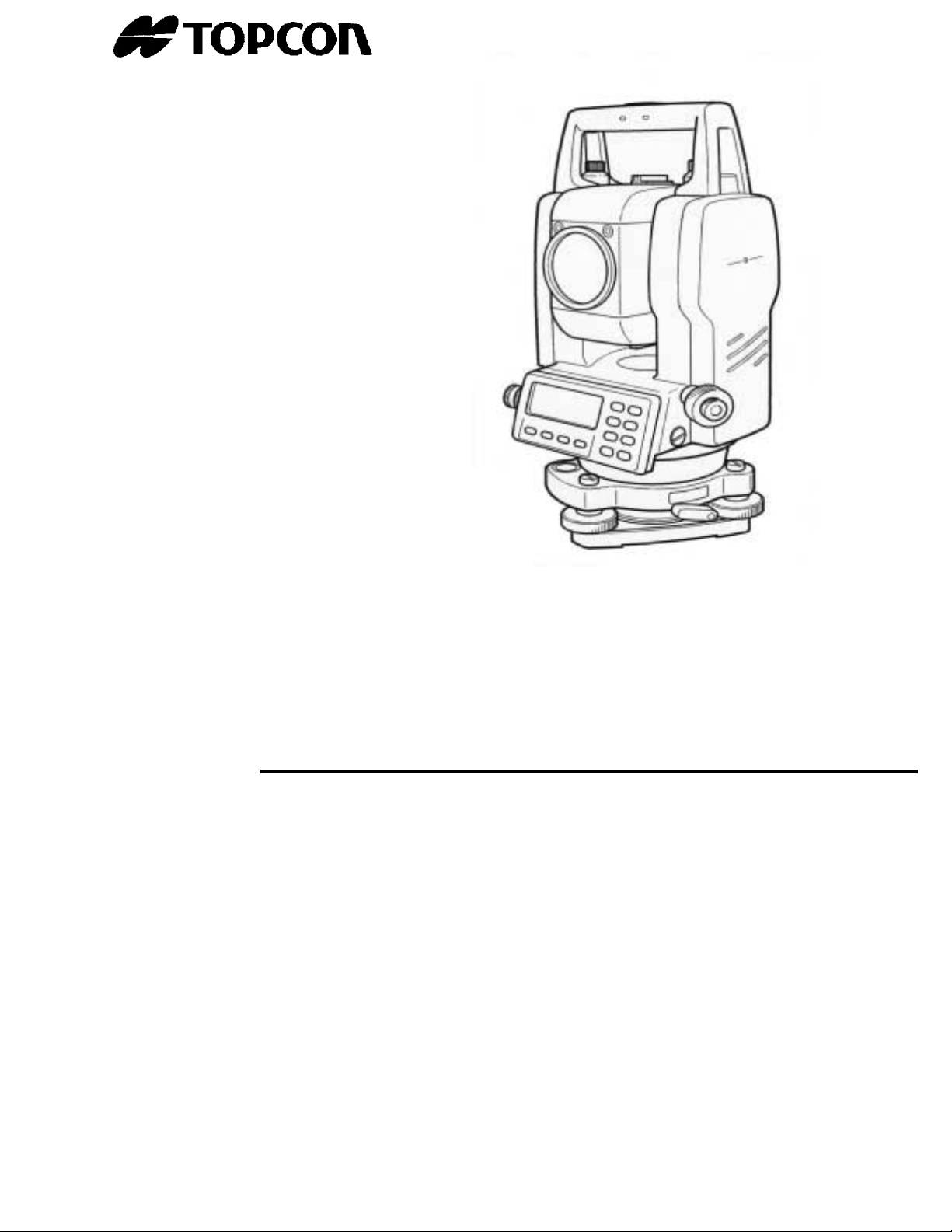
!
РУКОВОДСТВО ПО ЭКСПЛУАТАЦИИ
ЭЛЕКТРОННЫЙ ТАХЕОМЕТР
СЕРИЯ
GTS-230
GTS-233
GTS-235
GTS-236
GTS-239
!
Page 2
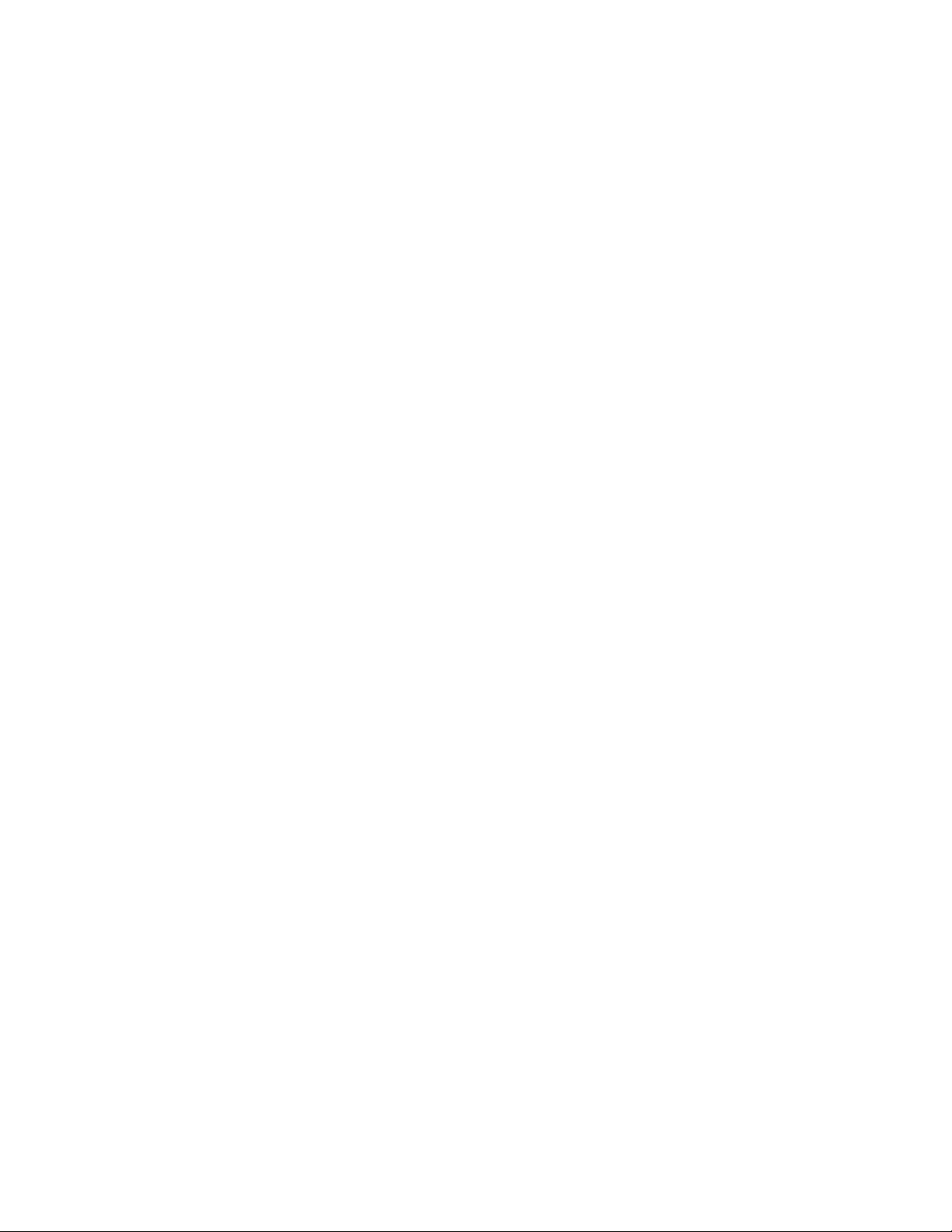
2003 TOPCON Corporation
Перевод на русский язык выполнен ЗАО «ПРИН», 2003
ЗАО «ПРИН» - официальный дистрибьютор компании TOPCON Corp. в России и СНГ.
По всем вопросам касательно приобретения и последующей технической поддержки оборудования
фирмы TOPCON обращайтесь в ЗАО «ПРИН»:
125871, Москва, ГСП, Волоколамское шоссе, дом 4
Телефон: (095) 785-57-37, 158-69-66/67/68/69
Телефакс: (095) 158-69-65
E-mail: PM@PRIN.MSK.SU
Web: http://www.prin.ru
!
Page 3
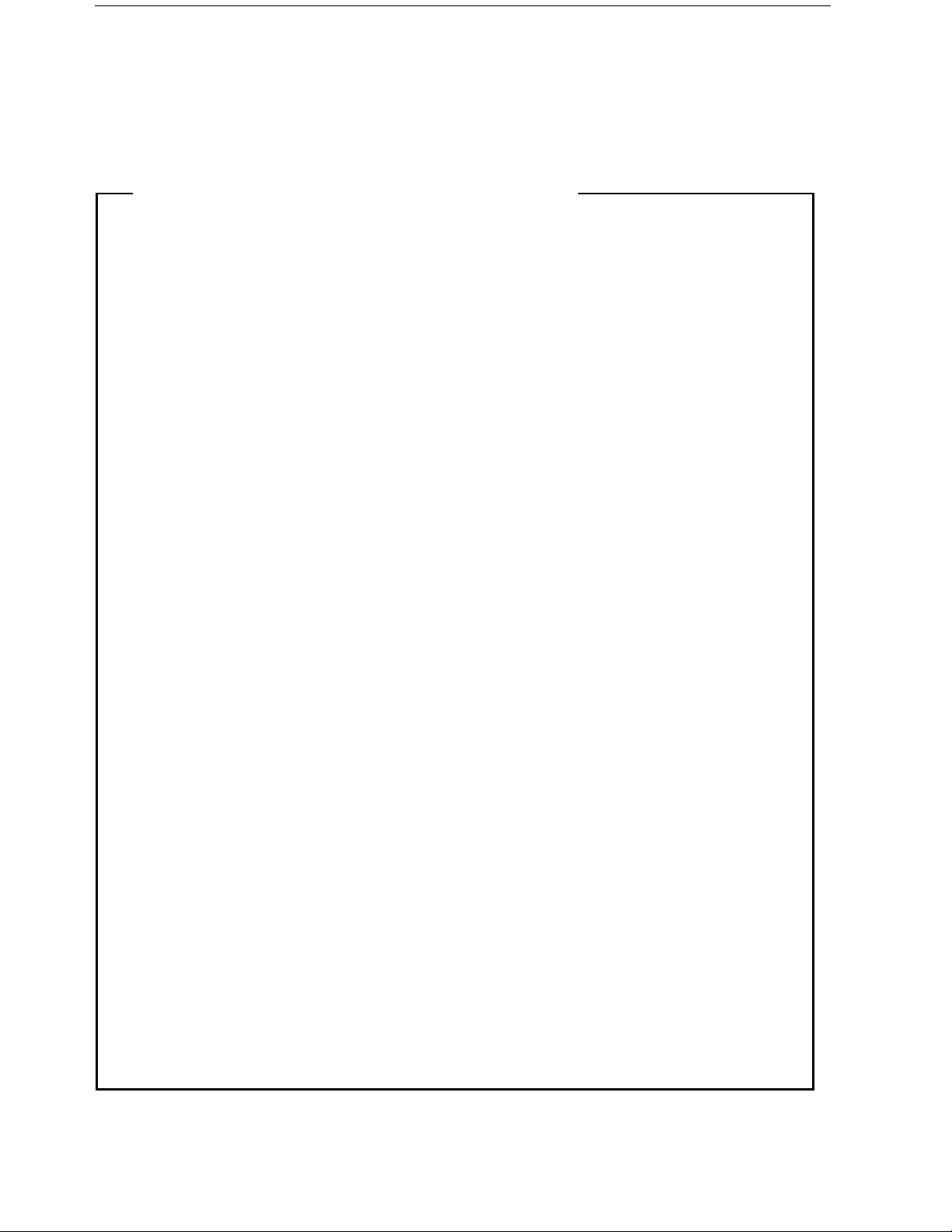
Предисловие
Большое спасибо за покупку электронного тахеометра серии GTS-230 фирмы
TOPCON.
Для оптимальной работы инструмента прочтите внимательно данные инструкции и
храните их в удобном месте для справки.
Меры предосторожности при работе
Перед началом работы убедитесь, что прибор функционирует
нормально
Не погружайте инструмент в воду.
Инструмент нельзя погружать в воду.
Инструмент сконструирован на основе Международного Стандарта (IP Code) IP66,
следовательно он защищен от обычного дождя или ливня.
Установка инструмента на штатив
При установке инструмента на штатив используйте, по возможности, деревянный штатив.
При использовании металлического штатива возможно появление вибрации, что может
сказаться на точности измерений.
Установка трегера
Если трегер установлен неправильно, это может сказаться на точности измерений. При
случае, проверьте юстировочные винты на трегере. Убедитесь, что зажим трегера
зафиксирован, а крепежные винты затянуты.
!
Предохранение инструмента от ударов
При транспортировке инструмента обеспечьте его защиту от ударов. Резкие толчки могут
привести к дефектам при измерениях.
Переноска инструмента
Всегда держите инструмент за поперечину.
Воздействие высоких температур на инструмент
Не подвергайте инструмент высокотемпературному воздействию дольше, чем это
необходимо. Это может отрицательно сказаться на его работоспособности.
Резкие колебания температур
Любое резкое изменение температуры инструмента или призмы, например, при выгрузке
инструмента из нагретого автомобиля, может привести к уменьшению дальности
измеряемого расстояния. Дайте инструменту адаптироваться к температуре окружающей
среды.
Проверка уровня заряда батареи
Перед работой проверьте уровень заряда батареи.
Извлечение батареи питания
Не рекомендуется снимать батарею питания при включенном приборе. В этот момент все
хранящиеся данные могут пропасть. Поэтому устанавливайте или вынимайте батарею
после отключения прибора.
Как правильно держать инструмент
Когда Вы вынимаете инструмент из транспортировочного ящика или укладываете его
туда, держите инструмент из ручку для переноса и за основание трегера. Не беритесь за
нижнюю часть экрана.
3!
Page 4
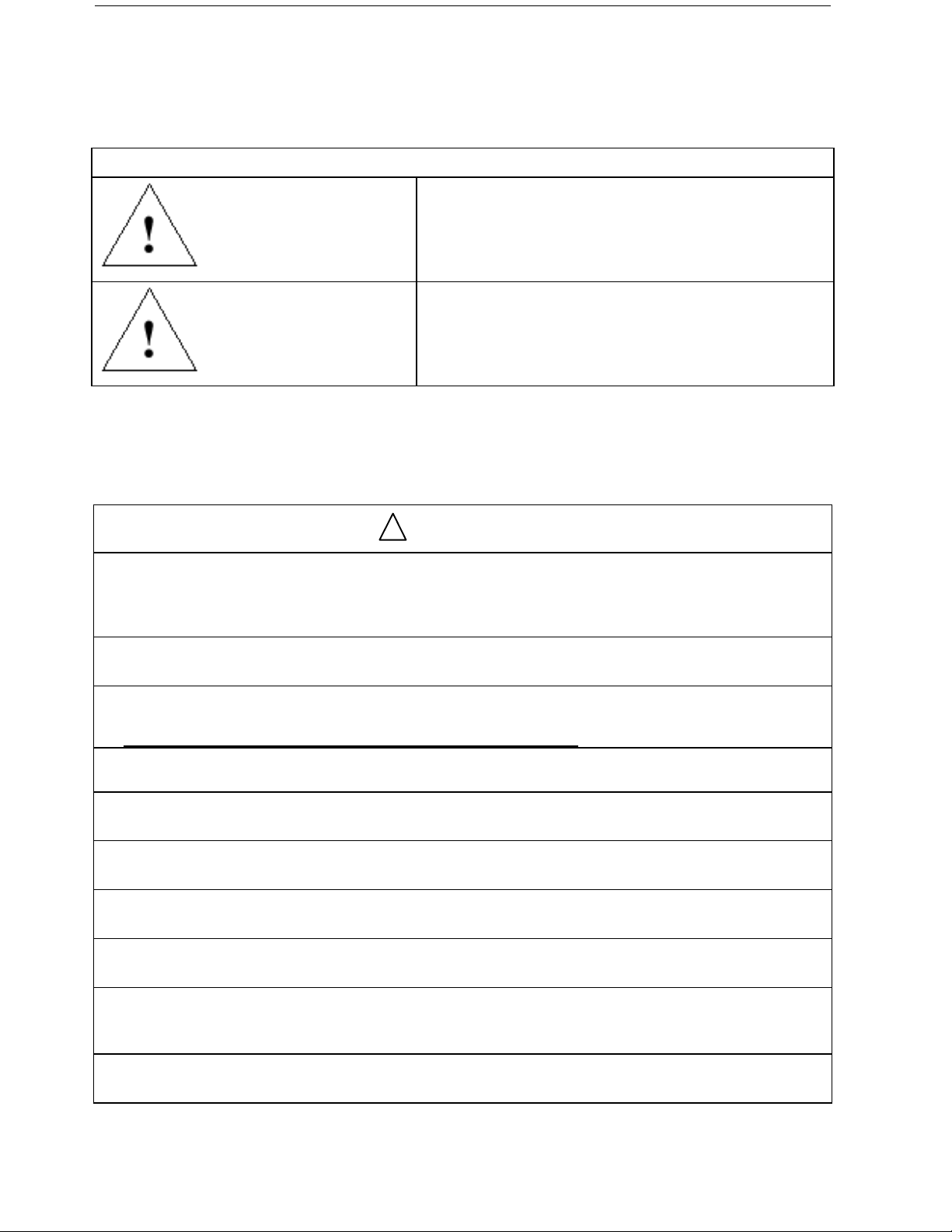
ПАМЯТКА ПО БЕЗОПАСНОЙ РАБОТЕ
Чтобы обеспечить безопасную работу приборов и предотвратить угрозу для жизни оператора и
других людей, а также, чтобы избежать повреждения имущества, к приборам и руководствам по их
эксплуатации прилагаются важные памятки и предупреждения.
Перед ознакомлением с мерами предосторожности или чтением текста необходимо, чтобы каждый
понимал, что означают следующие сообщения и пиктограммы.
Символ Смысловая нагрузка
Пренебрежение или игнорирование данного сообщения
ОПАСНОСТЬ
может привести к смерти или серьезной травме.
!
Пренебрежение или игнорирование данного сообщения
ВНИМАНИЕ
может привести к физической травме или к
материальному ущербу.
!
• Травма означает рану, ожог, электрошок и т.д.
• Материальный ущерб означает серьезное повреждение зданий, оборудования или мебели.
!
МЕРЫ ПРЕДОСТОРОЖНОСТИ
!
!
ОПАСНОСТЬ
•
Существует опасность возгорания, удара током или физического повреждения, если Вы
попытаетесь разбирать или ремонтировать прибор самостоятельно.
Эти операции должны выполняться
представителем (ЗАО «ПРИН»)!
•
Опасность повреждения глаз.
Не смотрите на солнце через зрительную трубу.
•
При неправильной работе с прибором лазерные лучи могут представлять опасность и
повредить зрение. (Только для приборов с лазерным отвесом)
Никогда не пытайтесь самостоятельно ремонтировать прибор.
•
Не смотрите долго на лазерный луч, т.к. это опасно для зрения. (Только для приборов с
лазерным отвесом)
•
Высокая температура может стать причиной возгорания.
Не подсоединяйте к прибору батарею во время ее подзарядки.
•
Высокая температура может стать причиной возгорания.
Не накрывайте зарядное устройство во время подзарядки батареи.
•
Опасность возгорания или удара током.
Не используйте поврежденные кабели питания, разъемы и розетки.
ТОЛЬКО
компанией TOPCON или ее уполномоченным
•
Опасность возгорания или удара током.
Не используйте влажные батареи и зарядные устройства.
•
Возможность бурного воспламенения.
Никогда не используйте прибор вблизи самовозгорающихся газов или жидкостей, а так же не
используйте его в угольных шахтах.
•
Батарея может быть источником взрыва или повреждения.
Не располагайте батарею вблизи источников огня или тепла.
4!
Page 5
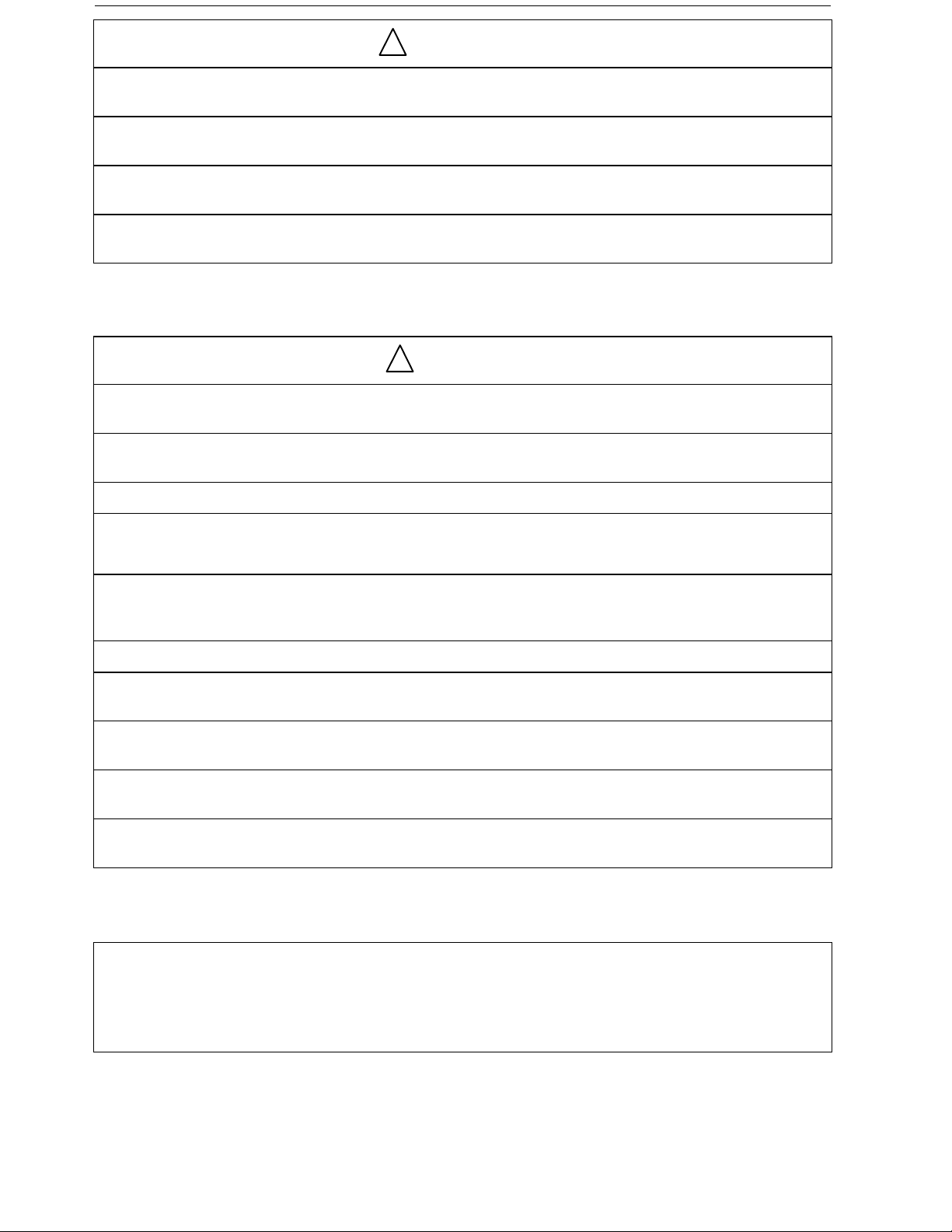
!
ОПАСНОСТЬ
•
Опасность возгорания или удара током.
Не используйте сети с напряжением отличным от указанного в инструкциях производителя.
•
Батарея может быть источником взрыва или повреждения.
Не используйте зарядные устройства, отличные от указанных в инструкциях производителя.
•
Опасность возгорания.
Не используйте кабели питания, отличные от указанных в инструкциях производителя.
•
Короткое замыкание батареи может вызывать возгорание.
При хранении батареи обеспечьте невозможность короткого замыкания ее контактов.
!
ВНИМАНИЕ
•
При подсоединении или отсоединении оборудования мокрыми руками вы рискуете получить
удар током!
•
Вы рискуете получить повреждение при опрокидывании контейнера для транспортировки.
Не вставайте и не садитесь на контейнер.
•
Наконечники ножек штатива могут быть опасны, помните это при его установке или переноске.
•
Риск повреждения при падении прибора или контейнера.
•
Не используйте контейнер для переноски с поврежденными ремнями, ручками и защелками.
•
Не позволяйте коже или одежде контактировать с кислотой из батарей. Если это произошло,
то промойте поврежденный участок обильным количеством воды и обратитесь за медицинской
помощью.
•
Нитяной отвес может нанести повреждение оператору, если используется неправильно.
•
Падение прибора может быть опасным. Убедитесь, что Вы надежно присоединяете батарею к
прибору.
•
Убедитесь, что Вы правильно закрепляете трегер. Вы можете получить повреждение при
падении трегера.
•
Падение прибора может быть опасным. Убедитесь, что Вы надежно закрепляете прибор на
штативе.
•
Риск повреждения при падении штатива или инструмента.
Всегда проверяйте надежность затяжки станового винта.
ТРЕБОВАНИЯ К ПОЛЬЗОВАТЕЛЮ
•
Это изделие предназначено только для профессионального использования!
Пользователь должен быть квалифицированным геодезистом или иметь хорошие знания по
проведению съемок, для того чтобы понимать правила пользования и техники безопасности
ДО момента проведения работ, поверок или юстировок.
•
При работе надевайте защитные принадлежности (защитная обувь, шлем, жилет и т.п.).
5!
Page 6
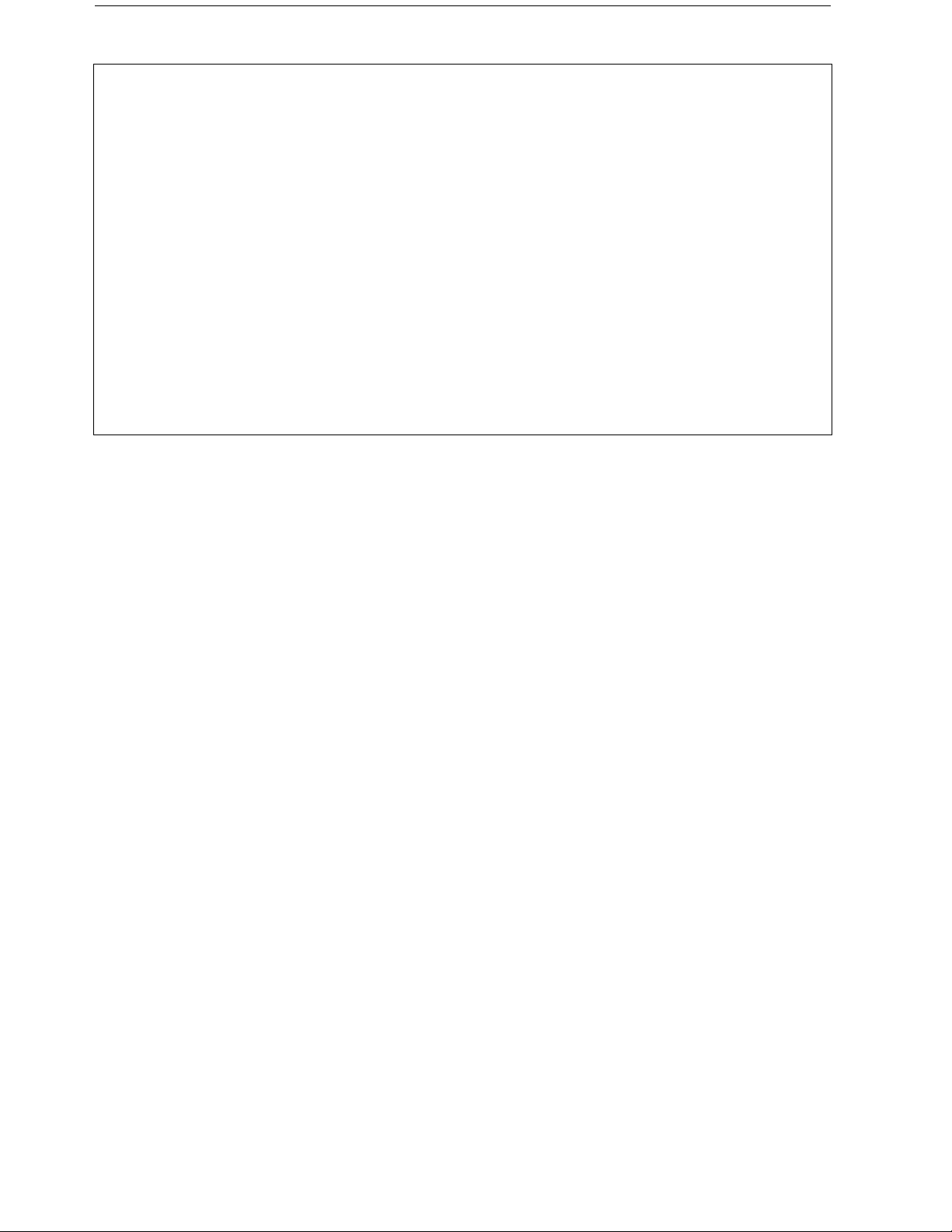
ОТКАЗ ОТ ОТВЕТС ТВЕННОСТИ
•
Предполагается, что пользователь данного изделия будет следовать всем инструкциям по
работе и проводить периодические поверки возможностей прибора.
•
Производитель или его представитель (ЗАО «ПРИН») не несут никакой ответственности за
результаты случайного или умышленного использования или неиспользования прибора, в том
числе за фактические, побочные или косвенные убытки, а также за потерю прибыли.
•
Производитель или его представитель (ЗАО «ПРИН») не несут никакой ответственности за
повреждения и потерю прибыли вследствие любых катастроф (землетрясения, штормы,
наводнения и т.п.), пожаров, несчастных случаев или действий третьего лица и/или любых
других причин.
•
Производитель или его представитель (ЗАО «ПРИН») не несут никакой ответственности за
любые повреждения и потерю прибыли из-за изменения данных, потери данных, прерывания
работ и т.п. вследствие использования прибора или непригодности прибора.
•
Производитель или его представитель (ЗАО «ПРИН») не несут никакой ответственности за
любые повреждения и потерю прибыли вследствие использования прибора в случаях,
отличающихся от описанных в настоящем руководстве по эксплуатации.
•
Производитель или его представитель (ЗАО «ПРИН») не несут никакой ответственности за
повреждения, вызванные ошибочными операциями или действий, связанных с подключением
других приборов.
6!
Page 7
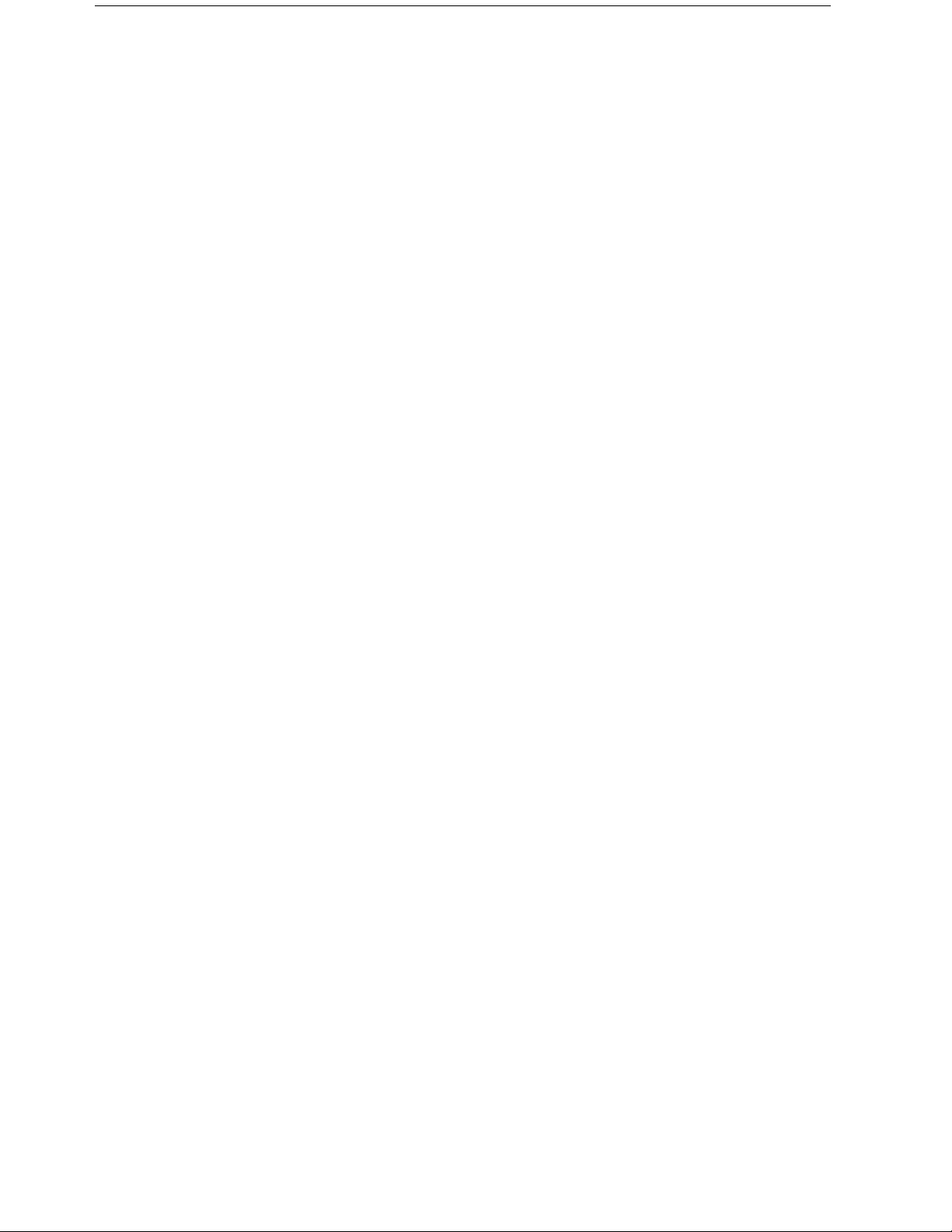
СОДЕРЖАНИЕ
ПРЕДИСЛОВИЕ .............................................................................................. 3
Меры предосторожности при работе ........................................................................... 3
Памятка по безопасной работе .................................................................................... 4
Меры предосторожности............................................................................................... 4
Требования к пользователю ......................................................................................... 4
Отказ от ответственности ............................................................................................. 6
Содержание .................................................................................................................. 7
Состав стандартного комплекта инструмента............................................................. 10
1 КОНСТРУКТИВНЫЕ ЭЛЕМЕНТЫ И ОБЩИЕ ФУНКЦИИ ................... 1-1
1.1 Конструктивные элементы ............................................................................. 1-1
1.2 Экран ........................................................................................................... 1-3
1.3 Клавиши управления ...................................................................................... 1-4
1.4 Функциональные (экранные) клавиши .......................................................... 1-5
1.5 Режим настройки (клавиша ! ) ................................................................. 1-7
1.6 Разъем для подсоединения к последовательному порту RS-232C............ 1-9
2 ПОДГОТОВКА К ИЗМЕРЕНИЯМ ........................................................ 2-1
2.1 Подключение питания ................................................................................... 2-1
2.2 Установка инструмента для выполнения измерений................................... 2-1
2.3 Кнопка включения питания............................................................................. 2-3
2.4 Индикатор текущего состояния батареи питания ........................................ 2-4
2.5 Коррекция вертикальных и горизонтальных углов за наклон инструмента 2-5
2.6 Как вводить буквенно-цифровые символы................................................... 2-7
3 ИЗМЕРЕНИЕ УГЛОВ ........................................................................... 3-1
3.1 Измерение горизонтального угла “круг право” и вертикального угла ......... 3-1
3.2 Переключение горизонтального угла “круг право” / ”круг лево” .................. 3-2
3.3 Измерение от исходного дирекционного / ориентирного направления...... 3-2
3.3.1 Установка ориентирного направления путем фиксации угла......... 3-2
3.3.2 Установка ориентирного направления с помощью клавиатуры..... 3-3
3.4 Режим отображения уклона в процентах (%) ............................................... 3-3
3.5 Измерение горизонтального угла методом повторений .............................. 3-4
3.6 Звуковой сигнал для отсчетов по горизонтальному кругу, кратных 90° .... 3-5
3.7 Способ измерения углов наклона.................................................................. 3-6
4 ИЗМЕРЕНИЕ РАССТОЯНИЙ .............................................................. 4-1
4.1 Ввод поправки за атмосферу ....................................................................... 4-1
4.2 Ввод постоянной отражателя ……… .......................................................... 4-1
4.3 Измерение расстояний (Непрерывное измерение) ..................................... 4-1
4.4 Измерение расстояний
(многократные / единичные измерения) ..................................................... 4-2
4.5 Точный Режим / Режим Слежения / Грубый Режим..................................... 4-3
4.6 Вынос в натуру (Вын)...................................................................................... 4-4
4.7 Режим измерения промерами........................................................................ 4-5
4.7.1 Измерение с угловым промером....................................................... 4-6
4.7.2 Измерение с линейным промером .................................................. 4-8
4.7.3 Промер по плоскости ....................................................................... 4-10
4.7.4 Промер до центра колонны ............................................................ 4-12
5 ОПРЕДЕЛЕНИЕ КООРДИНАТ.............................................................. 5-1
5.1 Ввод координат станции ……………………………………………................. 5-1
5.2 Ввод высоты инструмента ............................................................................ 5-2
5.3 Ввод высоты отражателя (призмы) ............................................................... 5-2
5.4 Процесс определения координат .................................................................. 5-3
6 СПЕЦИАЛЬНЫЙ РЕЖИМ (Режим Меню) ........................................... 6-1
6.1 Прикладные программы ................................................................................. 6-2
6.1.1 Измерение недоступных высот (Высота точки)............................... 6-2
6.1.2 Измерение неприступных расстояний (Неприступное расст.)....... 6-5
6.1.3 Определение координаты H (высоты) пункта наблюдения............ 6-8
6.1.4 Вычисление площади ....................................................................... 6-11
6.1.5 Создание системы координат на местности.................................... 6-14
6.2 Масштабный коэффициент............................................................................ 6-16
7!
Page 8
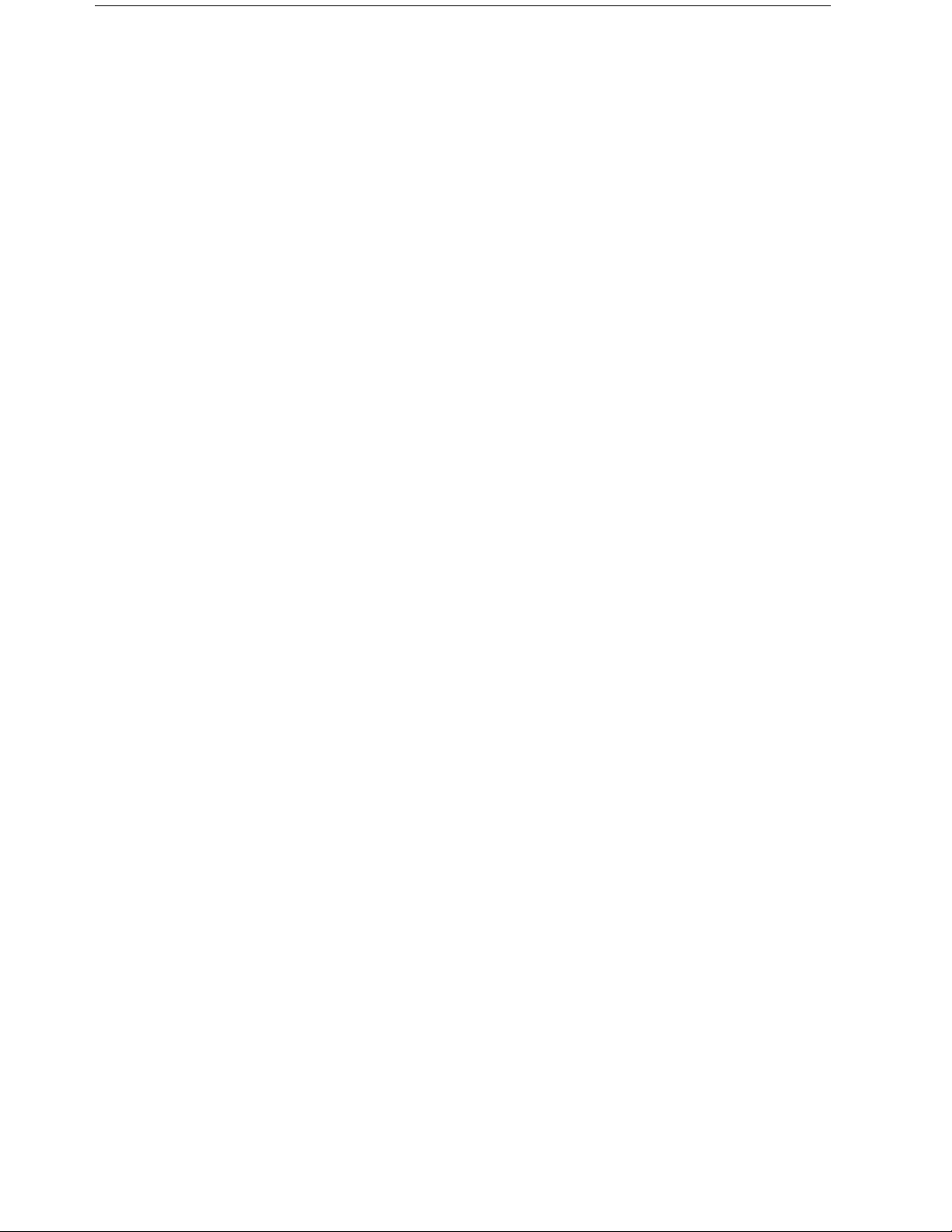
6.3 Подсветка экрана и сетки нитей ................................................................. 6-17
6.4 Настройка основных параметров 1 ............................................................... 6-18
6.4.1 Установка дискретности отсчетов .................................................... 6-18
6.4.2 Автоматическое отключение питания .............................................. 6-19
6.4.3 Поправка в вертикальные и горизонтальные углы за наклон
инструмента …………………………................................................... 6-20
6.4.4 Учет инструментальных погрешностей прибора
(только для GTS-233/235/236)........................................................... 6-20
6.4.5 Выбор типа батареи питания ............................................................ 6-21
6.4.6 Подогрев экрана................................................................................. 6-22
6.5 Регулировка контрастности экрана ............................................................... 6-22
7 СЪЕМКА ................................................................................................ 7-1
7.1 Подготовка к съемке ...................................................................................... 7-3
7.1.1 Выбор файла для хранения результатов съемки .......................... 7-3
7.1.2 Выбор файла координат для съемки ............................................... 7-4
7.1.3 Станция и задняя точка .................................................................... 7-4
7.2 Рабочие процедуры съемки ......................................................................... 7-7
7.3 Режим измерения промерами ....................................................................... 7-10
7.3.1 Измерение с угловым промером ..................................................... 7-10
7.3.2 Измерение с линейным промером .................................................. 7-12
7.3.3 Промер по плоскости ....................................................................... 7-14
7.3.4 Промер до центра колонны ............................................................ 7-16
7.4 Автоматическое вычисление координат ..................................................... 7-17
7.5 Редактирование библиотеки кодов [Ввод кодов] ........................................ 7-18
7.6 Настройка параметров съемки [Настройки] ............................................. 7-19
8 РАЗБИВКА.............................................................................................. 8-1
8.1 Подготовка ................................................................................................... 8-3
8.1.1 Установка масштабного коэффициента (Масштаб. коэф.) ............ 8-3
8.1.2 Выбор файла координат.................................................................... 8-4
8.1.3 Ввод координат станции.................................................................... 8-5
8.1.4 Ввод координат задней точки............................................................ 8-7
8.2 Выполнение разбивки..................................................................................... 8-9
8.3 Определение координат новой точки............................................................ 8-11
8.3.1 Метод пикетов ................................................................................... 8-11
8.3.2 Метод обратной засечки ................................................................... 8-13
9 РАБОТА С ПАМЯТЬЮ ......................................................................... 9-1
9.1 Отображение информации о состоянии внутренней памяти...................... 9-2
9.2 Поиск данных ................................................................................................ 9-3
9.2.1 Поиск результатов измерений .......................................................... 9-3
9.2.2 Поиск координат................................................................................. 9-5
9.2.3 Поиск в библиотеке кодов ................................................................. 9-6
9.3 Работа с файлами ......................................................................................... 9-7
9.3.1 Переименование файла .................................................................... 9-8
9.3.2 Поиск данных в файле....................................................................... 9-8
9.3.3 Удаление файла .............................................................................. 9-9
9.4 Ввод координат непосредственно с клавиатуры.......................................... 9-10
9.5 Удаление координат точки из файла ........................................................... 9-11
9.6 Редактирование библиотеки кодов ............................................................... 9-12
9.7 Обмен данными ........................................................................................... 9-13
9.7.1 Выгрузка данных ................................................................................ 9-13
9.7.2 Загрузка данных ................................................................................. 9-14
9.7.3 Настройка параметров связи ............................................................ 9-15
9.8 Очистка памяти ............................................................................................... 9-16
10 РЕЖИМ НАВЕДЕНИЯ ПО ЗВУКОВОМУ СИГНАЛУ ............................ 10-1
11 ПОПРАВКА ЗА ПОСТОЯННУЮ ПРИЗМЫ........................................... 11-1
12 ПОПРАВКА ЗА АТМОСФЕРУ .............................................................. 12-1
12.1 Расчет поправки за атмосферу .................................................................... 12-1
12.2 Ввод поправки за атмосферу......................................................................... 12-1
13 ПОПРАВКА ЗА РЕФРАКЦИЮ И КРИВИЗНУ ЗЕМЛИ......................... 13-1
13.1 Формула для расчета расстояний ................................................................. 13-1
14 ИСТОЧНИК ПИТАНИЯ И ПОДЗАРЯДКА ............................................. 14-1
8!
Page 9
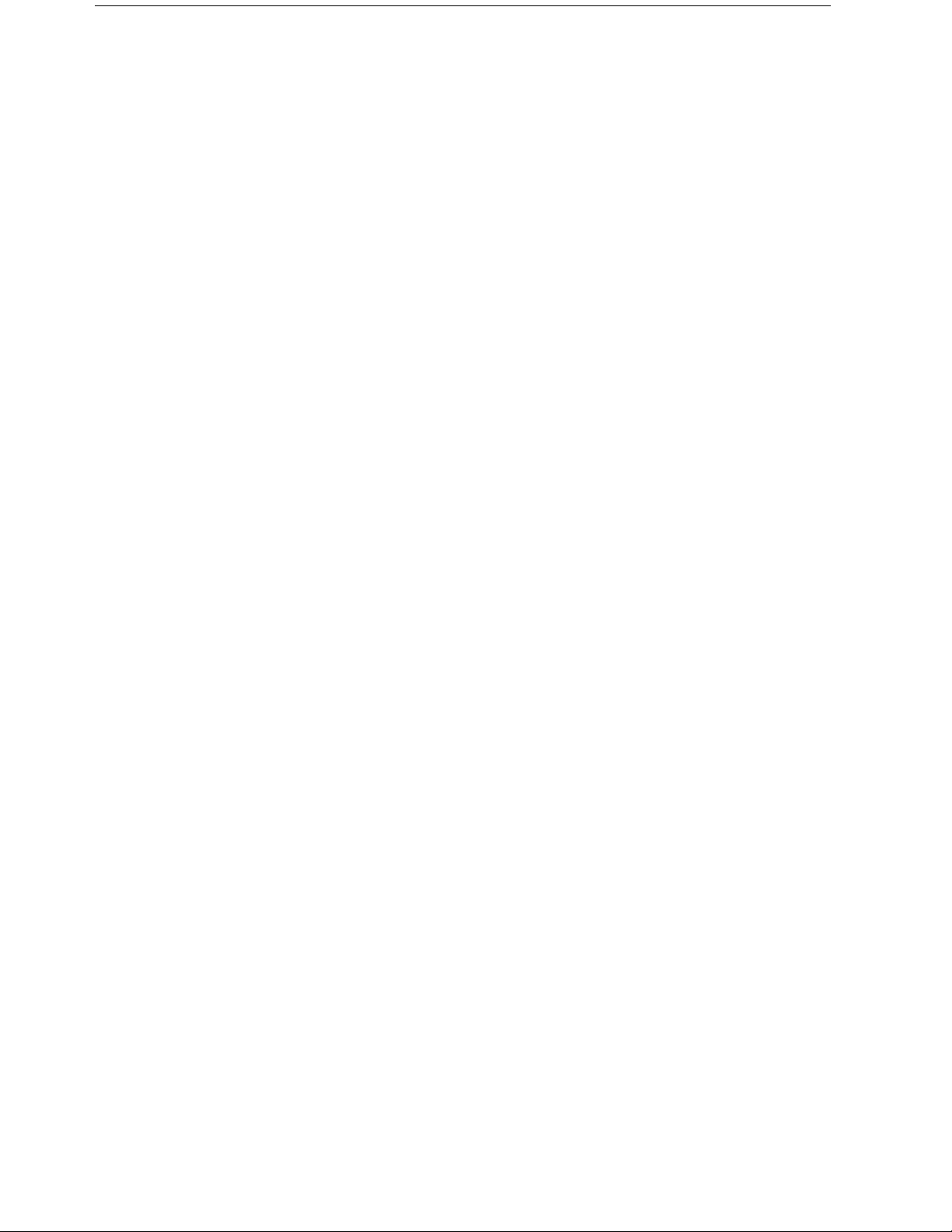
14.1 Присоединяемая батарея питания BT-52QA................................................ 14-1
15 ОТСОЕДИНЕНИЕ / ПРИСОЕДИНЕНИЕ ТРЕГЕРА.............................. 15-1
16 РЕЖИМ НАСТРОЙКИ ИНСТРУМЕНТА ................................................ 16-1
16.1 Меню настройки инструмента........................................................................ 16-1
16.2 Как выполнять настройку инструмента ......................................................... 16-3
17 ПОВЕРКИ И ЮСТИРОВКИ ................................................................... 17-1
17.1 Поверка и юстировка постоянной инструмента .......................................... 17-1
17.2 Поверка оптической оси .............................................................................. 17-2
17.3 Поверка / юстировка теодолитных функций ............................................. 17-3
17.3.1 Поверка / юстировка цилиндрического уровня................................ 17-4
17.3.2 Поверка / юстировка круглого уровня ............................................. 17-4
17.3.3 Юстировка сетки нитей .................................................................... 17-5
17.3.4 Коллимационная ошибка инструмента ............................................ 17-6
17.3.5 Поверка / юстировка окуляра оптического отвеса ........................ 17-7
17.3.6 Юстировка места нуля вертикального круга.................................... 17-8
17.4 Как ввести значение постоянной инструмента............................................. 17-9
17.5 Учет систематических ошибок инструмента................................................. 17-10
17.6 Проверка работоспособности дальномера .................................................. 17-12
17.7 Методика поверки ........................................................................................... 17-13
17.7.1 Операции поверки ............................................................................ 17-13
17.7.2 Средства поверки ............................................................................ 17-14
17.7.3 Требования к квалификации поверителей....................................... 17-14
17.7.4 Требования безопасности ............................................................... 17-14
17.7.5 Условия поверки .............................................................................. 17-15
17.7.6 Подготовка к поверке ....................................................................... 17-15
17.7.7 Проведение поверки ......................................................................... 17-15
17.7.8 Оформление результатов поверки .................................................. 17-19
18 МЕРЫ ПРЕДОСТОРОЖНОСТИ............................................................ 18-1
19 ДОПОЛНИТЕЛЬНЫЕ ПРИНАДЛЕЖНОСТИ........................................ 19-1
20 ДОПОЛНИТЕЛЬНЫЕ ИСТОЧНИКИ ПИТАНИЯ................................... 20-1
21 ПРИЗМЕННЫЕ СИСТЕМЫ ................................................................... 21-1
22 СООБЩЕНИЯ ОБ ОШИБКАХ............................................................... 22-1
23 ТЕХНИЧЕСКИЕ ХАРАКТЕРИСТИКИ.................................................... 23-1
ПРИЛОЖЕНИЯ
1 Двухосевая компенсация ..............................................ПРИЛОЖЕНИЕ-1
2 Меры предосторожности при подзарядке или
хранении батарей ..........................................................ПРИЛОЖЕНИЕ-3
9!
Page 10
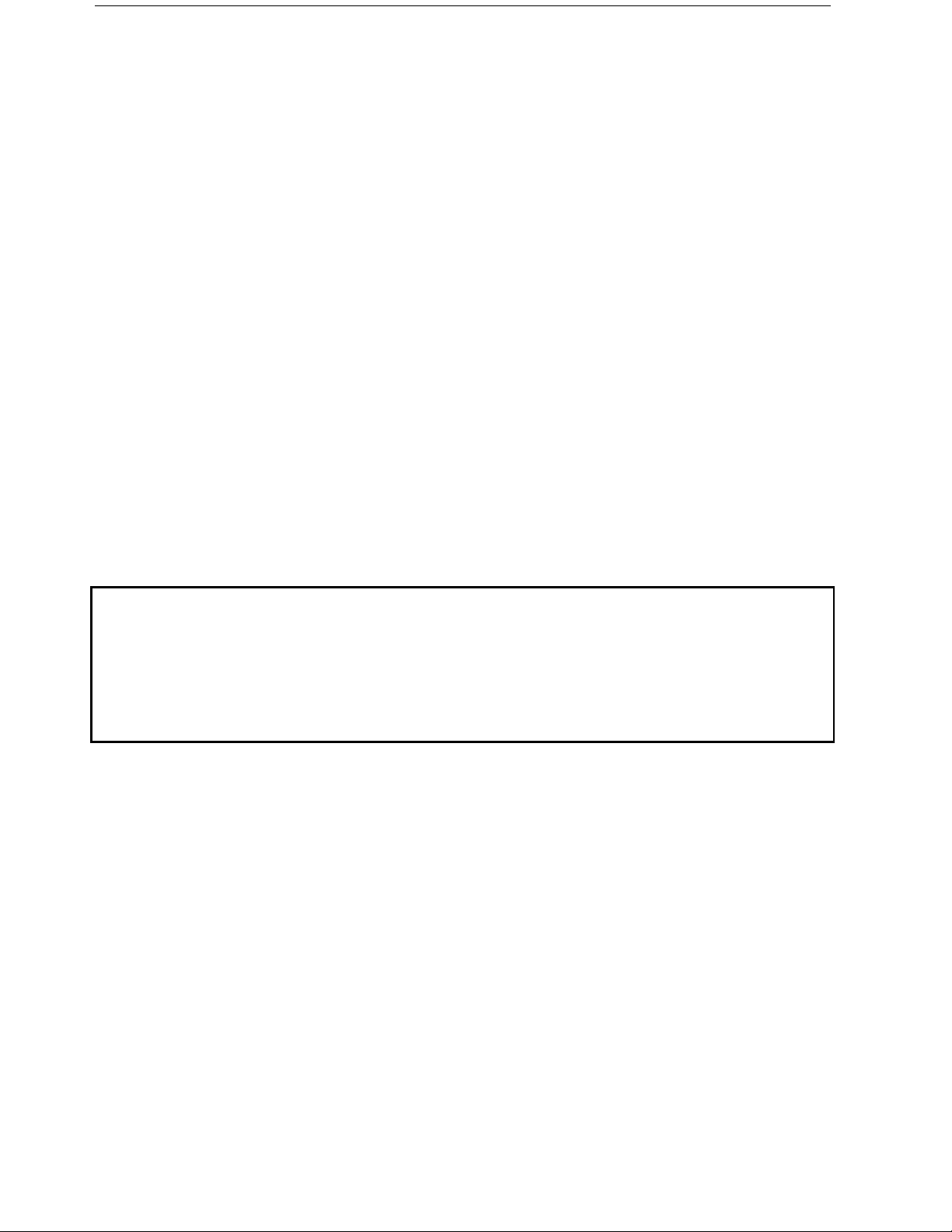
СОСТАВ СТАНДАРТНОГО КОМПЛЕКТА ИНСТРУМЕНТА
1.!Тахеометр GTS-230 (с крышкой объектива) ....................................1 шт.
2.!Батарея BT-52QА ...............................................................................1 шт.
3.!Зарядное устройство BC-27BR или BC-27CR..................................1 шт.
4.!Набор инструментов(2 шпильки, отвертка, 2 гексагональных
гаечных ключа, щетка для чистки, силиконовая салфетка)...... 1 компл.
5.!Пластмассовый футляр для переноса .............................................1 шт.
!
!
!
6.!Силиконовая салфетка ......................................................................1 шт.
7.!Пластиковый кожух от дождя ............................................................1 шт.
8.!Руководство по эксплуатации ...........................................................1 шт.
(При покупке проверьте, что все вышеперечисленные элементы входят в состав комплекта
инструмента).
Примечание: 1. Зарядное устройство BC-27CR предназначено для работы от сети переменного
тока с напряжением 230V, а BC-27BR – для работы от сети переменного тока с
напряжением 120V.
!
2. В ряде случаев поставляется набор свинцовых отвесов и крючок для
свинцового отвеса!
10!
Page 11

1 КОНСТРУКТИВНЫЕ ЭЛЕМЕНТЫ И
ОБЩИЕ ФУНКЦИИ
1.1 Конструктивные элементы
Зажимный винт ручки для переноса
Указатель створа
(только для приборов
с указателем створа)
Линза объектива
Экран
(только у моделей
GTS-233/235)
Круглый уровень
Юстировочный винт
круглого уровня
Метка высоты инструмента
Окуляр оптического отвеса
Подъемный винт
Зажим трегера
Основание трегера
1-1
Page 12

р
у
Визир
Кремальера
зрительной трубы
Устройство для захвата
ительной трубы
з
Окуляр зрительной
трубы
Зажим батареи
питания
Встраиваемая
батарея ВТ-52Q
Метка высоты
инструмента
Закрепительный винт
вертикального круга
Микрометренный винт
вертикального круга
Цилиндрический
уровень
Экран
* В ряде случаев положение закрепительного винта вертикального круга и микрометренного
винта вертикального круга может быть различным.
Микрометренный винт
горизонтального круга
Закрепительный винт
горизонтального кр
Разъем питания
Разъем для подсоединения
к последовательному порту
га
1-2
Page 13
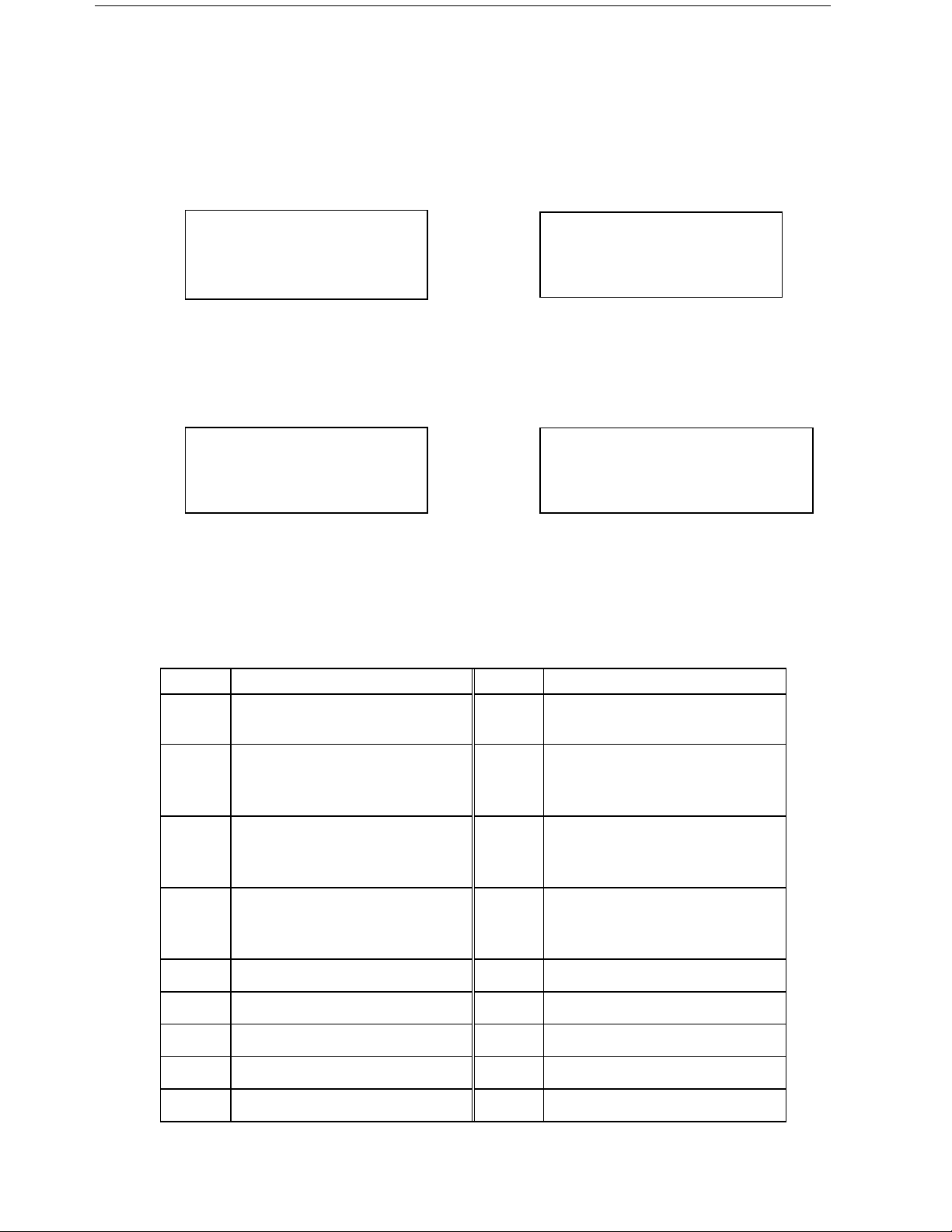
1.2 Экран
!!!! Экран
В инструменте использован пиксельный ЖК-дисплей (4 строки по 20 символов). Как
правило, в трех верхних строках отображаются данные измерений, а в нижней строке
показаны функции экранных клавиш, которые изменяются вместе с режимом измерения.
!!!! Контрастность и подсветка
Контрастность и подсветка экранов регулируются. См. Главу 6 «СПЕЦИАЛЬНЫЙ РЕЖИМ
(Режим Меню)».
!!!! Пример
ВК : 90°10'20"
ГКп: 120°30'40"
0°ГК Фикс Ввод С1↓
ГКп: 120°30'40"
S * 65.432 m
h : 12.345 m
Измр Режим Сигн С1↓
Режим измерения углов
Вертик. угол : 90°10’20”
Гориз. угол :
Единица измерения футы
120°30’40”
!
ГКп: 120°30'40"
S *123.456 ft
h : 12.345 ft
Измр Режим Сигн С1↓
Гориз. угол : 120°30’40”
Гориз. проложение : 123.45 фт
Превышение : 12.34 фт
! Обозначения на экране
Экран Содержание Экран Содержание
ВК
Вертикальный угол
!
Режим измерения расстояний
Гориз. угол : 120°30’40”
Гориз. проложение : 65.432 м
Превышение : 12.345 м
Единица измерения футы и дюймы
ГКп: 120°30'40"
S * 123.04.6fi
h : 12.03.4fi
Измр Режим Сигн С1↓
Гориз. угол : 120°30’40”
Гориз. проложение : 123фт4
Превышение : 12фт 3
*
Индикатор работы
6
4
/
!
/
дюйм
8
дюйм
8
светодальномера
ГКп
Горизонтальный угол
"правосторонняя
m
Единицы измерения
расстояний - метры
оцифровка"
ГКл
S
h
D
X
Y
H
Горизонтальный угол
"левосторонняя
ft
Единицы измерения
расстояний - футы
оцифровка"
Горизонтальное
проложение
fi
Единицы измерения
расстояний - футы и
дюймы
Превышение
Наклонное расстояние
(X) координата
(Y) координата
(H) координата
1-3
Page 14
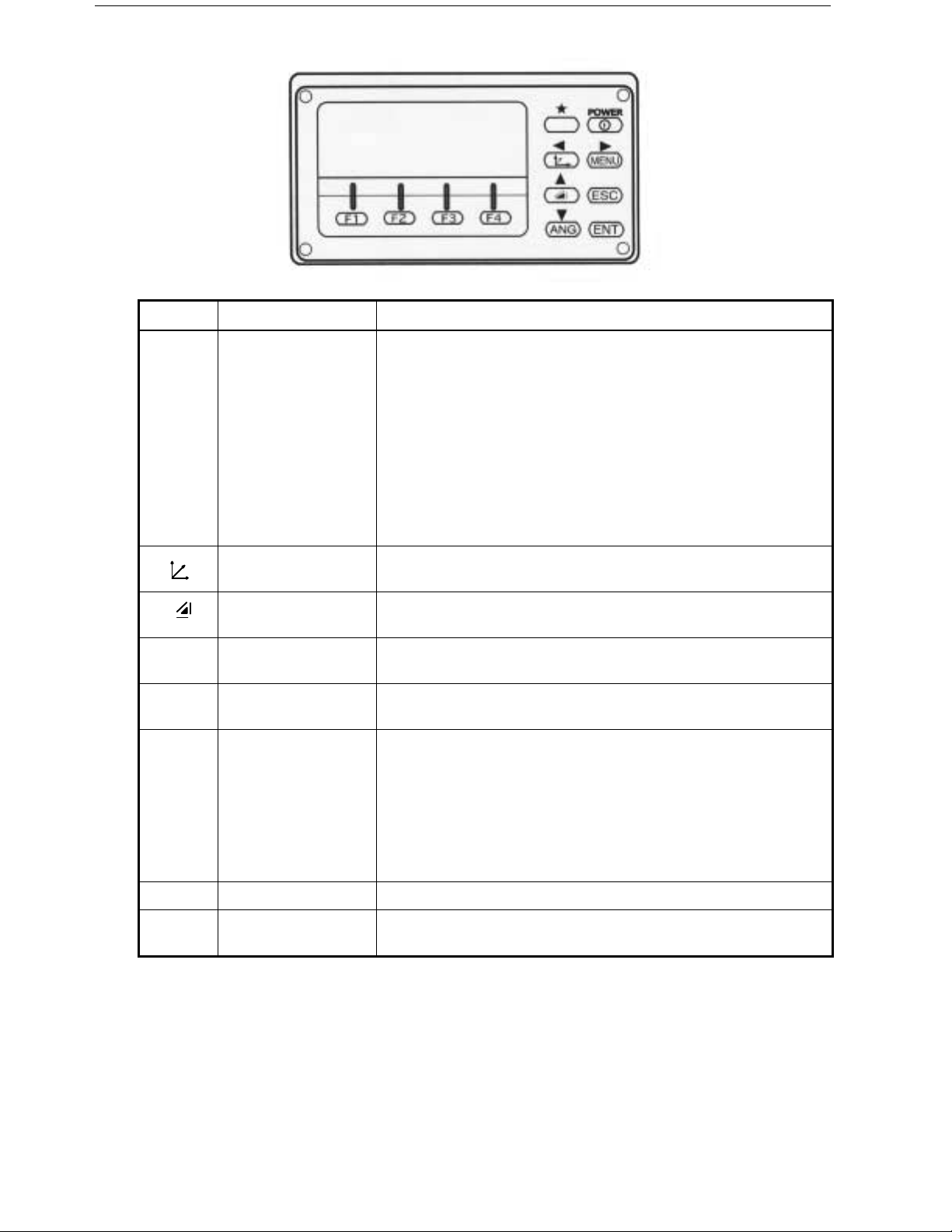
1.3 Клавиши управления
Клавиши Название клавиш Функции
!
Клавиша измерения
Клавиша измерения
ANG Клавиша измерения
MENU Клавиша меню Вызов главного меню из стандартный режим. Доступ к
Клавиша
«звёздочка»
координат
расстояний
углов
Режим настройки (клавиша !) используется для
предварительной установки параметров или отображения
функций в следующей последовательности:
1- Регулировка контрастности экрана;
2- Подсветка сетки нитей;
3- Подсветка экрана;
4- Поправка за наклон инструмента;
5- Переключение функции указателя створа
с указателем створа)
6- Определение уровня отраженного сигнала
Режим измерения координат
Режим измерения расстояний.
Режим измерения углов
прикладным программам и режиму настройки.
;
(только для приборов
ESC Клавиша выхода ! Возврат в режим измерений или на предыдущий уровень
из режима настроек.
! Выход в режим съемки и режим разбивки
непосредственно из режима обычных измерений.
! Можно использовать, как клавишу «Запись» для записи
результатов измерений в режиме обычных измерений.
Для определения функции клавиши ESC см. Главу 16
«РЕЖИМ НАСТРОЙКИ ИНСТРУМЕНТА».
POWER Кнопка питания Включение / выключение инструмента.
F1 ~ F4 Экранные (функцио-
нальные клавиши)
Выполняют функции, которые отображены на экране.
1-4
Page 15
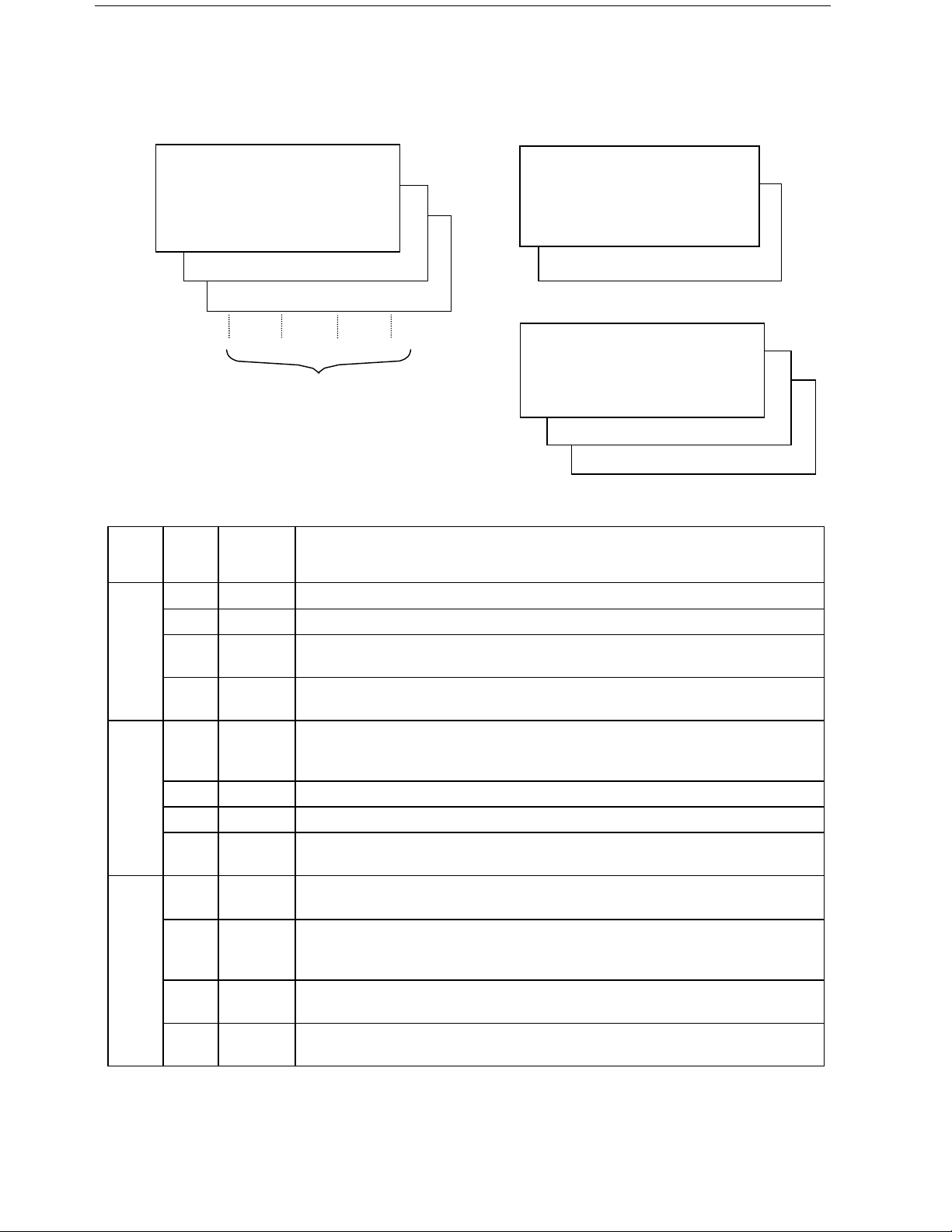
1.4 Функциональные (экранные) клавиши
Функции экранных клавиш отображаются в нижней строке дисплея в соответствии с
выведенным режимом.!
Режим измерения углов Режим измерения расстояний!
Режим измерения координат
Экранные клавиши
Режим измерения углов
ВК : 90°10'20"
ГКп: 120°30'40"
0°ГК Фикс Ввод С1↓
Кмпн Повт ВК/% С2↓
Зумер П/Л Накл С3
[F1] [F2] [F3] [F4]
↓
ГКп : 120°30'40"
S * 〈 〈 m
h : m
Измр Режим Сигн С1
↓
Промр Вын м/ф/д С2↓!
X : 123.456 m
Y : 34.567 m
H : 78.912 m
Измр Режим Сигн С1↓
Hv Hi Стнц С2↓
Промр --- м/ф/д С3↓
Стр.
1
2
3
Экр.
клав
иша
F1 0°ГК
F2 Фикс Фиксация текущего отсчета по горизонтальному кругу!
F3 Ввод Установка необходимого значения отсчета по горизонтальному кругу
F4
F1! Кмпн Настройка работы цифрового компенсатора и информация о его
F2! Повт Режим измерения горизонтального угла методом повторений.!
F3! ВК/% Режим отображения уклона в процентах (%)!
F4!
F1! Зумер Вкл/выкл звукового сигнала для отсчетов по горизонтальному кугу
F2! П/Л Переключение направления возрастания отсчетов по
F3! Накл Переключение режима измерения вертикальных углов в диапазоне
F4!
Обозн.
на
экране
С1↓
С2↓!
С3↓
Функция
Установка по горизонтальному кругу отсчета равного 0°00’00’’!
путем ввода его значения с клавиатуры.!
Вызов функций экранных клавиш, показанных на следующей
странице (Р2) экрана.!
текущем состоянии. Если ВКЛ , то на экран выводится значение
поправки в угол за наклон инструмента.!
Вызов функций экранных клавиш, показанных на следующей
странице (Р3) экрана.!
кратных 90°!
горизонтальному кругу вправо (по часовой стрелке) / влево (против
часовой).!
0°-360° (Выкл) или +/-90° (Вкл).!
Вызов функций экранных клавиш, показанных на первой странице
(С1) экрана.!
1-5
Page 16

Режим измерения расстояний
1
2
F1! Измр Выполнить измерение!
F2! Режим Установка режима измерений Точный/Грубый/Слежение!
F3! Сигн Выбор режима наведения по уровню отраженного сигнала, ввод
постоянной отражателя и поправки за атмосферу!
F4!
F1! Промр Выбор режима измерений с промерами!
F2! Вын Режима выноса расстояний в натуру!
F3! м/ф/д Переключение единиц измерения: метры, футы или футы и дюймы.!
F4!
С1↓
С2↓!
Вызов функций экранных клавиш, показанных на следующей
странице (С2) экрана.!
Вызов функций экранных клавиш, показанных на первой странице
(С1) экрана.!
Режим измерения координат
1
2
3
F1! Измр Выполнить измерение!
F2! Режим Установка режима измерений Точный/Грубый/Слежение!
F3! Сигн Выбор режима наведения по уровню отраженного сигнала, ввод
постоянной отражателя и поправки за атмосферу!
F4!
F1! Hv Ввод значения высоты отражателя.!
F2! Hi Ввод значения высоты инструмента
F3! Стнц Ввод значений координат текущей станции (занимаемой точки).
F4!
F1! Промр Выбор режима измерения с промерами.!
F3! м/ф/д! Переключение единиц измерения: метры, футы или футы и дюймы.!
F4!
С1↓!
С2↓!
С3↓!
Вызов функций экранных клавиш, показанных на следующей
странице (С2) экрана.!
Вызов функций экранных клавиш, показанных на следующей
странице (С3) экрана.!
Вызов функций экранных клавиш, показанных на первой странице
(С1) экрана.!
1-6
Page 17
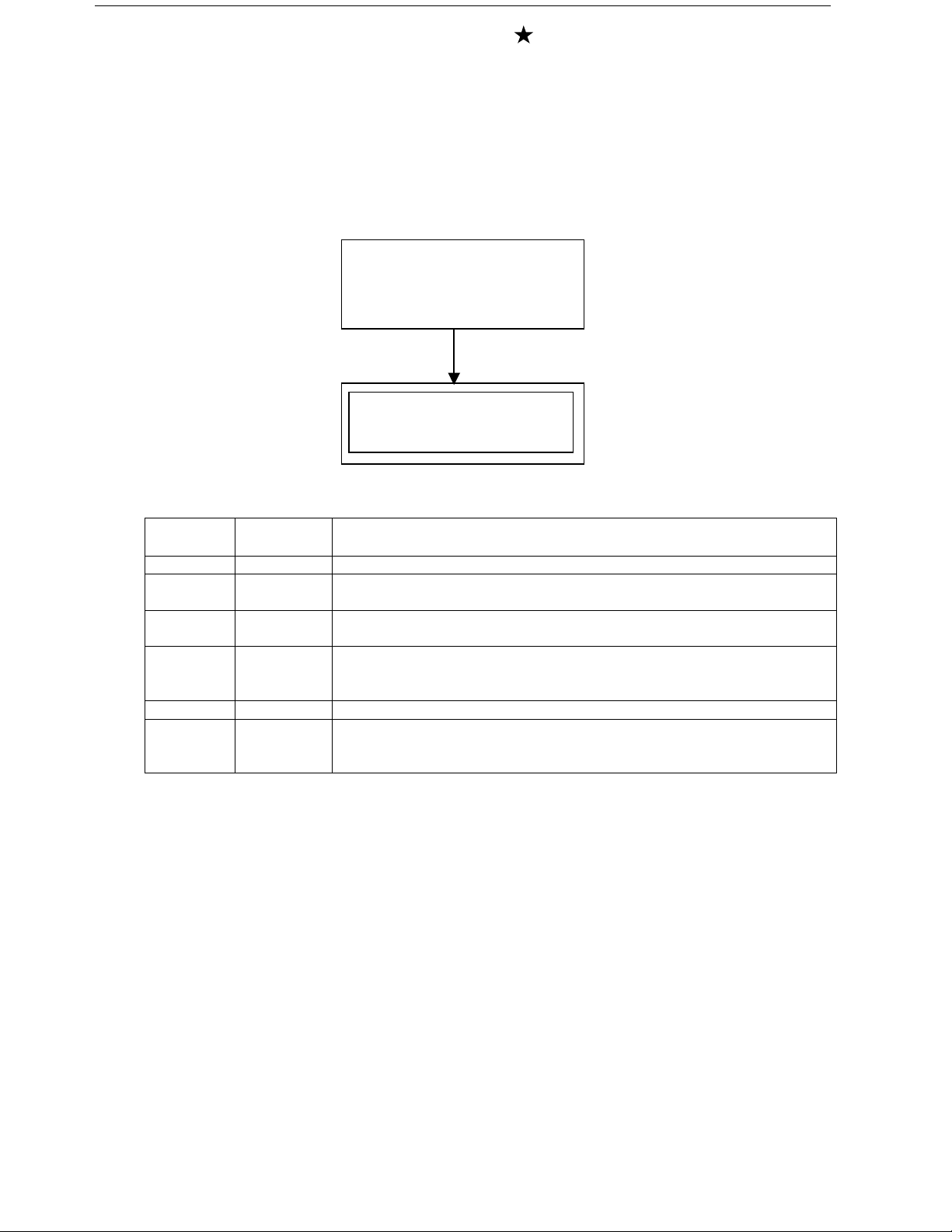
1.5 Режим настройки (клавиша )
у
Нажмите клавишу (★) для просмотра экранного меню.
В режиме настройки (★) можно выбрать установку следующих параметров:
1. Регулировка контрастности экрана (от 0 до 9) [ ! " ]
$ ]
2. Подсветка сетки нитей (от 1 до 9) [ #
3. Подсветка экрана ВКЛ/ВЫКЛ [F1]
4. Поправка за наклон инструмента [F2]
5. Переключение функции указателя створа ВКЛ/ВЫКЛ [F3]
6. Определение уровня отраженного сигнала [F4]
ВК : 90°10'20"
ГКп: 120°30'40"
0°ГК Фикс Ввод С1↓
Кнтр:5 % Нити:5 &
Свет Кмпс Ствр Сигн
Экранная
клавиша
F1 Свет Включение / выключение подсветки экрана.
F2 Кмпс Ввод поправки за наклон инструмента. Если функция включена, то
F3 Ствр Переключение функции указателя створа ВКЛ /ВЫКЛ
F4 Сигн В данном режиме отображается уровень принимаемого
! или " Кнтр Регулировка контрастности экрана (0-9).
# или $ Нити Подсветка сетки нитей (1-9)
Обознач.
на экране
значение поправки отображается на экране.
(только для приборов с указателем створа).
дальномерного сигнала (SIGNAL), поправка за атмосферу (PPM) и
постоянная призмы (PSM).
Включение / выключение подсветки сетки нитей связано с
переключением функции подсветки экрана.
или
Нажмите клавиш
(Только для приборов с указателем створа)
★
Функция
1-7
Page 18
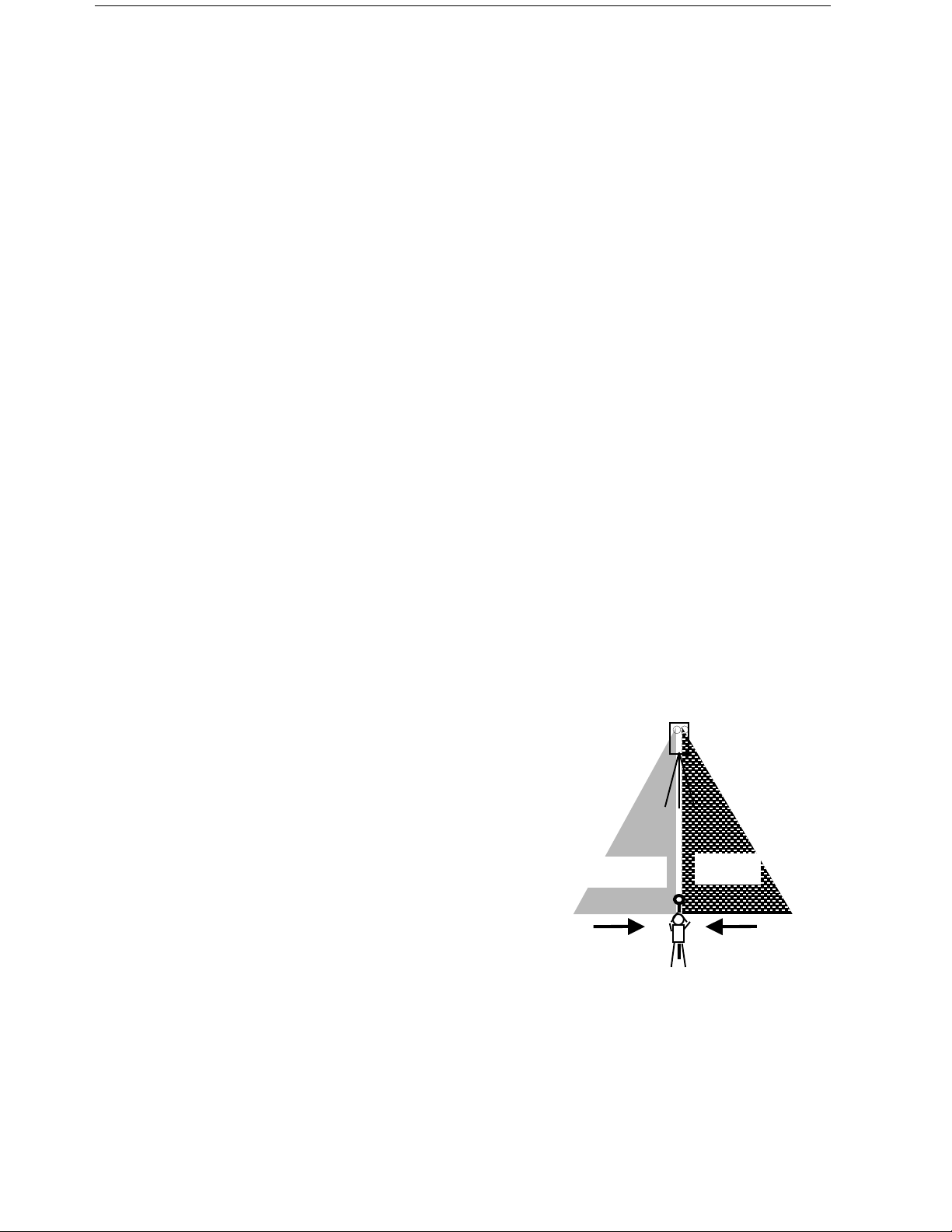
• Регулировка контрастности экрана (Кнтр): уровень 0 ÷÷÷÷ 9
Нажмите клавишу [!] или [ "], чтобы увеличить или уменьшить контрастность экрана.
• Подсветка сетки нитей (Нити): уровень 1 ÷÷÷÷ 9
Нажмите клавишу [#] или [$], чтобы отрегулировать подсветку сетки нитей. С каждым
последующим нажатием клавиши будет меняться интенсивность подсветки.
• Подсветка экрана ВКЛ/ВЫКЛ
Для включения подсветки нажмите клавишу [F1]. Для отключения подсветки нажмите
клавишу [F1] еще раз.
• Поправка за наклон инструмента
Если Вы введете значение поправки в данном режиме, то оно не сохранится в памяти
прибора после отключения питания. Если Вы хотите, чтобы значение введенной Вами
поправки за наклон инструмента сохранялось в памяти прибора и после отключения
питания, см. раздел 6.4.3 «Поправка в вертикальные и горизонтальные углы за наклон
инструмента Компенсатор Вкл/Выкл».
• Определение уровня отраженного сигнала
В данном режиме отображается уровень принимаемого дальномерного сигнала.
При приеме отраженного от призмы сигнала раздается звуковое предупреждение. Эта
функция особенно полезна при наведении на призму в условиях плохой видимости
(туман, листва, трава и т.п.).
Нажмите клавишу [F4] для перехода в экран уровня отраженного сигнала.
(1) Для отключения данной функции см. Главу 7 «РЕЖИМ НАСТРОЙКИ
ИНСТРУМЕНТА».
(2) Уровень отраженного сигнала можно также задать в режиме измерения
расстояний.
• Указатель створа (только для приборов с указателем створа)
Данная функция полезна для определения положения призмы, например, при выносе в
натуру. Человек, который держит призму, легко может определить направление, в
котором ведется наблюдение тахеометром (выйти в створ инструмента), с помощью 2
красных индикаторов – светящегося и мигающего.
• Операции
Нажмите клавишу [F3] для включения функции
указателя створа. Если смотреть на окуляр
зрительной трубы, то правый индикатор будет
мигать, а левый – гореть постоянно.
Указатель створа используется при работе на
удалениях до 100м. Эффективность зависит от
погодных условий и зрения реечника.
Посмотрите на рисунок справа: если вы видите
светящийся индикатор, то переместитесь
вправо от тахеометра, а если вы видите
мигающий индикатор, то переместитесь влево.
Положение посередине между двумя
индикаторами при одинаковой их яркости и
является створом инструмента.
Для выключения функции указателя створа, нажмите еще раз клавишу [F3].
Светится
Инструмент
Мигает
Призма
1-8
Page 19
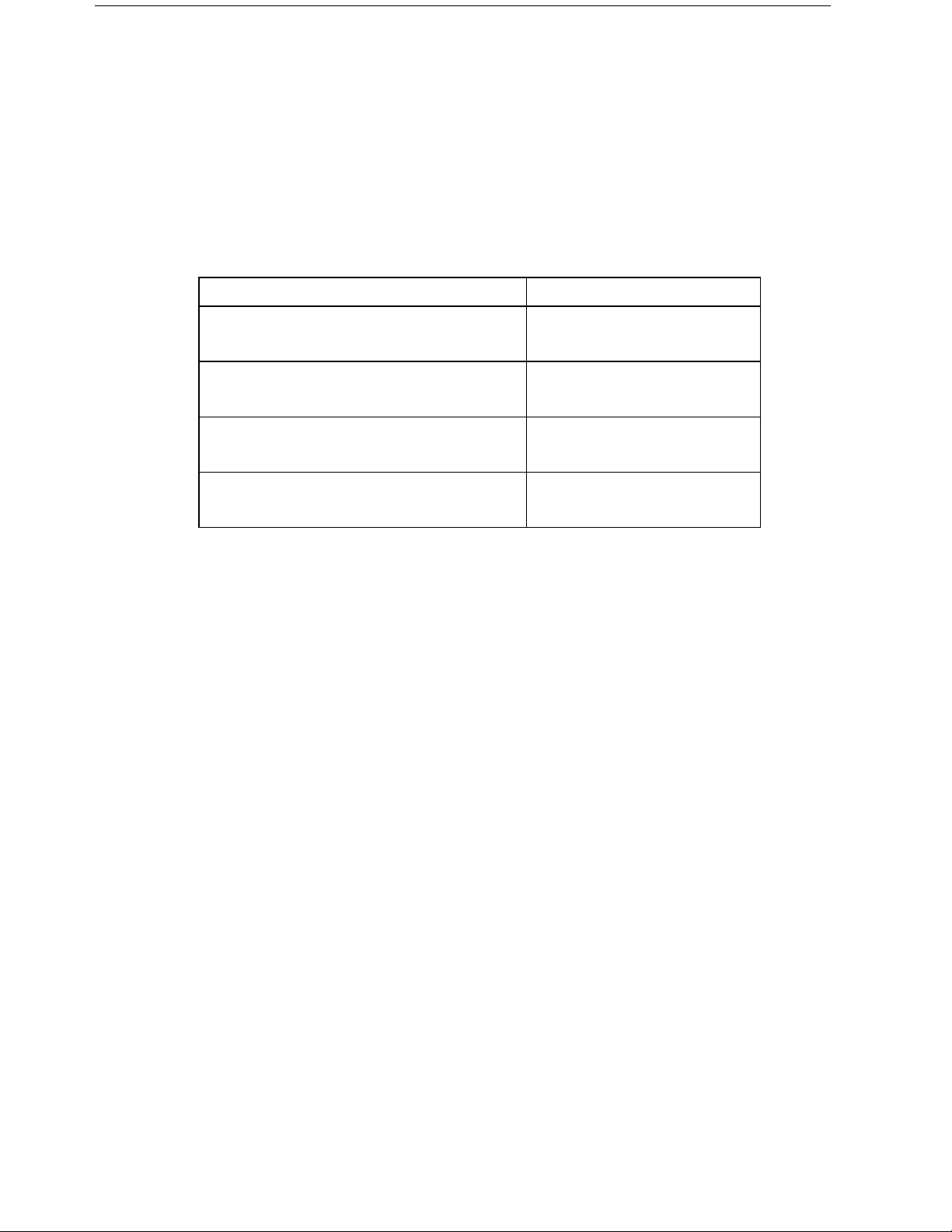
1.5 Разъем для подсоединения к последовательному
порту RS-232C
Разъем для подсоединения к последовательному порту используется для подключения
тахеометра серии GTS-230 к компьютеру или накопителю данных фирмы TOPCON, что
позволяет принимать на компьютере результаты измерений, передаваемые с прибора,
или пересылать с компьютера на тахеометр предустановленные значения
горизонтального угла и т.д.
! При каждом режиме будут выводиться следующие данные.!
Режим Выходные данные
Режим измерения углов (ВК, ГКп или ГКл)
(ВК в процентах)!
Режим измерения горизонтальных
проложений (ГКп, S, h)!
Режим измерения наклонных расстояний
(ВК, ГКп, D)!
Режим измерения координат! X, Y, H, ГКп (или ВК, ГКп, D,
! В грубом режиме измерений данные на экране и на выходе в точности
соответствуют тем, что представлены выше.
! В режиме слежения на выходе отображаются только результаты измерения
расстояний.
Подробную информацию, необходимую для соединения с тахеометром серии GTS-230,
можно получить из Руководства по интерфейсу, которое прилагается дополнительно. См.
Руководство.
ВК, ГКп или ГКл!
ГКп, S, h!
ВК, ГКп, D, S!
X, Y, H)!
1-9
Page 20
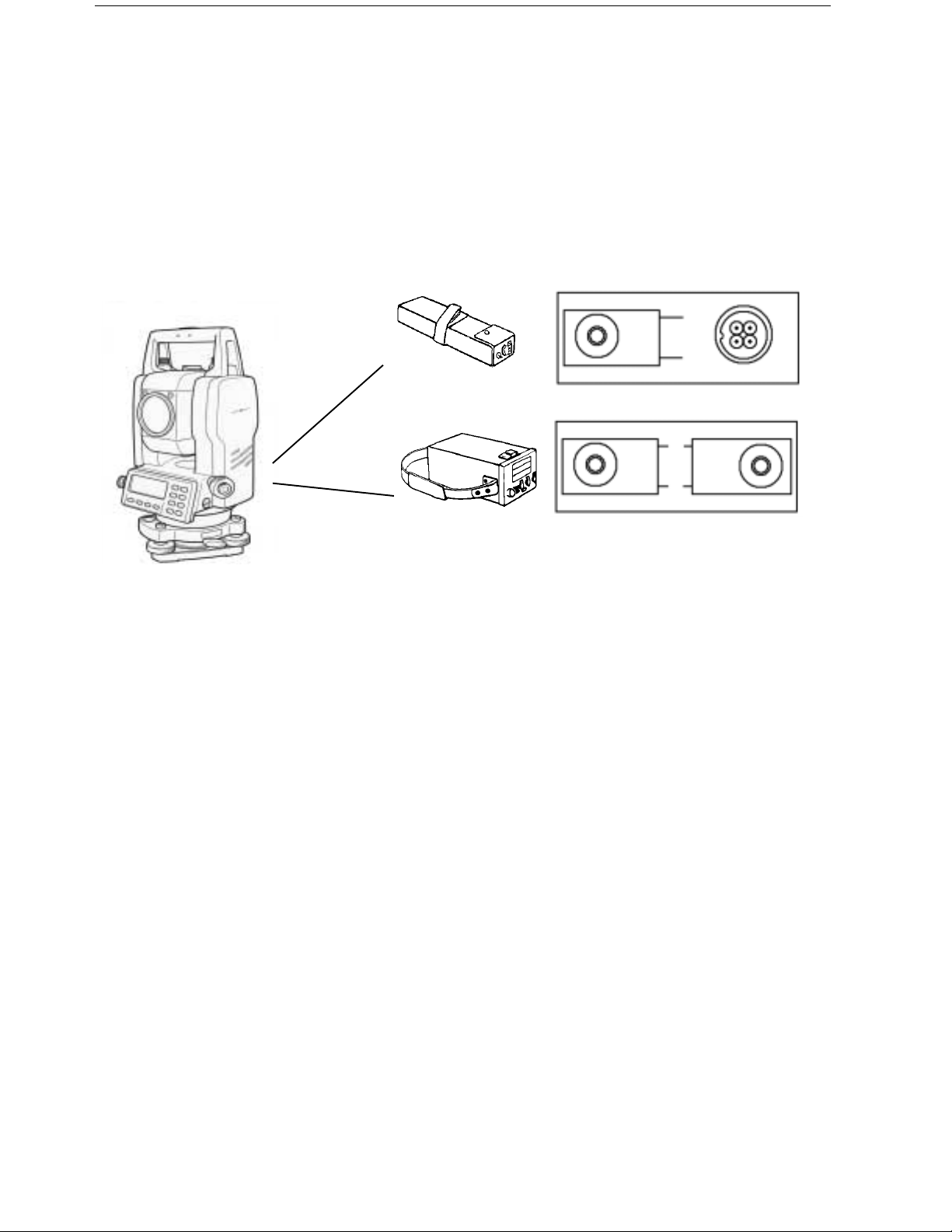
2 ПОДГОТОВКА К ИЗМЕРЕНИЯМ
2.1 Подключение питания
(не ну жно, если использу ется встраиваемая Ni-MH батарея BT-52QА)
Подсоединение внешней батареи питания описывается ниже.
•••• Батарея питания BT-3Q
Используется кабель PC-5.
•••• Батарея питания большой емкости BT-3L
Используется кабель PC-6.
PC-5
Концы разъема
BT-3Q
PC-5
PC-6
BT-3L
PC-6
Примечание: Также можно использовать встраиваемую Ni-Cd батарею BT-32Q.
В случае применения батареи BT-32Q необходимо изменить тип
используемых батарей в режиме установок (см. раздел 6.4.5 «Выбор типа
батареи питания»).
!
!
2-1
Page 21
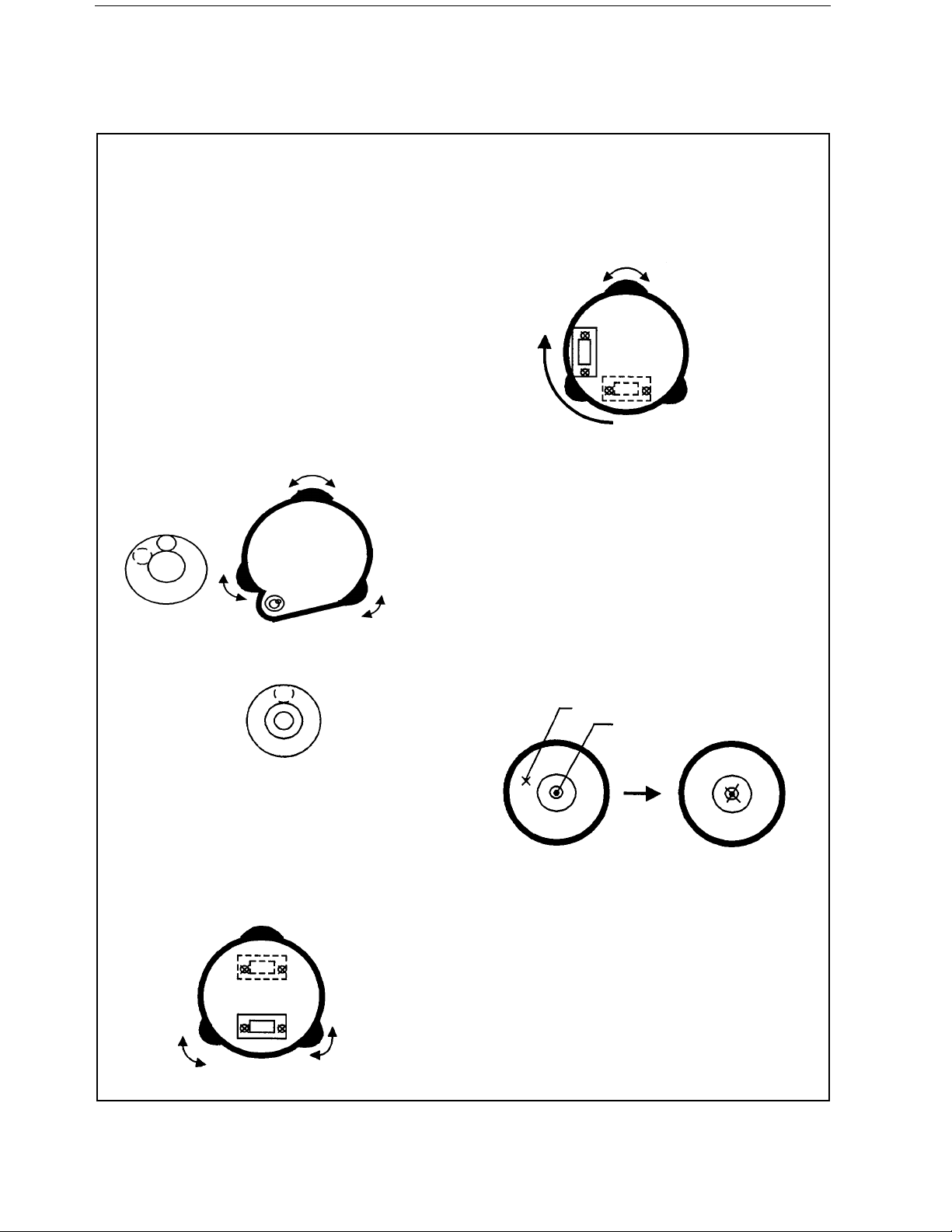
2.2 Установка инструмента для выполнения измерений
Установите инструмент на штатив. Точно отнивелируйте и отцентрируйте инструмент,
чтобы обеспечить максимальное качество измерений. Используйте штативы со становым
винтом диаметром 5/8 дюйма и шагом резьбы, соответствующим 11 виткам на дюйм,
например штатив Type E фирмы TOPCON.
Справка : Нивелирование и центрирование инструмента!
1. Установка штатива!
Выдвиньте ножки на удобную длину и
закрепите их винтами.
2. Закрепление инструмента на головке
штатива
Аккуратно установите инструмент на головку
штатива. Слегка ослабив становой винт,
сместите прибор так, чтобы нитяной отвес
находился точно над центром пункта. После
этого закрепите становой винт.
3. Грубое нивелирование инструмента
путем выставления круглого уровня!
! Вращайте подъемные винты А и В до
положения, при котором пузырек будет
лежать на линии перпендикулярной той,
что проходит через центры двух
подъемных винтов А и В.
Подъемный
винт C
!
Подъемный
винт B
Подъемный винт A
!
!
" Вращайте подъемный винт С, чтобы
поместить пузырек круглого уровня по
центру.
!
" Поверните инструмент на 90° вокруг
вертикальной оси, а затем, вращая
подъемный винт С, выведите пузырек на
центр.
Подъемный винт C
90°
!
# Повторите процедуры ! и " при каждом
развороте инструмента на 90° и
проверьте, находится ли пузырек в
центре во всех четырех положениях.
5. Центрирование с использованием
оптического отвеса!
Отрегулируйте окуляр оптического отвеса
под свой глаз.
Ослабив становой винт, передвиньте
инструмент так, чтобы совместить центр
пункта с центром оптического отвеса, после
чего затяните становой винт. Аккуратно
передвигайте инструмент, при этом не
вращая его: это позволит добиться
наименьшего смещения пузырька уровня.
Точка
!
Центр оптического отвеса
!
!
!
!
4. Центрирование путем выставления
цилиндрического уровня
! Использу я микрометренный и
закрепительный винты горизонтального
круга, разверните инструмент так, чтобы
цилиндрическ ий уровень располагался
параллельно линии, соединяющей
подъемные винты А и В. Затем, поворачивая
подъемные винты А и В, выведите пузырек
цилиндрического уровня на центр.
Подъемный
Подъемный
винт A
!
винт B!
6. Окончательное нивелирование
инструмента!
Точно отнивелируйте инструмент, выполняя
те же действия, что и на этапе 4. Вращая
инструмент, проверьте, что пузырек
цилиндрического уровня находится по центру
независимо от направления зрительной
трубы, после чего крепко затяните становой
винт.
!
2-2
Page 22
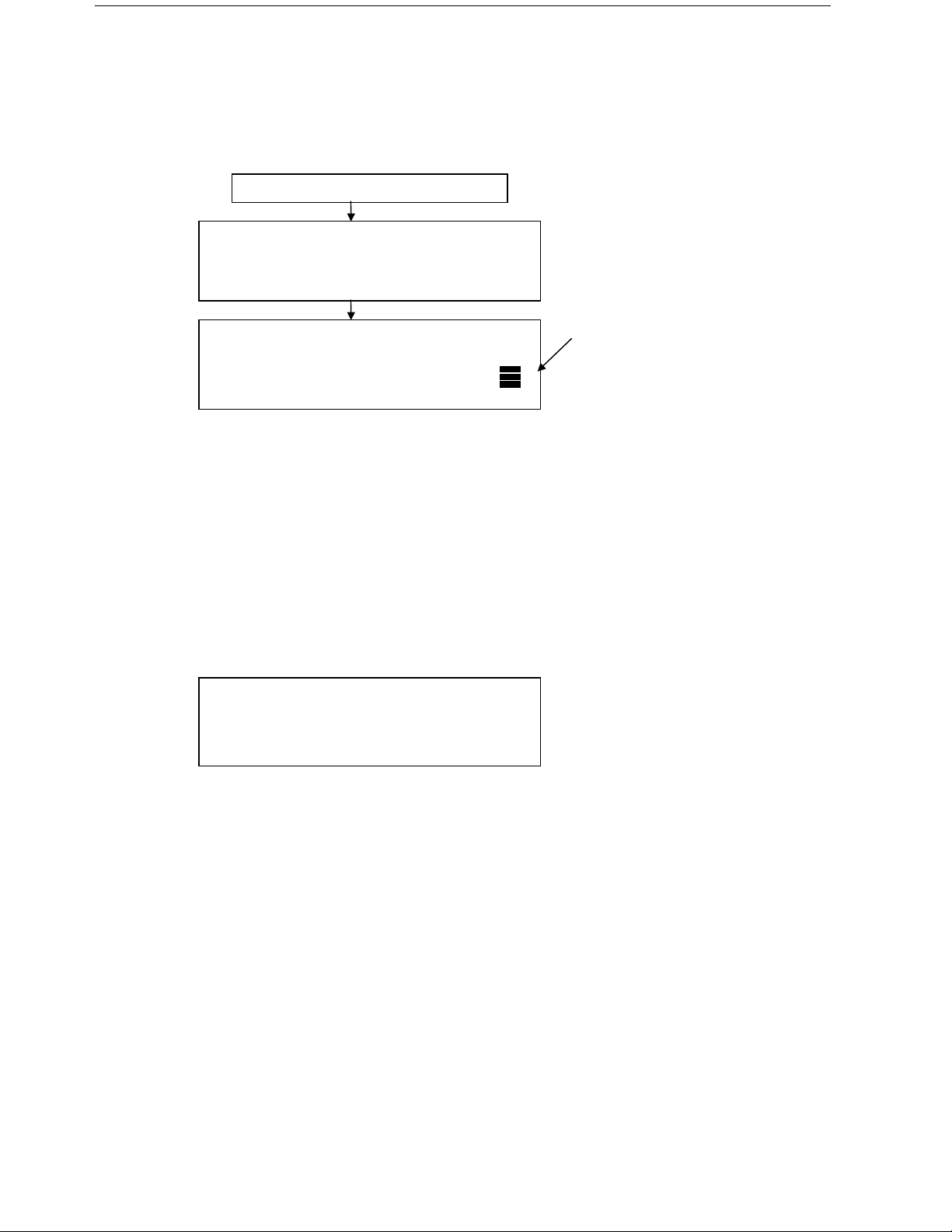
2.3 Кнопка включения питания
! Убедитесь, что инструмент правильно отнивелирован.
" Включите питание
Кнопка включения питания
TOPCON GTS-230
ВК : 90°10'20"
ГКп : 0°00'00"
0°ГК Фикс Ввод С1↓
$ По индикатору на экране проконтролируйте текущее состояние батареи питания.
Установите новую заряженную батарею или зарядите старую, если индикатор
указывает на разрядку батареи или на экран выведено сообщение «Battery empty».
См. раздел 2.4 «Индикатор текущего состояния батареи питания».
Индикатор текущего состояния
батареи питания!
$$$$ Регулировка контрастности
Когда прибор включен, Вы можете проверить значение постоянной отражателя
(ПЗМ), поправку за атмосферу (PPM), а также отрегулировать контрастность
дисплея.
Для отображения следующего экрана см. Главу 16 «РЕЖИМ НАСТРОЙКИ
ИНСТРУМЕНТА». !
Контрастность
ПЗМ : 0.0 PPM : 0
↓ ↑ --- Ок
!
Нажимая клавишу
Чтобы после отключения питания установленное значение сохранилось в памяти,
нажмите клавишу [F4] (Ок).!
[F1](↓) или [F2](↑), можно отрегулировать контрастность.
2-3
Page 23
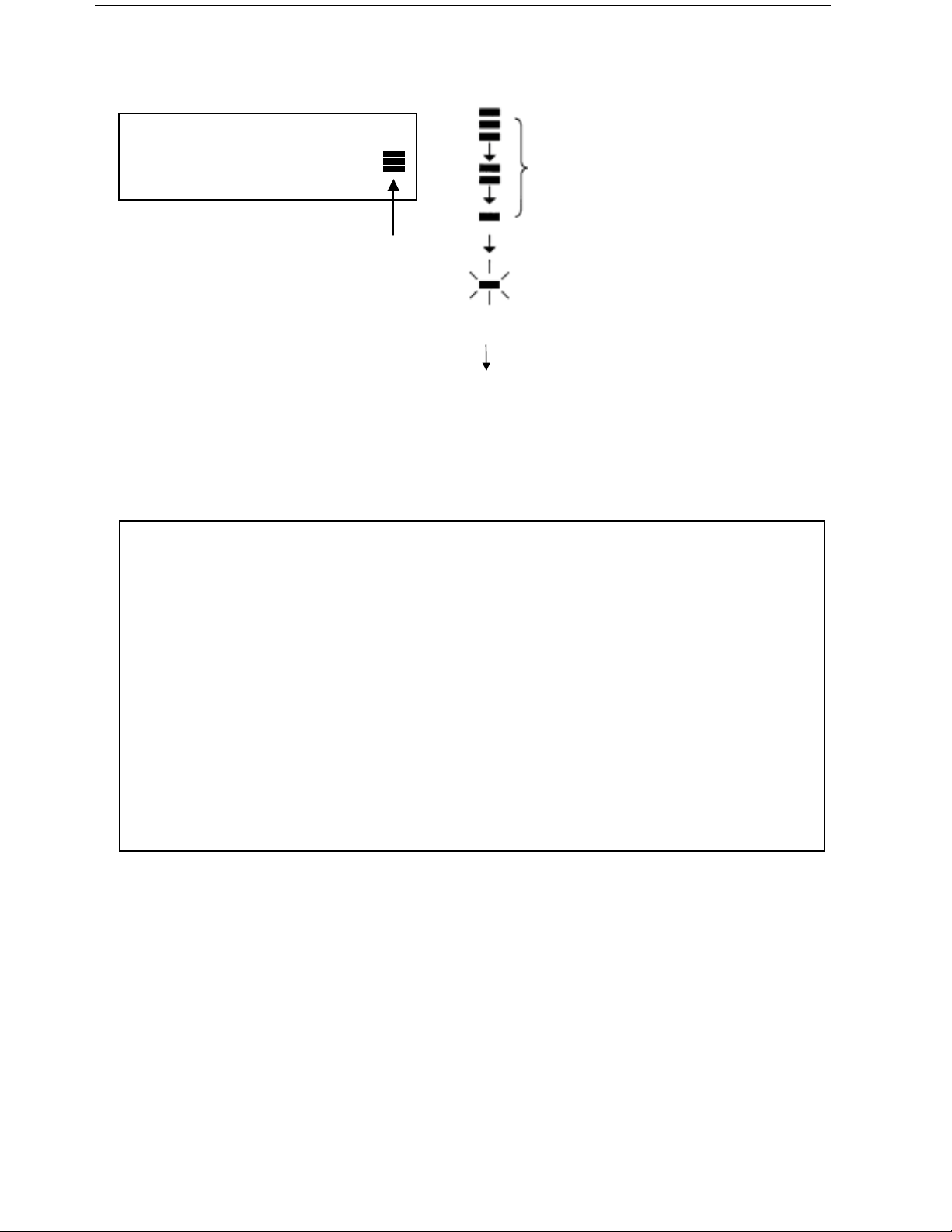
2.4 Индикатор текущ его состояния батареи питания
Индикатор показывает текущее состояние батареи питания.
ВК : 90°10'20"
ГКп : 0°00'00"
0°ГК Фикс Ввод С1↓
Индикатор текущего состояния
батареи питания
Мигание!
<Батарея пуста>!
Примечание :!
!
3) Индикатор текущего состояния батареи показывает уровень питания по
1) Работа батареи будет различаться в зависимости от внешних условий,
таких как температура окружающей среды, время подзарядки, сколько
было выполнено циклов зарядки/разрядки и т.д. Чтобы избежать
перебоев в работе, рекомендуется заранее заряжать батарею или
подготовить полностью заряженные батареи.!
2) Сведения по общему использованию батареи содержатся в Главе 14
«ИСТОЧНИК ПИТАНИЯ И ПОДЗАРЯДКА».!
отношению к текущему режиму работы прибора.
Символ нормальной работоспособности батареи в режиме измерения
углов вовсе не гарантирует, что эту же батарею можно использовать в
режиме измерения расстояний.
При переключении из режима измерения углов в режим измерения
расстояний может произойти остановка в работе, если для режима
измерения расстояний недостаточно емкости батареи, поскольку в этом
режиме энергии потребляется больше, чем в режиме измерения углов.
Можно проводить измерение!
Другие сообщения исчезают с
экрана
!
!
!
!
Питания недостаточно. Батарею
следует подзарядить или заменить.
!
!
!
Невозможно выполнить
измерение.!
Необходимо подзарядить или
заменить батарею.!
2-4
Page 24

2.5 Коррекция вертикальных и горизонтальных углов
за наклон инструмента
(В тахеометрах
GTS-239 возможна коррекция только вертикальных углов)
Когда датчики наклона включены, вертикальный и горизонтальный углы автоматически
корректируются за отклонение инструмента от вертикального положения.
Для обеспечения точного измерения углов датчики наклона должны быть включены.
Экран, на котором отображается отклонение инструмента от вертикали, также можно
использовать для точного нивелирования прибора. Если на экране появляется
сообщение Кмпн OVER, это значит, что инструмент отклонился за пределы работы
автокомпенсатора и прибор необходимо отнивелировать вручную.
Вертикальная ось
инструмента
!
!
Зенит
Наклон вертикальной оси
инструмента по X- направлению
Вертикальная ось
инструмента
Горизонт
!
Зенит
!
Наклон вертикальной оси
!
!
инструмента по Y- направлению
Ось вращения трубы
!
!
!
$ Тахеометры серии GTS-230 (кроме GTS-239) компенсируют отсчеты как
вертикальных, так и горизонтальных углов за наклон оси вращения инструмента по
направлениям X (продольное) и Y (поперечное).
$ Тахеометр GTS-239 компенсирует отсчеты вертикальных углов за наклон оси
вращения инструмента по направлению X .
$ Более подробная информация о двухосевой компенсации содержится в
ПРИЛОЖЕНИИ 1 «Двухосевая компенсация».
Когда инструмент находится вне пределов компенсации. (Большой наклон)!
ВК : ° ' "
ГКп : ° ' "
<Наклон по оси X>
Наклон оси вращения инструмента по
X-направлению вне диапазона!
$ Чтобы автокоррекция за наклон инструмента устанавливалась при включении
питания, см. раздел 6.4.3 «Поправка в вертикальные и горизонтальные углы за
наклон инструмента».
$ Когда инструмент работает в условиях вибрации, или съемка выполняется в
ветреную погоду, отсчеты вертикальных или горизонтальных углов могут быть
неустойчивыми. В этом случае вы можете отключить функцию автокомпенсации
вертикальных/горизонтальных углов за наклон инструмента.
ВК : º ' "
ГКп : ° ' "
<Наклон по оси Y>
!
Наклон оси вращения инструмента по
Y-направлению вне диапазона!
ВК : ° ' "
ГКп : ° ' "
<Наклон по осям XY>
!
Наклон оси вращения инструмента по
направлениям X и Y вне диапазона!
2-5
Page 25
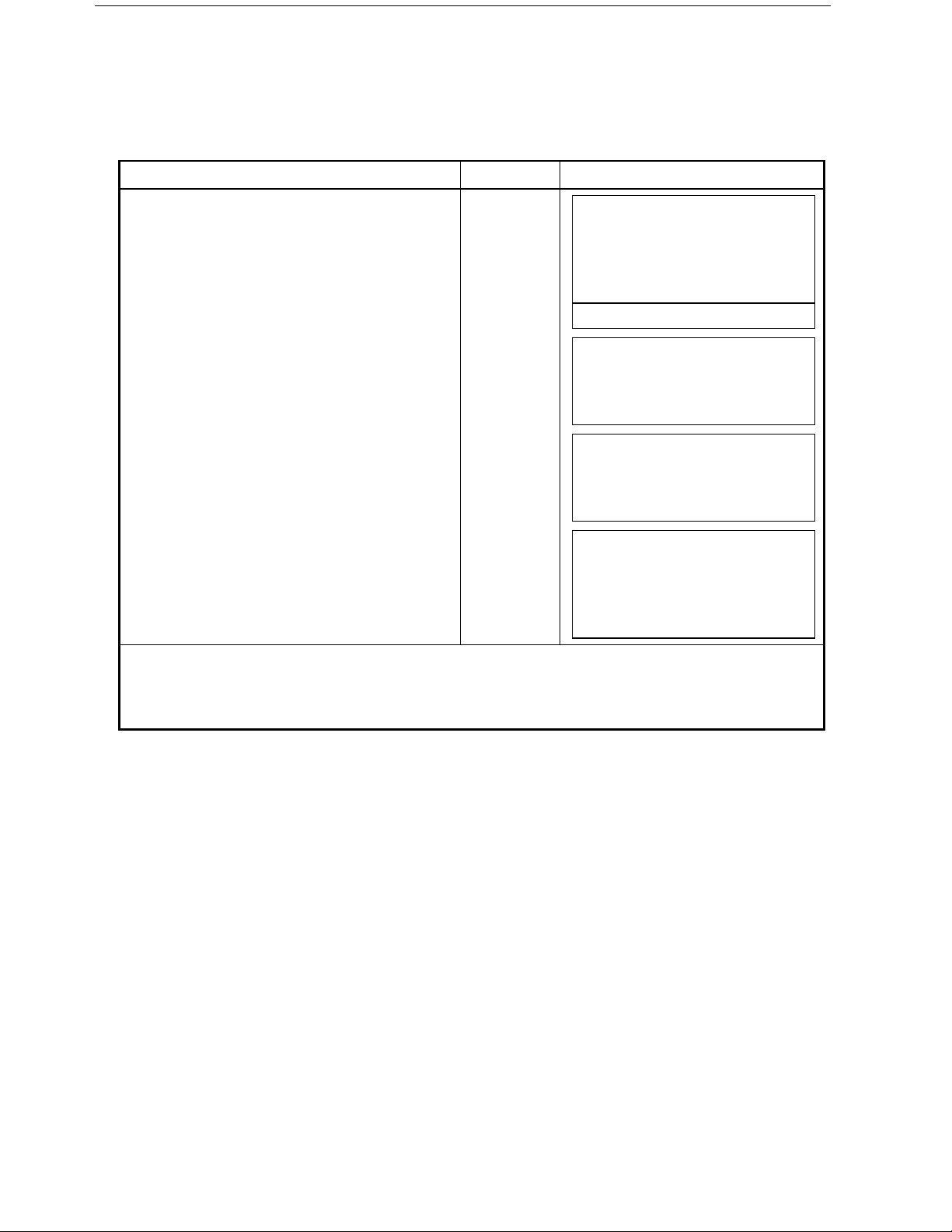
$$$$ Настройка работы компенсатора с использованием
функциональной клавиши
Позволяет вам временно включить/отключить функцию коррекции углов за наклон,
причем после отключения питания данная установка в памяти не сохраняется.
[Пример] Отключение автокомпенсации по 2 осям (X,Y) (Выкл)
Рабочая процедура Действие Экран
! Нажмите клавишу [F4], чтобы получить
доступ к функции на стр. 2 экрана.!
" Нажмите клавишу [F1](Кмпн).
В случае, если уже было выбрано (ВКЛ), то
на экране отображается значение
поправки за наклон инструмента.!
# Нажмите клавишу [F3](Выкл), чтобы
выключить компенсатор.!
% Нажмите клавишу [ESC].! [ESC]!
[F4]!
[F1]!
[F3]!
ВК : 90º10'20"
ГКп :
120º30'40"
0°ГК Фикс Ввод С1↓
Кмпн Повт ВК/% С2↓
Компенсатор: [2 оси]
X:-0º00'25"
Y: 0º00'20"
1ось 2оси Выкл --Компенсатор: [Выкл]
1ось 2оси Выкл --ВК : 90º10'20"
ГКп :
120º30'40"
Кмпн Повт ВК% С2↓
$ Представленный здесь режим установки не будет сохранен в памяти после отключения
питания. Чтобы включить функцию коррекции углов за наклон инструмента в
инициализационные настройки (с сохранением в памяти после отключения питания), см.
раздел 6.4.3 «Поправка в вертикальные и горизонтальные углы за наклон инструмента».!
2-6
Page 26
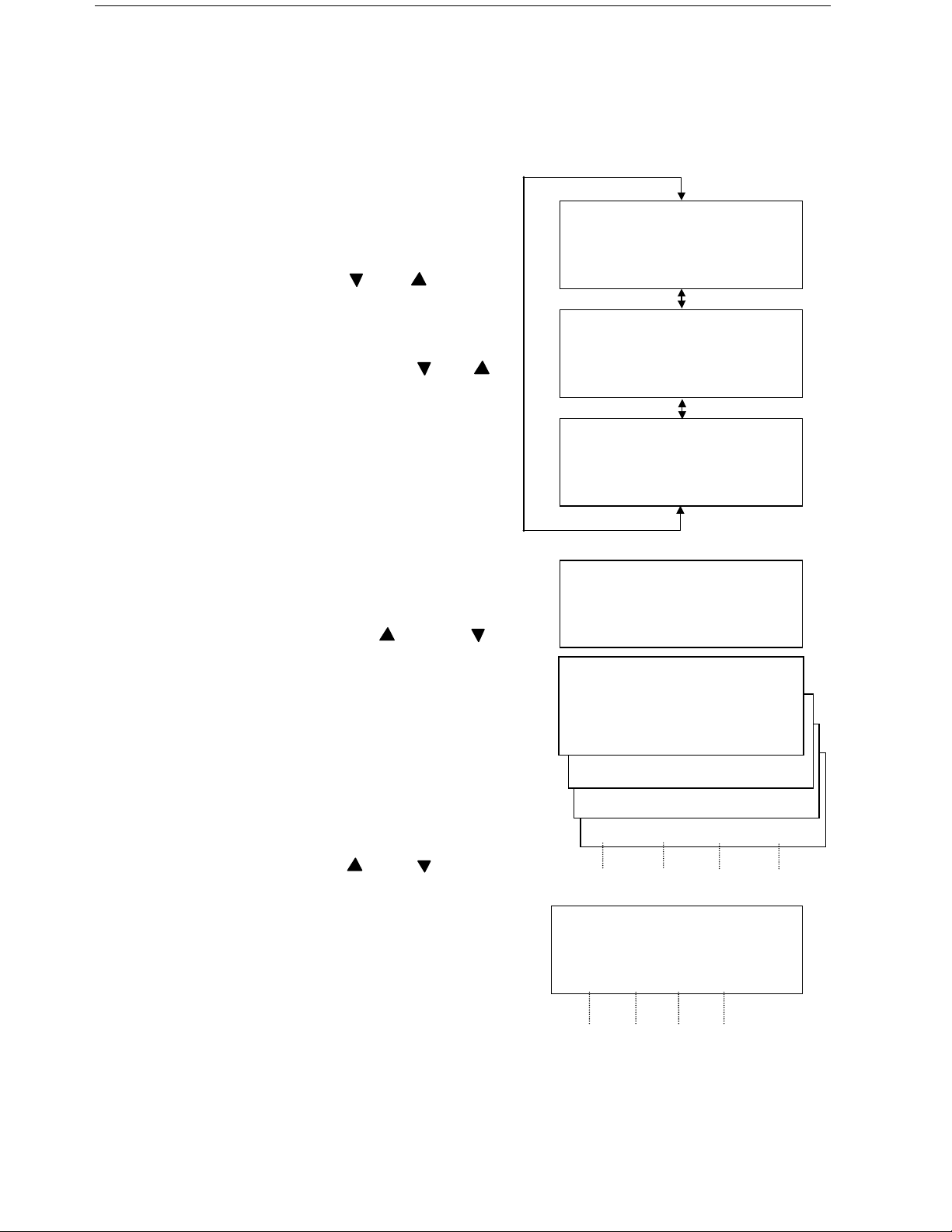
2.6 Как вводить буквенно-цифровые символы
Вы можете вводить буквенно-цифровые символы, такие как высота инструмента, высота
призмы, точка наблюдения, задняя точка и т.д.!
$$$$ Как выбрать поле для ввода данных
[Пример установки] Точка наблюдения в режиме сбора данных.
!
!
!
Стрелка указывает на поле ввода.!
!
!
При нажатии клавиши [
перемещается вверх или вниз.!
$$$$ Как вводить символы
! Используя клавишу [
передвиньте стрелку для выбора поля
ввода.
" Нажмите клавишу [F1] (Ввод).
Стрелка заменяется знаком равенства
(=).
В нижней строке отображаются
символы.!
# Нажмите клавишу [
выбрать страницу.
% Нажмите экранную клавишу, чтобы
выбрать группу символов.
Пример: Нажата клавиша [F2](QRST).
] или [ ] стрелка
] или [ ]
[
] или [],
] или [ ], чтобы
Станц.→ ST-01
Код :
Hi : 0.000 m
Ввод Поиск Зап Коорд
Станц.: ST-01
Код →
Hi : 0.000 m
Ввод Поиск Зап Коорд
Станц.: ST-01
Код :
Hi → 0.000 m
Ввод Поиск Зап Станц
Станц.→
Код :
Hi : 0.000 m
Ввод Поиск Зап Коорд
[F1] [F2] [F3] [F4]
Станц.=
Код :
!
Hi : 0.000 m
!
1234 5678 90.- [ OК]
!
!
!
!
ABCD EFGH IJKL [ ОК]
!
!
MNOP QRST UVWX [ ОК]
!
YZ+# [Прб] [Чис][ ОК]
Станц. =
Код :
Hi : 0.000 m
(Q) (R) (S) (T)
[F1] [F2] [F3] [F4]
!
!
!
2-7
Page 27
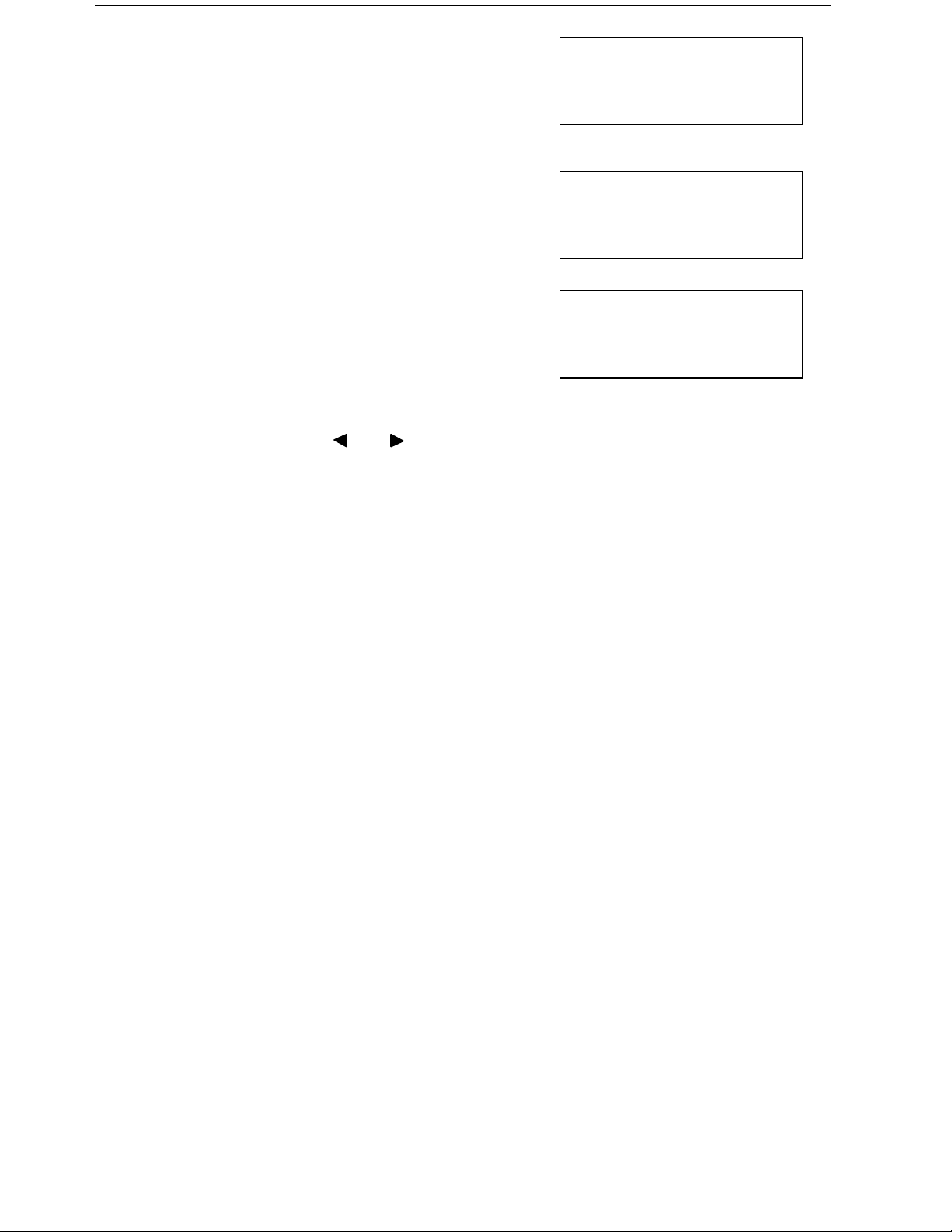
& Нажмите экранную клавишу, чтобы
выбрать символ.
Пример: Нажата клавиша [F4](T).!
Точно таким же образом выберите
следующий символ.!
Станц.= T
Код :
Hi : 0.000 m
MNOP QRST UVWX [ ОК]
Станц.= TOPCON-1
Код :
Hi : 0.000 m
MNOP QRST UVWX [ ОК]
' Нажмите клавишу [F4](ОК).
Стрелка переместится к следующему
полю ввода.
Станц.: TOPCON-1
Код →
Hi : 0.000 m
Ввод Поиск Зап Коорд
$$$$ Для изменения символа передвиньте курсор до нужного положения, нажимая
при этом клавишу [
] или [ ], и введите это значение заново.
2-8
Page 28
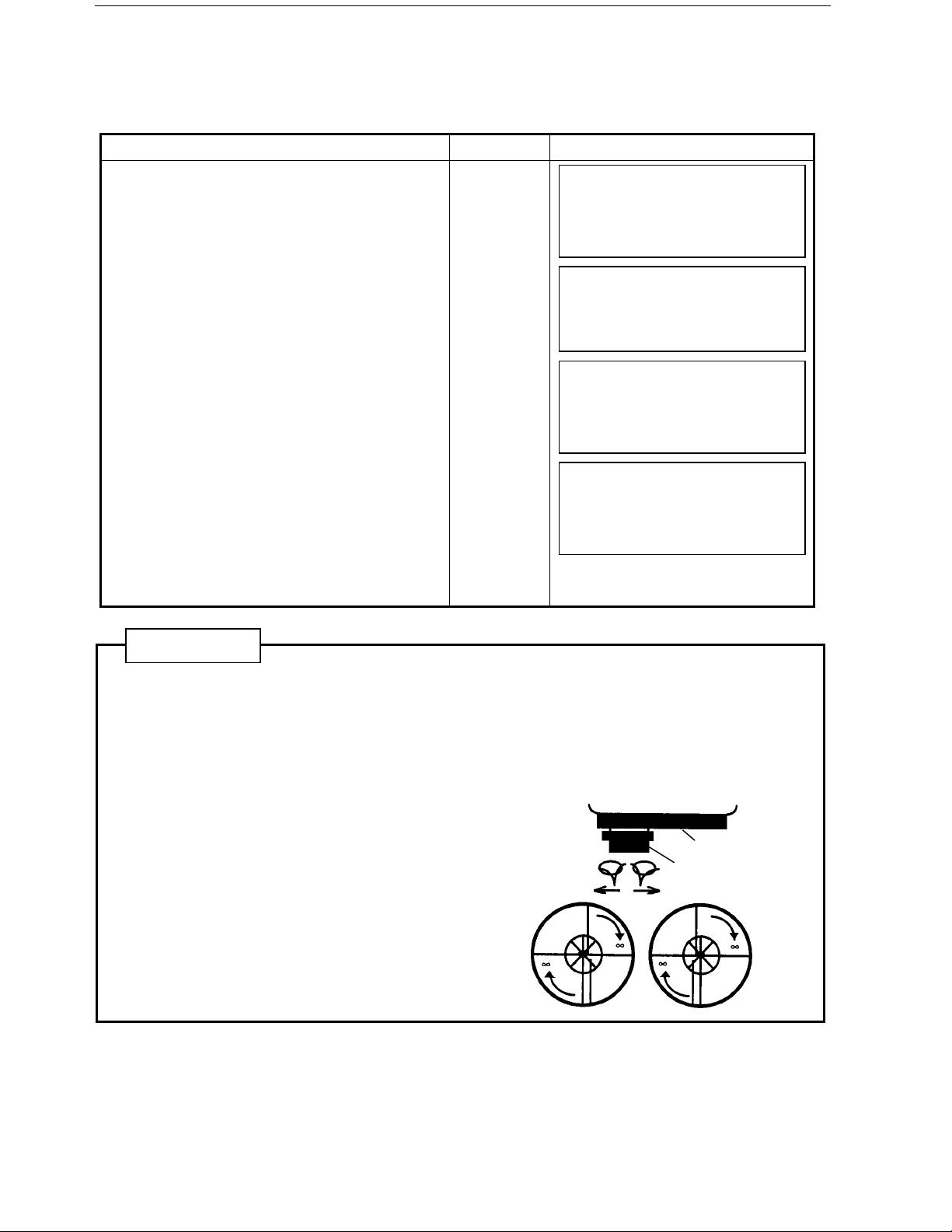
3 ИЗМЕРЕНИЕ УГЛОВ
3.1 Измерение вертикального и правого горизонтального угла
Убедитесь, что выбран режим измерения углов.
Рабочая процедура Действие Экран
! Наведитесь на 1-ю цель (А).! Набл. А!
ВК : 90°10'20"
ГКп:120°30'40"
0°ГК Фикс Ввод С1↓
" Установите отсчет по горизонтальному кругу
на цель А равный 0°00’00’’.
Для этого нажмите клавишу [F1](0°ГК), а
затем клавишу [F3](Да).!
[F3]!
[F1]!
Установить 0° по ГК
>OK?
--- ---
ВК :90°10'20"
[Да] [
Нет
]
ГКп: 0°00'00"
0°ГК Фикс Ввод С1↓
# Наведитесь на 2-ю цель (В).
! На экране отобразится искомое значение
вертикального/горизонтального угла на
цель В.!
Для справки
Набл. В!
ВК : 98°36'20"
ГКп:160°40'20"
0°ГК Фикс Ввод С1↓
Как правильно наводиться на цель!
! Направьте зрительную трубу на светлый объект (например, на небо). Вращайте кольцо для
наведения резкости до положения, когда перекрестье сетки нитей станет четко видно.!
(Совет: при выполнении фокусировки, сначала поверните кольцо для наведения резкости
по часовой стрелке, а затем фокусируйте, вращая кольцо против часовой).
" По визиру наведитесь на цель. Для этого между визиром и
вами должно быть некоторое расстояние.
# Сфокусируйтесь на цель, используя для этого
кремальеру зрительной трубы.
∗
Если при наблюдении в зрительную трубу
возникает параллакс по вертикальной или
горизонтальной оси между перекрестьем нитей и
целью, это означает, что неправильно выполнена
фокусировка или плохо наведена резкость. Это
отрицательно сказывается на точности измерений.
Устраните параллакс, тщательно выполнив
фокусировку сетки нитей и цели.!
Кремальера
Окуляр (Кольцо для
наведения резкости)
3-1
Page 29
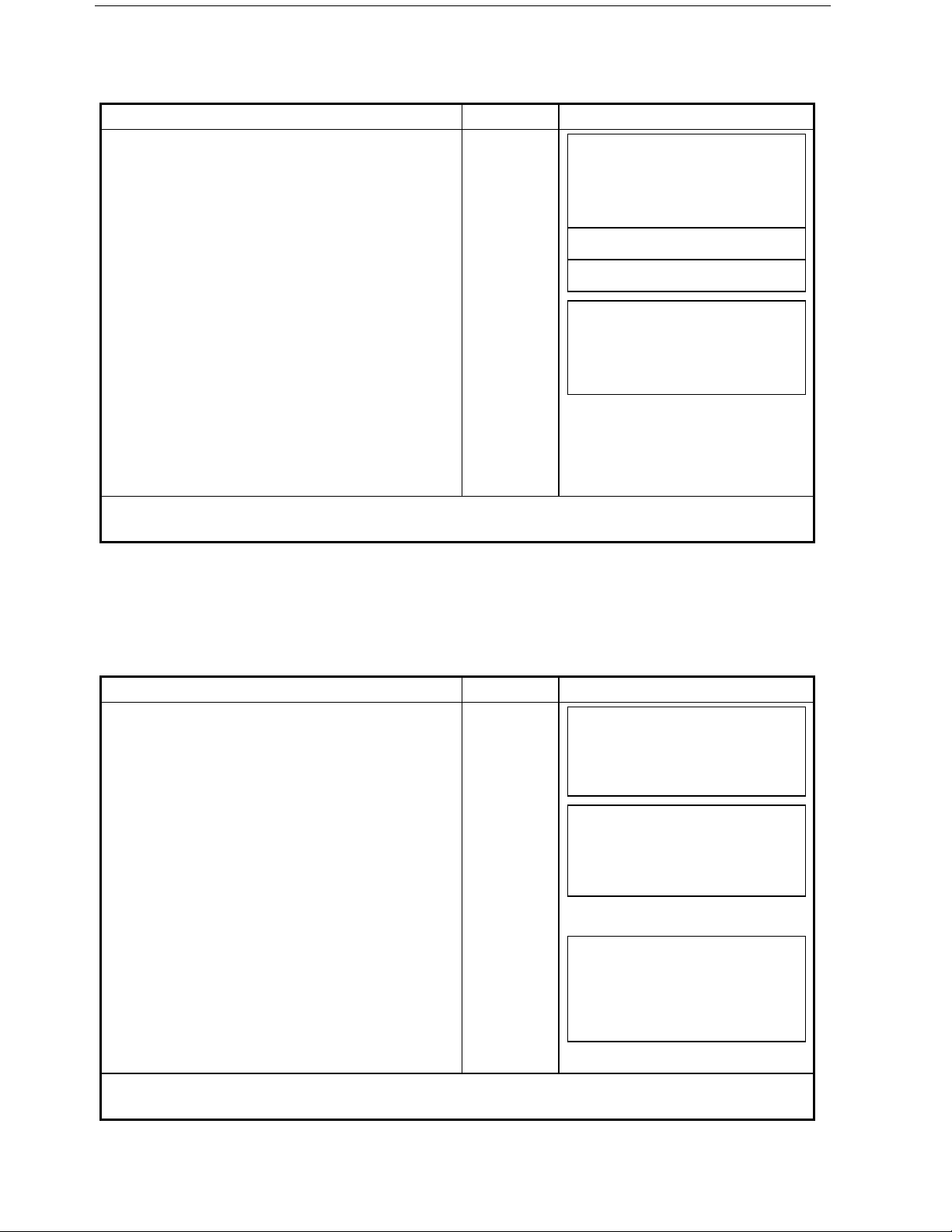
3.2 Переключение режима «Правые/Левые» горизонтальные
углы
Убедитесь, что выбран режим измерения углов.
Рабочая процедура Действие Экран
! Дважды нажмите клавишу [F4](↓), чтобы
получить доступ к функции на стр. 3 экрана.!
[F4]!
Дважды!
ВК : 90°10'20"
ГКп: 120°30'40"
0°ГК Фикс Ввод С1↓
Кмпн Повт ВК/% С2↓
Зумер П/Л Накл С3↓
" Нажмите клавишу [F2](П/Л).!
Режим измерения горизонтальных углов
переключится из правых углов (ГКп) на левые
углы (ГКл).!
# Выполните измерения так же как и в режиме
правых горизонтальных углов (ГКл)!
$ Каждый раз при нажатии клавиши [F2](П/Л) происходит переключение режима
«Правые/Левые» горизонтальные углы (ГКп/ГКл)
[F2]!
ВК : 90°10'20"
ГКл: 239°29'20"
Зумер П/Л Накл С3↓
3.3 Измерение от исходного дирекционного/ориентирного
направления
3.3.1 Установка ориентирного направления путем фиксации угла
Убедитесь, что выбран режим измерения углов.
Рабочая процедура Действие
! С помощью микрометренного винта
горизонтального круга установите значение
исходного дирекционного направления.!
Отображение
значения угла
на экране!
ВК : 90°10'20"
Экран
ГКп: 130°40'20"
0°ГК Фикс Ввод С1↓
" Нажмите клавишу [F2](Фикс).! [F2]!
ГК зафиксирован
ГКп= 130°40'20"
>Установить ?
--- --- [Да] [Нет]
# Наведитесь на цель!
% Нажмите клавишу [F3](Да), чтобы выполнить
фиксацию отсчета по горизонтальному кругу.
*
1)
На экране вновь отображается обычный
режим измерения углов.!
*
1) Чтобы вернуться в предыдущий режим, нажмите клавишу [F4](Нет).
Набл. цели!
[F3]!
ВК : 90°10'20"
ГКп: 130°40'20"
0°ГК Фикс Ввод С1↓
3-2
Page 30
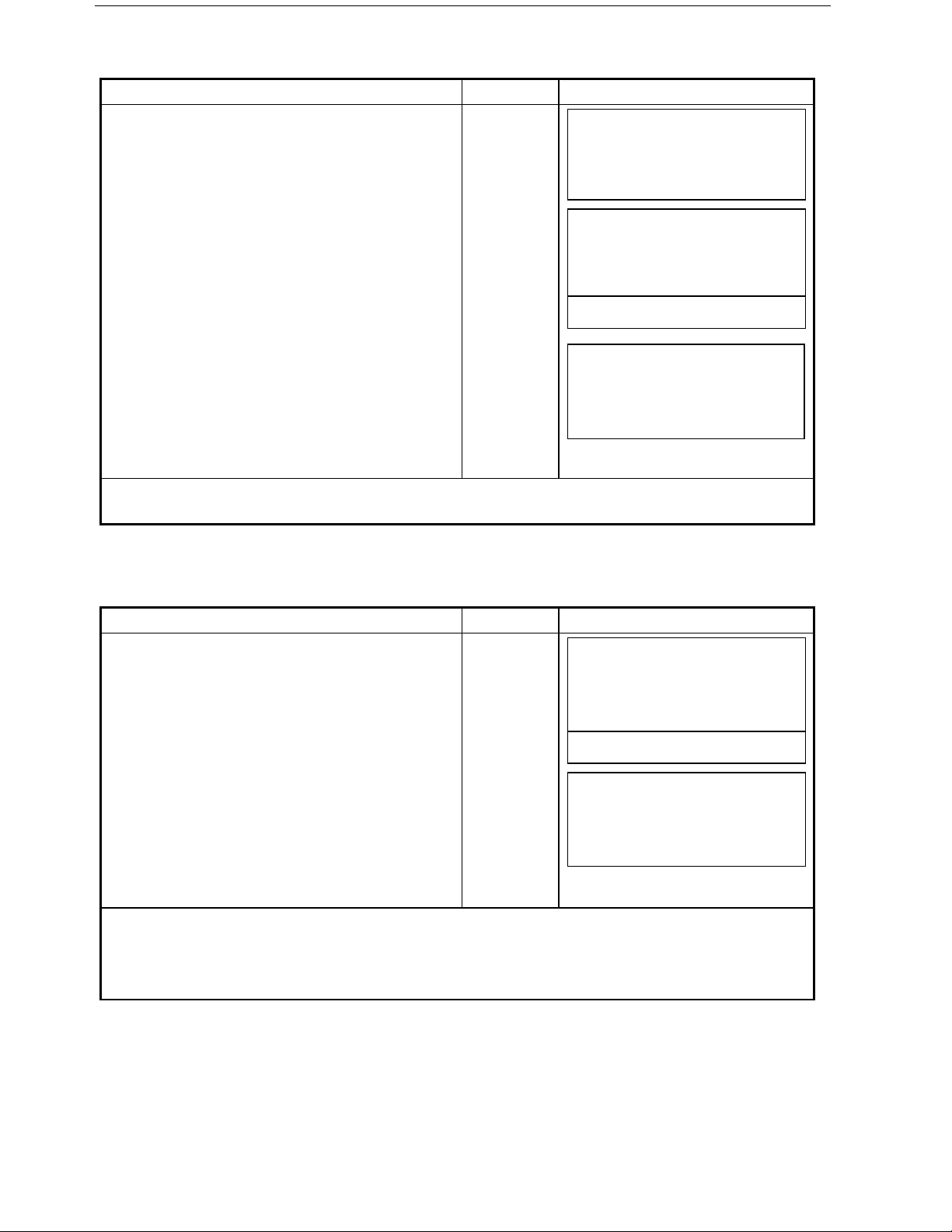
3.3.2 Установка ориентирного направления с помощью клавиатуры
Убедитесь, что выбран режим измерения углов.
Рабочая процедура Действие Экран
! Наведитесь на цель!
Набл. цели
!
ВК : 90°10'20"
ГКп: 170°30'20"
0°ГК Фикс Ввод С1↓
" Нажмите клавишу [F3](Ввод).!
[F3]!
Ввод отсчета по ГК
ГКп :
Ввод --- --- ОК
# Введите с клавиатуры значение для
исходного направления. *1)
Например: 70°40'20"
По завершении можно производить
стандартные измерения от исходного
горизонтального угла.!
*
1) См. раздел 2.6 «Как вводить буквенно-цифровые символы».
!
[F1]
70.4020
[F4]
1234 5678 90.- [ОК]
!
ВК : 90°10'20"
ГКп: 70°40'20"
0°ГК Фикс Ввод С1↓
3.4 Режим отображения уклона в процентах (%)
Убедитесь, что выбран режим измерения углов.
Рабочая процедура Действие Экран
! Нажмите клавишу [F4](↓), чтобы перейти на
стр.2 экрана.!
[F4]!
ВК : 90°10'20"
ГКп: 170°30'20"
0°ГК Фикс Ввод С1↓
Кмпн Повт ВК/% С2↓
" Нажмите клавишу [F3](ВК/%). *1)!
[F3]!
ВК : -0.30%
ГКп: 170°30'20"
Кмпн Повт ВК/% С2↓
*
1) Каждый раз при нажатии клавиши [F3](ВК/%) происходит переключение режима
представления вертикальных углов.
$ Когда измерения проводятся при значениях свыше ±45
отображается <Ошибка>.
°
(±100%) от горизонта, на экране
3-3
Page 31

3.5 Измерение горизонтального угла методом повторений
Убедитесь, что выбран режим измерения углов.
Рабочая процедура Действие Экран
! Нажмите клавишу [F4](↓), чтобы перейти на
стр. 2 экрана.!
!
[F4]!
ВК : 90°10'20"
ГКп : 170°30'20"
0°ГК Фикс Ввод С1↓
Кмпн Повт ВК/% С2↓
" Нажмите клавишу [F2](Повт).!
# Нажмите клавишу [F3](Да).! [F3]
% Наведитесь на цель А и нажмите клавишу
[F1] (0°ГК).!
& Нажмите клавишу [F3](Да).! [F3]!
'Наведитесь на цель В, вращая для этого
закрепительный винт и микрометренный винт
горизонтального круга.
! Нажмите клавишу [F4](Фикс).!
[F2]!
Набл. A
[F1]
Набл. B
[F4]!
Измерение угла
методом повторений
>OK ?
--- --- [Да][Нет]
!
Повт.Угла Прием[ 0]
Сум : 0°00'00"
ГУ :
0°ГК Вых Повт Фикс
Метод повторений
!
Установка ГК=0°
>OK ?
--- --- [Да][Нет]
Повт.Угла Прием[ 0]
Сум : 0°00'00"
ГУ :
0°ГК Вых Повт Фикс
Повт.Угла Прием[ 1]
Сум : 45°10'00"
ГУ : 45°10'00"
0°ГК Вых Повт Фикс
( Повторно наведитесь на цель А, вращая для
этого закрепительный винт и
микрометренный винт горизонтального круга,
и нажмите клавишу [F3](Повт).
) Повторно наведитесь на цель В, вращая для
этого закрепительный винт и
микрометренный винт горизонтального круга,
и нажмите клавишу [F4](Фикс).!
*!Повторите процедуры ' и (, чтобы
выполнить измерения при желаемом
количестве повторений.!
Повторное
набл.
[F3]!
Повторное
набл.
[F4]!
Повт.Угла Прием[ 1]
Сум : 45°10'00"
ГУ : 45°10'00"
0°ГК Вых Повт Фикс
Повт.Угла Прием[ 2]
Сум : 90°20'00"
ГУ : 45°10'00"
0°ГК Вых Повт Фикс
Повт.Угла Прием[ 4]
Сум : 180°40'00"
ГУ : 45°10'00"
0°ГК В/Г Повт Фикс
[Пример] 4 измерения
3-4
Page 32

+ Для возврата в стандартный режим
измерения углов нажмите клавишу [F2](Вых)
или клавишу [ESC].!
[ESC]
или
[F2]!
Метод повторений
Выход
>OK ?
--- --- [Да][Нет]
11
Нажмите клавишу [F3](Да).! [F3]!
ВК : 90°10'20"
ГКп: 170°30'20"
0°ГК Фикс Ввод С1↓
$ Горизонтальный угол может суммироваться до значения:
(3600°00’00’’ – дискретность отсчета) для правых горизонтальных углов или
(3600°00’00’’ – дискретность отсчета) для левых горизонтальных углов
В случае взятия отсчета с дискретностью в 5 сек., горизонтальный угол может суммироваться
до значения ±3599°59’55’’.
$ Если результаты измерений отличаются от первого полученного результата более чем на
±30”, на экране появляется сообщение об ошибке.
!
3.6 Звуковой сигнал для отсчетов по горизонтальному кругу,
кратных 90°°°°
Когда горизонтальный угол попадает в диапазон значений менее чем ±1° от 0°, 90°, 180°
или 270° раздается звуковой сигнал. Звучание прекращается только, когда
горизонтальный угол установлен на 0°00’00’’, 90°00’00’’, 180°00’00’’ или 270°00’00’’.
Данная установка не сохраняется в памяти после отключения питания. Чтобы включить
ее в инициализационные настройки (которые сохраняются в памяти после выключения
питания), см. Главу 16 «РЕЖИМ НАСТРОЙКИ ИНСТРУМЕНТА».
Убедитесь, что выбран режим измерения углов.
Рабочая процедура Действие Экран
! Дважды нажмите клавишу
перейти на стр. 3 экрана
!
[F4](↓), чтобы
[F4]
дважды!
ВК : 90°10'20"
ГКп : 170°30'20"
0°ГК Фикс Ввод С1↓
!
Зумер П/Л Накл С3↓
" Нажмите клавишу [F1](Зумер)
На экран выводится предыдущая установка.!
# Нажмите клавишу [F1](Вкл) для включения
звукового сигнала или клавишу [F2](Вык) для
отключения звукового сигнала.!
% Нажмите клавишу [F4](ОК).!
3-5
[F1]!
[F1]
или
[F2]!
[F4]!
Зуммер для ГК [Вых]
!
[Вкл] [Вык] --- ОК
Зуммер для ГК [Вкл]
!
[Вкл] [Вык] --- ОК
ВК : 90°10'20"
ГКп : 170°30'20"
0°ГК Фикс Ввод С1↓
Page 33

3.7 Способ измерения углов наклона
Вертикальный угол отображается следующим образом.
0° 0°
+90°
Рабочая процедура Действие
! Нажмите клавишу [F4](↓) дважды, чтобы
перейти на стр. 3 экрана.!
-90°
[F4]
дважды
ВК : 98°10'20"
!
ГКп:170°30'20"
Экран
0°ГК Фикс Ввод С1↓
" Нажмите клавишу [F3](Накл).!*1)!
[F3]!
Зумер П/Л Накл С3↓
ВК : -8°10'20"
ГКп:170°30'20"
Зумер П/Л Накл С3↓
*
1) Каждый раз при нажатии клавиши [F3](Накл) происходит переключение режима экрана.!
3-6
Page 34

4 ИЗМЕРЕНИЕ РАССТОЯНИЙ
4.1 Ввод поправки за атмосферу
Для автоматического внесения в расстояния поправки за атмосферу определите ее
значение по измеренным температуре и давлению. См. раздел 12.2 «Ввод поправки за
атмосферу».
4.2 Ввод постоянной отражателя
Значение постоянной отражателя фирмы Topcon равно 0, поэтому при ее использовании
введите поправку для призмы: 0. При работе с призмой другой фирмы необходимо
предварительно установить соответствующее значение постоянной для этой призмы.
См. Главу 11 «ПОПРАВКА ЗА ПОСТОЯННУЮ ПРИЗМЫ». Установленное значение
сохраняется в памяти после отключения питания.
4.3 Измерение расстояний (непрерывное измерение)
Убедитесь, что выбран режим измерения углов.
Рабочая процедура Действие Экран
!
! Наведитесь на центр призмы.! Набл. цели!
]!
" Нажмите клавишу [ ].
Начинается измерение расстояний. * 1),2)!
[
ВК : 90°10'20"
ГКп : 120°30'40"
0°ГК Фикс Ввод С1↓
!
ГКп : 120°30'40"
S*[п] <<m
h : m
Измр Режим Сигн С1↓
!
Результаты измерений отображаются на
экране. *3) ∼ *5).!
!
ГКп : 120°30'40"
S
123.456 m
*
h : 5.678 m
Измр Режим Сигн С1↓
!
]!
# При повторном нажатии клавиши [ ] на
экране отображаются значения правого
горизонтального угла (ГКп), вертикального
угла (ВК) и наклонной дальности ( D). *6)!
*
1) При работе светодальномера на экране появляется символ «*».
*
2) Для перехода из режима точных измерений в режим грубых или слежения, см. раздел 4.5
«Точный режим / Грубый режим / Режим слежения».
Чтобы при включении питания устанавливался режим измерения расстояний, см. Главу 16
«РЕЖИМ НАСТРОЙКИ ИНСТРУМЕНТА».
*
3) Указатель единицы измерения расстояний «m» (метр), «ft» (фут) или «fi» (фут и дюйм)
появляется и исчезает попеременно со звуковым сигналом при каждом получении
результата измерения расстояния.
*4) Измерения могут повторяться в инструменте автоматически, если на результате
сказывается воздействие вибраций и т.д.
*5) Для возврата из режима измерения расстояний в стандартный режим измерения углов
нажмите клавишу [ANG].
*6) Можно выбрать порядок отображения (ГКп, S, h) или (ВК,ГКп, D) для начального режима
измерения расстояний. См. Главу 16 «РЕЖИМ НАСТРОЙКИ ИНСТРУМЕНТА».!
[
ВК : 90°10'20"
ГКп : 120°30'40"
D : 131.678 m
Измр Режим Сигн С1↓
4-1
Page 35

4.4 Измерение расстояний
Когда заранее установлено количество измерений, тахеометр GTS-230 серии будет
несколько раз измерять расстояние (согласно установленному значению), и в результате
на экран будет выдавать осредненное значение.
При установке количества измерений равного 1 среднее расстояние отображаться не
будет, поскольку это однократное измерение. По умолчанию на заводе-изготовителе
установлен режим однократных измерений.
Убедитесь, что отображен режим измерения углов.!
Рабочая процедура Действие Экран
! Наведитесь на центр призмы.!
" Нажмите клавишу [ ].
Выполняется непрерывное измерение. *1)
(многократные / однократные измерения)
[ ]!
ВК : 90°10'20"
ГКп : 120°30'40"
0°ГК Фикс Ввод С1↓
ГКп : 120°30'40"
S*[п] << m
h : m
Измр Режим Сигн С1↓
$ Нажмите клавишу [F1](Измр). *2)
После выполнения X измерений
на экране отображается среднее значение, а
символ «*» исчезает.!
# При работе дальномерной части вновь
нажмите клавишу [F1](Измр), и данный
режим изменится на режим непрерывных
измерений.!
[F1]!
ГКп : 120°30'40"
S*[n] << m
h : m
Измр Режим Сигн С1↓
ГКп : 120°30'40"
S : 123.456 m
h : 5.678 m
Измр Режим Сигн С1↓
*
1) Можно сделать так, чтобы при включении питания устанавливался режим многократных
измерений или режим непрерывных измерений. См. Главу 16 «РЕЖИМ НАСТРОЙКИ
ИНСТРУМЕНТА».
*
2) Для установки количества измерений (X-раз) см. Главу 16 «РЕЖИМ НАСТРОЙКИ
ИНСТРУМЕНТА».!
4-2
Page 36

&&&& Выбор с помощью экранной клавиши единицы измерения
метры /футы / фу ты+дюймы
С помощью экранной клавиши можно изменить единицы измерения расстояний. Данная
установка не сохраняется в памяти после отключения питания. Чтобы включить ее в
инициализационные установки (которые сохраняются в памяти после отключения
питания), см. Главу 16 «РЕЖИМ НАСТРОЙКИ ИНСТРУМЕНТА».
Рабочая процедура Действие Экран
ГКп : 120°30'40"
S* 2.000 m
h : 3.000 m
! Нажмите клавишу [F4](С1↓), чтобы перейти
на стр. 2 экрана.
[F4]!
" При каждом нажатии клавиши [F3](м/ф/д) на
экране будет меняться единица измерения.
# Каждое нажатие [F3](м/ф/д) вызывает
переключение единиц измерения.
[F3]!
Измр Режим Сигн С1↓
Промр Вын м/ф/д С2
ГКп : 120°30'40"
S* : 6.561 ft
h : 9.843 ft
Промр Вын м/ф/д С2↓
4.5 Точный Режим / Режим Слежения / Грубый Режим
Данная установка не сохраняется в памяти после отключения питания. Чтобы включить
ее в инициализационные установки (с сохранением в памяти после отключения
питания), см. Главу 16 «РЕЖИМ НАСТРОЙКИ ИНСТРУМЕНТА».
&
Точный режим !: Это стандартный режим измерения расстояний.
Дискретность отсчетов : 0,2 мм или 1 мм
Интервал измерения : прибл. 2,8 сек (при дискретности 0,2мм).
прибл. 1,2 сек (при дискретности 1 мм).!
&
Режим
слежения
!
&
Грубый режим !:! В данном режиме на измерение уходит меньше времени, чем в
Рабочая процедура Действие Экран
! Нажмите клавишу [F2](Режим) в режиме
измерения расстояний. *1)
На экране отображается первая буква
установленного режима (Т/С/Г). (Т:Точно,
С:Слежение, Г:Грубо)!
" Нажмите клавишу [F1](Точно), [F2](Слеж) или
[F3](Грубо).!
:! В данном режиме на измерение уходит меньше времени, чем в
точном режиме.
Этот режим очень эффективен при слежении за подвижными
объектами или при выносе объектов в натуру.
Дискретность отсчетов : 10мм
Период измерения : прибл. 0,4 сек.!
точном режиме.
Дискретность отсчетов : 10мм или 1мм
Период измерения : прибл. 0,7 сек.!
ГКп : 120°30'40"
S* 123.456 m
h : 5.678 m
Измр Режим Сигн С1↓
[F2]!
ГКп : 120°30'40"
S* 123.456 m
h : 5.678 m
Точно Слеж Грубо Т
[F1] ∼ [F3]!
ГКп : 120°30'40"
S* 123.456 m
h : 5.678 m
Измр Режим Сигн С1↓
↓
*
1) Для отмены установки нажмите клавишу [ESC].!
4-3
Page 37

4.6 Вынос в натуру (Вын)
При выносе в натуру на экране отображается разность между измеренным и проектным
(требуемым) расстоянием.
Отображаемое значение = Измеренное расстояние – Проектное расстояние
# Для выноса в натуру вы можете выбрать либо горизонтальное проложение ( S),
либо превышение ( h) и наклонную дальность ( D).
Рабочая процедура Действие Экран
ГКп : 120°30'40"
S : 123.456 m
h : 5.678 m
! В режиме измерения расстояний нажмите
клавишу [F4](↓) для перехода на стр. 2
[F4]!
экрана.!
" Нажмите клавишу [F2](Вын).
На экране отображается предыдущая
установка!
[F2]!
Измр Режим Сигн С1↓
Промр Вын м/ф/д С2↓
Вынос в натуру
S = 0.000 m
S h D ---
$ Выберите режим измерения, нажав для этого
клавишу [F1] ∼ [F3].
Пример : Горизонтальное проложение!
[F1]!
Вынос в натуру
S = 0.000 m
Ввод --- --- ОК
) Введите расстояние для выноса в натуру. *1)!
!
[F1]
Ввод
!
данных
[F4]
1234 5678 90 - [ОК]
Вынос в натуру
S :100.000 m
Ввод --- --- ОК
' Наведитесь на цель (призму).
Выполняется измерение.!
Набл. Р
ГКп :120°30'40"
d S*[п] << m
h : m
Измр Режим Сигн С1↓
На экране отображается разность между
измеренным расстоянием и проектным
расстоянием.!
ГКп : 120°30'40"
d S* : 23.456 m
h : 5.678 m
Измр Режим Сигн С1↓
( Перемещайте отражатель до тех пор, пока
разность высот не будет равна 0м.!
*
1) См. раздел 2.6 «Как вводить буквенно-цифровые символы».
# Чтобы вернуться в стандартный режим измерения расстояний, переустановите проектное
расстояние на «0»м или отключите питание.!
4-4
Page 38

4.7 Режим измерения промерами
р
ф/д
д
Существуют четыре режима измерения промерами.
• Измерение с угловым промером
• Измерение с линейным промером
• Промер по плоскости
• Промер до центра колонны
Для отображения меню измерения промерами нажмите экранную клавишу [Промр] в
режиме измерения координат или расстояний.
Пример: Измерение расстояний Измерение координат
ГКп : 120o30'40"
S: 123.456 m
h: 5.678 m
Измр Режим Сигн С1↓
Промр Вын м/ф/д С2↓
Вывод результатов измерений
Нажмите клавишу [Промр].
Меню измерения
промерами
Промеры 1/2
F1:Угловой
F2:Линейный
F3:На плоскости С1↓
Промеры 2/2
F1:Центр колонны
С1↓
X: 123.456 m
Y: 34.567 m
H: 78.912 m
Измр Режим Сигн С1↓
Hv Hi Стнц С2↓
Пром
[F4]
−−− м/
С3↓
Результаты измерения промерами можно вывести на внешнее устройство.
Вы можете задать функцию вывода [ESC] для клавиши (Зап). В этом случае на экране
вместе с результатом измерения отображается экранная клавиша [F3] (Зап).
Более подробно об установке этой опции см. Главу 16 «РЕЖИМ НАСТРОЙКИ
ИНСТРУМЕНТА».
Измерение с промером
ГКп: 120o30'50"
D : 123.456 m
Сле
−−− Зап −−−
[F3]
Измерение расстояний в режиме измерения промерами
Измерение промерами возможно в режиме измерения расстояний (точный режим;
многократные измерения).
Для установки количества повторов измерений см. Главу 16 «РЕЖИМ НАСТРОЙКИ
ИНСТРУМЕНТА».
4-5
Page 39

4.7.1 Измерение с угловым промером
Данный режим целесообразно использовать, когда трудно установить призму
непосредственно, например, в центре дерева. Чтобы выполнить измерение,
расположите призму на том же удалении от инструмента, что и точка А
Для измерения координат местоположения центра, введите высоту инструмента / высоту
призмы и выполните измерение с промером.
!
При измерении координат точки А
поверхности: Введите высоту инструмента / высоту
призмы.
При измерении координат точки А
Призма P
Высота призмы
Высота инструмента
Точка набл.
# Перед работой в режиме измерения промерами введите высоту инструмента / высоту
отражателя.
# При вводе значений координат для пункта наблюдения см. раздел 5.1 «Ввод
координат станции».
!
A
0
A
1
высоту инструмента. (Высоту призмы установите на
0).
При наблюдении точки A0 вы можете выбрать один
из двух способов. Первый – зафиксировать
вертикальный угол на центр призмы, даже если она
расположена ниже оси зрительной трубы, а второй –
задать изменение вертикального угла в зависимости
от поворота зрительной трубы. Во втором случае, с
поворотом зрительной трубы будут изменяться
значения наклонной дальности и превышения.
Для установки данной опции см. Главу 16 «РЕЖИМ
НАСТРОЙКИ ИНСТРУМЕНТА».
.
о
, у земной
1
: Введите только
о
Рабочая процедура Действие
! В режиме измерения расстояний нажмите
клавишу [F4](С1↓) для перехода на стр. 2
" Нажмите клавишу [F1](Промр).
$ Нажмите клавишу [F1](Угловой).
4-6
[F4]
[F1]
[F1]
ГКп: 120°30'40"
Экран
S: 123.456 m
h: 5.678 m
Измр Режим Сигн С1↓
Промр Вын м/ф/д С2↓
Промеры
1/2
F1:Угловой
F2:Линейный
F3:На плоскости С1↓
Измерение с промером
ГКп : 120°30'40"
S : m
Измр −−− −−− −−−
Page 40

) Наведитесь на призму Р и нажмите клавишу
[F1](Измр).
Измеряется горизонтальное проложение от
инструмента до призмы.
( Наведитесь на точку A0, используя для этого
закрепительный и микрометренный винт
горизонтального круга
* Покажите превышение точки A0.
+ Покажите наклонную дальность точки A0.
• Каждый раз при нажатии клавиши [
экране последовательно отображаются
значения горизонтального проложения,
превышения и наклонной дальности.
, Покажите X (Х) координату точки A0 или A1.
• Каждый раз при нажатии клавиши [
экране последовательно отображаются
координаты X(X), Y(Y) и H(H).
]на
] на
Набл. P
Набл. A
[F1]
[F4]
[
[
[
Измерение с промером
ГКп : 110°20'30"
S* < < m
Измр −−− −−− −−−
Измерение с промером
ГКп : 110°20'30"
S* : 56.789 m
След −−− −−− −−−
Измерение с промером
ГКп : 110°20'30"
S : 56.789 m
След −−− −−− −−−
0
Измерение с промером
ГКп : 113°30'50"
S : 56.789 m
След −−− −−− −−−
]
Измерение с промером
ГКп : 113°20'30"
h : 3.456 m
След −−− −−− −−−
]
Измерение с промером
ГКп : 113°20'30"
D : 56.894 m
След −−− −−− −−−
]
Измерение с промером
ГКп : 113°20'30"
X : -12.345 m
След −−− −−− −−−
• Чтобы вернуться к процедуре (4), нажмите клавишу [F1](След).
• Чтобы вернуться в предыдущий рабочий режим, нажмите клавишу [ESC].
4-7
Page 41

4.7.2 Измерение с линейным промером
!
Представляет собой измерение координаты и расстояния до центра водоема или дерева,
радиус которого известен.
При измерении расстояния или координаты до точки P
проложения ( S) в качестве промера и выполните измерение на точку С1 , как показано на
рисунке. На экране отображается координата или расстояние до точки P
P0
введите значение горизонтального
0
.
0
С1
С1
В случае если точка С1, на которую выполняется
измерение, находится перед точкой P
которую необходимо выполнить измерение,
значение промера будет положительным, а если
точка С1 находится за точкой P
промера будет отрицательным.
• При вводе значений координат для пункта наблюдения см. раздел 5.1 «Ввод координат
пункта наблюдения».
Рабочая процедура Действие Экран
! В режиме измерения расстояний нажмите
клавишу [F4](С1↓), чтобы перейти на стр. 2
экрана.
" Нажмите клавишу [F1](Промр).
$ Нажмите клавишу [F1](Линейный).
) Нажмите клавишу [F1](Ввод) и введите
значение промера.
Нажмите клавишу [F4](ОК) для
подтверждения ввода.
[F4]
[F1]
[F2]
[F1]
Значение
промера
[F4]
S < 0
°
S > 0
°
, на
0
, то значение
0
ГКп: 120°30'40"
S : 123.456 m
h : 5.678 m
Измр Режим Сигн С1↓
Промр Вын м/ф/д С2↓
Промеры
1/2
F1:Угловой
F2:Линейный
F3:На плоскости С1↓
Линейный промер
Промер вдоль S
S: m
°
Ввод −−− −−− ОК
Линейный промер
ГКп: 80°30'40"
S: m
Измр −−− −−− −−−
4-8
Page 42

' Наведитесь на призму С1, затем нажмите
клавишу [F1](Измр).
Выполняется измерение.
По окончании измерения результат
отображается с учетом добавленного
значения промера.
( Покажите превышение точки A0.
• Каждый раз при нажатии клавиши [
] на
экране последовательно отображаются
значения горизонтального проложения,
превышения и наклонной дальности.
Для отображения координат точки A0
нажмите клавишу [
].
Набл. цели
[F1]
[
Линейный промер
ГКп: 80°30'40"
S*[n] < < m
>Измерение . . .
Линейный промер
ГКп: 80°30'40"
S* 10.000 m
След −−− −−− −−−
]
Линейный промер
ГКп : 80°30'40"
h : 11.789 m
След −−− −−− −−−
Линейный промер
ГКп : 80°30'40"
D : 11.789 m
След −−− −−− −−−
X: 12.345 m
Y: 23.456 m
H: 1.234 m
След −−− −−− −−−
• Чтобы вернуться к процедуре (4), нажмите клавишу [F1](След).
• Для выхода из режима измерений нажмите клавишу [ESC]. Экран возвращается в
предыдущий режим.
4-9
Page 43

4.7.3 Промер по плоскости
Выполняется в том случае, когда невозможно выполнить прямое измерение, например,
определить координаты или расстояние до края плоскости.
С целью определения координат точки (P
измерения на три случайные точки (С1, С2, С3), лежащие на этой плоскости. После этого
наведитесь на точку P
расстояния для этой точки.
P0
, и инструмент вычислит и отобразит значения координат и
0
!
) на плоскости сначала следует выполнить
0
С1
С3
• При вводе значений координат для пункта наблюдения см. раздел 5.1 «Ввод координат
пункта наблюдения».
Рабочая процедура Действие Экран
! В режиме измерения расстояний нажмите
клавишу [F4](С1↓), чтобы перейти на стр. 2
" Нажмите клавишу [F1](Промр).
$ Нажмите клавишу [F3](На плоскости).
) Наведитесь на точку С1 и нажмите клавишу
[F1](Измр).
Выполняется многократное измерение (N-
раз).
[F4]
[F1]
[F3]
Набл.
[F1]
С2
Высоты призм С1, С2, С3
автоматически устанавливаются на 0.
ГКп: 120°30'40"
S : 123.456 m
h : 5.678 m
Измр Режим Сигн С1↓
Промр Вын м/ф/д С2↓
Промеры 1/2
F1:Угловой
F2:Линейный
F3:На плоскости С1↓
Плоскость
Т.01#
D: m
Измр −−− −−− −−−
С1
Плоскость
Т.01#
D*[n] < < m
>Измерение . .
.
4-10
Page 44

' Точно таким же образом выполните
измерения на вторую и третью точки.
Набл.
[F1]
С2
Плоскость
Т.02#
D: m
Измр −−− −−− −−−
Прибор вычисляет и отображает значения
координат и расстояния до каждой из точек,
на которую выполняется измерение. ∗1), 2)
( Наведитесь на точку P0, лежащую на краю
плоскости.
На экране отобразятся результаты
измерения на точку P
. ∗3), 4)
0
* Для отображения наклонной дальности ( D)
нажмите клавишу [
].
• Каждый раз при нажатии клавиши [
] на
экране последовательно отображаются
значения горизонтального проложения,
превышения и наклонной дальности.
• Для отображения координат точки Р
нажмите клавишу [
].
+ Для выхода из режима измерений нажмите
клавишу [F1](Выход). Экран возвращается в
предыдущий режим.
Набл. С3
Набл. P
0
[F1]
[F1]
[
[
Плоскость
Т.03#
D: m
Измр −−− −−− −−−
ГКп: 80°30'40"
S : 54.321 m
h : 10.000 m
Выход
0
ГКп: 75°30'40"
S : 54.600 m
h : -0.487 m
Выход
]
ВК: 90°30'40"
ГКп: 75°30'40"
D: 56.602 m
Выход
]
∗1) В случае если прибору не удается определить плоскость по трем измеренным точкам,
появляется сообщение об ошибке. Повторите измерения снова с первой точки.
∗2) Данные отображаются до выполнения промера по плоскости.
∗3) При наблюдении в направлении, которое не пересекается с определенной плоскостью,
появляется сообщение об ошибке.
∗4) Высота призмы точки наведения автоматически устанавливается на 0.
4-11
Page 45

4.7.4 Промер до центра колонны
экр
Если можно выполнить измерение на точку С1 , расположенную по центру внешней
окружности колонны, то, выполнив измерения на точки С2 и С3, которые лежат на
периферии внешней окружности колонны, можно определить расстояние до центра
колонны, а также координаты и дирекционный угол.
Дирекционный угол центра колонны равен 1/2 полного дирекционного угла точек С2 и С3,
которые расположены на внешней окружности колонны.
С2
С1
• При вводе значений координат для пункта наблюдения см. раздел 5.1 «Ввод координат
пункта наблюдения».
Рабочая процедура Действие Экран
! В режиме измерения расстояний нажмите
клавишу [F4](С1↓), чтобы перейти на стр. 2
ана.
" Нажмите клавишу [F1](Промр).
$ Нажмите клавишу [F4](С1↓).
) Нажмите клавишу [F1](Центр колонны).
P0
[F4]
[F1]
[F1]
[F1]
С3
ГКп: 120°30'40"
S : 123.456 m
h : 5.678 m
Измр Режим Сигн С1↓
Промр Вын м/ф/д С2↓
Промеры 1/2
F1:Угловой
F2:Линейный
F3:На плоскости С↓
Промеры
2/2
F1:Центр колонны
С↓
Центр колонны
На центр
S: m
Измр −−− −−− −−−
4-12
Page 46

' Наведитесь на призму в точке С1,
р
расположенной по центру внешней
окружности колонны, и нажмите клавишу
[F1](Измр).
Выполняется многократное измерение (N-
раз).
Набл. С1
[F1]
Центр колонны
На центр
S* [n] < < m
> Идет измерение . . .
( Наведитесь на точку С2, лежащую на левом
видимом краю колонны, и нажмите клавишу
[F4](Ок).
По завершении прибор предложит
выполнить изме
ение на точку С3 .
* Наведитесь на точку С3, лежащую на
правой периферии колонны, и нажмите
клавишу [F4](Ок).
Рассчитывается расстояние между
инструментом и центром колонны (точкой
Р
).
0
+ Для отображения превышения нажмите
клавишу [
].
• Каждый раз при нажатии клавиши [
] на
экране последовательно отображаются
значения горизонтального проложения,
превышения и наклонной дальности.
• Для отображения значения координат
нажмите клавишу [
].
, Для выхода из режима измерений нажмите
клавишу [ESC]. Экран возвращается в
предыдущий режим.
Набл. С2
[F4]
Набл. С3
[F4]
[
[
[ESC]
Центр колонны
На левый край
ГКп: 120°30'40"
−−− −−− −−− Ок
Центр колонны
На правый край
ГКп: 180°30'40"
−−− −−− −−− Ок
Центр колонны
ГКп: 150°30'40"
h: 43.321 m
След −−− −−− −−−
]
Центр колонны
ГКп: 150°30'40"
h: 2.321 m
След −−− −−− −−−
]
4-13
Page 47

5 ОПРЕДЕЛЕНИЕ КООРДИНАТ
5.1 Ввод координат станции
Если Вы введете координаты станции (пункта наблюдения) в соответствующей системе
координат, то инструмент автоматически преобразует и выведет на экран координаты
определяемого пункта (пункта, где расположена призма) в данной системе координат.
Возможно сохранение координат пункта наблюдения в памяти и после отключения
питания. См. Главу 16 «РЕЖИМ НАСТРОЙКИ ИНСТРУМЕНТА».
X
Станция С
Призма(x,y,h)
H
Начало
координат
(0,0,0)
Рабочая процедура Действие
X :123.456 m
Экран
Y
Y : 34.567 m
H : 78.912 m
% В режиме измерения координат нажмите
клавишу [F4](↓), чтобы перейти на стр. 2
[F4]
экрана.
! Нажмите клавишу [F3](Стнц).! [F3]
Измр Режим Сигн С1↓
Hv Hi Стнц С2↓
N→ 0.000 m
E : 0.000 m
Z : 0.000 m
Ввод --- --- OK
" Введите значение координаты X. *1)!
[F1]
Ввод
данных
[F4]!
1234 5678 90.- [OK]
N :-72.000 m
E→ 0.000 m
Z : 0.000 m
Ввод --- --- OK
# Действуя таким же образом, введите
значения координат Y и H
После ввода значений экран вернется в
режим измерения координат.!
N : 51.456 m
E : 34.567 m
Z : 78.912 m
Измр Режим Сигн С1↓
*
1)!См. раздел 2.6 «Как вводить буквенно-цифровые символы».
$ Диапазон ввода –999999.999м ≤ X, Y, H ≤ +999999.999м!
5-1
Page 48

5.2 Ввод высоты инструмента
В этом режиме значение высоты инструмента не будет сохраняться в памяти после
отключения питания.
Рабочая процедура Действие Экран
!
% В режиме измерения координат нажмите
клавишу [F4](↓), чтобы перейти на стр. 2
[F4]!
экрана.
X:123.456 m
Y: 34.567 m
H: 78.912 m
Измр Режим Сигн С1↓
Hv Hi Стнц С2↓
! Нажмите клавишу [F2](Hi).
На экране отображается текущее значение.!
[F2]!
Высота инструмента
Ввод
Hi :0.000 m
Ввод --- --- OK
" Введите высоту инстру мента *1)
!
[F1]
Ввод высоты
!
инструмента
[F4]
1234 5678 90.- [OK]
X:123.456 m
Y: 34.567 m
H: 78.912 m
Измр Режим Сигн С1↓
*
1) См. раздел 2.6 «Как вводить буквенно-цифровые символы».
$ Диапазон ввода –999999.999м ≤ X, Y, H ≤ 999999.999м!
5.3 Ввод высоты отражателя (призмы)
Данный параметр может быть использован для значений координат H (высотной
компоненты). В этом режиме значение высоты отражателя (призмы) не будет
сохраняться в памяти после отключения питания.!
Рабочая процедура Действие Экран
X: 123.456 m
Y: 34.567 m
H: 78.912 m
% В режиме измерения координат нажмите
клавишу [F4](↓), чтобы перейти на стр. 2
[F4]
экрана.
Измр Режим Сигн С1↓
Hv Hi Стнц С2↓
! Нажмите клавишу [F1](Hv).
На экране отображается текущее значение.!
" Введите высоту призмы.!*1)
*
1) См. раздел 2.6 «Как вводить буквенно-цифровые символы».
$ Диапазон ввода –999999.999м ≤ X, Y, H ≤ +999999.999м!
[F1]!
[F1]
Ввод высоты
призмы
[F4]
5-2
!
Высота отражателя
Ввод
Hv: 0.000 m
Ввод --- --- OK
1234 5678 90.- [OK]
X: 123.456 m
Y: 34.567 m
H: 78.912 m
Измр Режим Сигн С1↓
Page 49

5.4 Процесс определения координат
Если Вы введете координаты пункта наблюдения (станции), высоту инструмента и высоту
призмы, то сможете сразу получать координаты определяемой точки.
$ Для ввода значений координат станции см. раздел 5.1 «Ввод координат станции».
$ Для ввода высоты инструмента и высоты призмы см. раздел 5.2 «Ввод высоты
инструмента» и раздел 5.3 «Ввод высоты отражателя (призмы)».
$ Координаты определяемой точки вычисляются, как показано ниже, и отображаются
на экране:
Координаты станции : (X
Высота инструмента : Hi
Высота призмы : Hv
Вертикальное расстояние (Превышение) : h
Координаты призмы
относительно высоты инструмента:!!(x,y,H)
Координаты неизвестного пункта : (X
X
=Xo+x
1
Y
=Yo+y
1
H
=Ho+Hi + h - Hv.
1
, Yo, Ho)
o
1,Y1,H1
)
Координаты центра призмы относительно центра инструмента (n,e,z)
Центр инструмента
(Xo,Yo,Ho + Hi)
Начало координат (0,0,0)
Hi
Пункт наблюдения (Xo,Yo,Ho)
D
Рабочая процедура Действие Экран
%!Установите ориентирное направление от
известного пункта А. *1)
! Наведитесь на цель В.!
" Нажмите клавишу [ ].!
Выполняется измерение.!
Неизвестный пункт
(X
1,Y1,H1
S
Установка
ориентирн.
направления
Набл. призмы
[
Hv
h
!
)
ВК : 90°10'20"
ГКп : 120°30'40"
0°ГК Фикс Ввод С1↓
!
]!
X*[п] << m
Y : m
H : m
Измр Режим Сигн С1↓
На экран выводится результат.
X* : 123.456 m
Y : 34.567 m
H : 78.912 m
Измр Режим Сигн С1↓
*
1) См. раздел 3.3 «Измерение от исходного дирекционного/ориентирного направления».
$ В случае, когда координаты станции не вводятся, то по умолчанию для нее будут
использоваться значения (0,0,0).
Если высота инструмента не вводится, то ее значение будет приниматься равным 0.
$ Если высота отражателя не вводится, то ее значение будет приниматься равным 0.!
!
5-3
Page 50

6 СПЕЦИАЛЬНЫЙ РЕЖИМ
р
При нажатии клавиши [MENU] инструмент оказывается в режиме меню.
В этом режиме возможна работа с программами и настройки инструмента.
Стандартный режим измерений
[ESC] [MENU]
Меню 1/3
[ESC]
F1:Съемка
F2:Разбивка
F3:Память С↓
[F4]
Меню 2/3
[ESC]
F1:Программы
F2:Масштаб. коэф.
F3:Подсветка С↓
! [F4]
Меню 3/3
[ESC]
F1:Параметры 1
F2:Контрастность
С!
!
! [F4]
[ESC] [F1]!
[F2]
[F3]
[ESC] [F1]
[ESC] [F2]
[F3]
[ESC] [F1]
[F2]
(Режим Меню)
Программа "Съемка"
См. Главу 7 "СЪЕМКА".
Программа "Разбивка"
См. Главу 8 "РАЗБИВКА".
Режим работы с памятью
См. Главу 9 "ДИСПЕТЧЕР ПАМЯТИ ".
Прикладные программы
Программы 1/2
F1:Высота точки
F2:Расстояние
F3:Высота станции
!
Масштабный коэффициент
Масштаб. коэф.
=1.000000
>Изменить? [Да][Нет]
!
Подсветка экрана и сетки
нитей
Подсветка[Вык:1]
F1:Вкл
F2:Вык
F3:Сетка нитей
Настройка основных
параметров 1
Параметры 1
F1:Минималь. отсчет
F2:Выкл. питания
F3:Компенсатор
Регулировка контрастности
ана
эк
Настр. контрастности
Уровен:4
↓
↑ --- ОК
6-1
Page 51

6.1 Прикладные программы (Программы)
6.1.1 Определение высот недоступных объектов
(Высота точки)
Если при определении высоты объекта, на нем невозможно установить отражатель, то
расположите призму в любой точке строго по вертикали под/над объектом, после чего
выполните процедуру, описанную ниже.!
Цель К
1)!Если!высота отражателя известна (h) (Пример: h=1,5м).
Рабочая процедура Действие Экран
" Нажмите клавишу [MENU], после чего
нажмите клавишу [F4](С↓), чтобы перейти на
стр. 2 экрана.!
# Нажмите клавишу [F1].! [F1]!
$ Нажмите клавишу [F1](Высота точки).!
Инструмент
[MENU]
[F4]
[F1]!
Призма
Высота
призмы
Меню 2/3
h
F1:Программы
F2:Масштб. коэф.
F3:Подсветка С↓
Программы 1/2
F1:Высота точки
F2:Расстояние
F3:Высота станции С↓
Высота отражателя
F1:Известна
F2:Неизвестна
% Нажмите клавишу [F1].! [F1]!
& Введите высоту призмы. *1)!
!
!
!
' Наведитесь на призму.!
( Нажмите клавишу [F1](Измр).
Выполняется измерение!
[F1]!
Ввод высоты
призмы
[F4]!
Набл.
призмы!
[F1]!
6-2
Высота точки
<Шаг-1>
Hv : 0.000 m
Ввод --- --- ОК
1234 5678 90.- [OK]
!
Высота точки
!
<Шаг-2>
S : m
Измр --- --- ОК
Высота точки
<Шаг-2>
S *: <<m
Измр --- --- ОК
Page 52

На экране отображается горизонтальное
проложение (S ) между инструментом и
призмой.!
!
Высота точки
< Шаг-2 >
S * 123.456 m
Измр --- --- ОК
) Нажмите [F4](ОК).
Определяется местоположение призмы. *2)!
[F4]!
Высота точки
h : 1.678 m
--- Hv S ---
* Наведитесь на цель К.
На экране отображается вертикальное
расстояние (h ). *3)!
Набл. К
Высота точки
h : 10.456 m
--- Hv S ---
*
1) См. раздел 2.6 «Как вводить буквенно-цифровые символы».
*
2) Чтобы вернуться к процедуре &, нажмите клавишу [F2]( Hv ).
Чтобы вернуться к процедуре ', нажмите клавишу [F3](S ).
*
3)!Для возврата в меню программ (Программы) нажмите клавишу [ESC].!
2) Если высота отражателя неизвестна.!
Рабочая процедура Действие Экран
" Нажмите клавишу [MENU], после чего
нажмите клавишу [F4](С↓) для перехода на
стр. 2 экрана!
# Нажмите клавишу [F1].! [F1]!
$ Нажмите клавишу [F1](Высота точки).! [F1]!
% Нажмите клавишу [F2].! [F2]!
& Наведитесь на призму! Набл.
' Нажмите клавишу [F1](Измр).
Выполняется измерение.!
[MENU]!
[F4]!
призмы!
[F1]!
Меню 2/3
F1:Программы
F2:Масштб. коэф.
F3:Подсветка С↓
Программы 1/2
F1:Высота точки
F2:Расстояние
F3:Высота станции С↓
Высота отражателя
F1:Известна
F2:Неизвестна
Высота точки
<Шаг-1>
S : m
Измр --- --- ОК
Высота точки
<Шаг-1>
S * << m
Измр --- --- ОК
6-3
Page 53

На экране отображается горизонтальное
проложение (S ) между инструментом и
призмой.!
Высота точки
< Шаг-1 >
S * 123.456 m
Измр --- --- ОК
( Нажмите клавишу [F4](ОК).
! Определяется местоположение призмы.!
[F4]!
Высота точки
< Шаг-2 >
ВК : 60°45'50"
--- --- --- ОК
) Наведитесь на точку G на земной
поверхности.!
Набл. G
!
Высота точки
< Шаг-2 >
ВК : 123°45'50"
--- --- --- ОК
* Нажмите на клавишу [F4](ОК).
Определяется местоположение точки G. *1).!
[F4]!
Высота точки
h : 0.000 m
--- Земля S ---
+ Наведитесь на цель К.
На экране отображается вертикальное
проложение (h ). *2)!
Набл. К!
Высота точки
h : 10.456 m
--- Земля S ---
*
1) Чтобы вернуться к процедуре &, нажмите клавишу [F3](S ).
Чтобы вернуться к процедуре ), нажмите клавишу [F2](Земля).
*
2) Для возврата в меню программ (Программы) нажмите клавишу [ESC].!
6-4
Page 54

6.1.2 Измерение неприступных расстояний
(Неприступное расст.)
Данная программа позволяет определить горизонтальное проложение (dS ), наклонную
дальность (dD), и относительное превышение (dh ) между двумя отражателями.
Координаты можно вводить непосредственно с клавиатуры или из файла координат.
Определение неприступного расстояния может выполняться в двух режимах.
1.СХЕМА: (A-B, А-C) Измерение в последовательности A-B, A-C, A-D,…
2.СХЕМА: (A -B, B-C) Измерение в последовательности A-B, B-C, C-D,…
Призма A
dD
dS
dH
Призма B
X
Инструмент
Инструмент
,! Необходимо сориентировать инструмент.
[Пример] СХЕМА: (A-B, A-C)
, Процедура измерения в режиме СХЕМА: (A-B, B-C) полностью повторяет аналогичную
процедуру в режиме СХЕМА (A-B, A-C).
Рабочая процедура Действие Экран
" Нажмите клавишу [MENU], после чего
нажмите клавишу [F4](С↓), чтобы перейти на
стр. 2 экрана!
X
Призма A
Y
ГКп
Призма B
[MENU]!
[F4]!
Призма С
Меню 2/3
F1:Программы
F2:Масштб. коэф.
F3:Подсветка С↓
# Нажмите клавишу [F1].! [F1]!
$ Нажмите клавишу [F2](Расстояние).! [F2]!
6-5
Программы 1/2
F1:Высота точки
F2:Расстояние
F3:Высота станции С↓
Использовать файл?
F1:Да
F2:Нет
Page 55

% Нажмите клавишу [F1] или [F2], чтобы
выбрать, использовать или нет файл
координат из памяти инструмента.
Пример]: F2:Нет (не использовать)
& Нажмите клавишу [F1] или [F2], чтобы
выбрать, использовать или нет мас штабный
коэффициент.
[Пример]: F2: Не использовать
[F2]!
[F2]!
Масштабный коэф.
F1:Использовать
F2:Не использовать
СХЕМА
F1:СХЕМА:(A-B, A-C)
F2:СХЕМА:(A-B, B-C)
' Нажмите клавишу [F1].!
!
[F1]!
СХЕМА:(A-B, A-C)
< Шаг-1 >
S : m
Измр Hv XYH ОК
( Наведитесь на призму А и нажмите клавишу
[F1](Измр).
На экране отображается горизонтальное
проложение (S ) между инструментом и
призмой А.!
Набл. А
[F1]!
СХЕМА:(A-B, A-C)
< Шаг-1 >
S * << m
Измр Hv XYH ОК
СХЕМА:(A-B, A-C)
< Шаг-1 >
S * 123.456 m
Измр Hv XYH ОК
) Нажмите клавишу [F4](ОК).! [F4]!
СХЕМА-1(A-B, A-C)
< Шаг-2 >
S : m
Измр Hv XYH ОК
* Наведитесь на призму В и нажмите клавишу
[F1](Измр).
На экране отображается горизонтальное
проложение (S ) между инструментом и
призмой В.!
[F1]!
СХЕМА:(A-B, A-C)
< Шаг-2 >
S * << m
Измр Hv XYH ОК
СХЕМА:(A-B, A-C)
< Шаг-2 >
S * 345.678 m
Измр Hv XYH ОК
+ Нажмите клавишу [F4](ОК).
На экран выводятся горизонтальное
проложение (dS ) и превышение (dh ) между
призмами А и В.!
11
Чтобы вывести на экран наклонную
дальность (dD), нажмите клавишу [
].!
6-6
[F4]!
[
СХЕМА:(A-B, A-C)
dS : 123.456 m
dh : 12.345 m
--- --- S ---
]!
СХЕМА:(A-B, A-C)
dD : 234.567 m
ГКп : 12°34'40"
--- --- S ---
Page 56

12
Чтобы измерить расстояние между точками А
и С, нажмите клавишу [F3](S ). *1)!
[F3]!
СХЕМА:(A-B, A-C)
< Шаг-2 >
S : m
Измр Hv XYH ОК
13
Наведитесь на точку С (призму С) и нажмите
клавишу [F1](Измр).
На экране отображается горизонтальное
проложение (S ) между инструментом и
призмой С.!
14
Нажмите клавишу [F4](ОК). На экран
выводятся горизонтальное проложение (dS )
и превышение (dh ) между призмой А и С.!
Набл.
призмы С
[F1]!
[F4]!
СХЕМА:(A-B, A-C)
dS : 234.567 m
dh : 23.456 m
--- --- S ---
!
!Для измерения расстояния между точками A
15
и D повторите действия
*
1) Для возврата в предыдущий режим нажмите клавишу [ESC].!
Как вводить координаты
,,,,
Координаты можно ввести непосредственно с клавиатуры или выбрать из файла координат.!
Рабочая процедура Действие Экран
Для использования файла координат выберите
«Да» на этапе %
После процедуры '
12 ∼
14
. *1)!
СХЕМА:(A-B, A-C)
< Шаг-1 >
S : m
Измр Hv XYH ОК
" Нажмите клавишу [F3](XYH).! [F3]!
# Нажмите клавишу [F3](Тчк#) для
использования файла координат.
На экран выводится приглашение для ввода
номера пункта.
!
При нажатии клавиши [F3](S ) экран
возвращается к процедуре '.!
Нажмите клавишу [F3](XYH или Тчк# или S ),
чтобы выбрать режим ввода координат,
после чего нажмите клавишу [F1](Ввод) и
введите данные.
!
[F3]!
X> 0.000 m
Y: 0.000 m
H: 1.200 m
Ввод --- Тчк# ОК
СХЕМА-1(A-B,A-C)
Тчк#:_________
Ввод Спис S ОК
!
6-7
Page 57

6.1.3 Определение координаты H (высоты) пункта наблюдения
При использовании координат пункта наблюдения и фактических результатов измерений
на известный пункт координата H пункта наблюдения вычисляется и принимается за
фактическую.
В файле координат могут содержаться непосредственно координаты и данные по
известному пункту.
1) Установка координат пункта наблюдения!
[Пример ввода] Использование файла координат
Рабочая процедура Действие Экран
" Нажмите клавишу [MENU], после чего
нажмите клавишу [F4](С↓), чтобы получить
доступ к меню на стр. 2 экрана.!
[MENU]!
[F4]!
Меню 2/3
F1:Программы
F2:Масштаб. коэф.
F3:Подсветка С↓
# Нажмите клавишу [F1].! [F1]!
Программы 1/2
F1:Высота точки
F2:Расстояние
F3:Высота станции С↓
$ Нажмите клавишу [F3](Высота станции).! [F3]!
Использовать файл
F1:Да
F2:Нет
% Нажмите клавишу [F1](Да), т.е использовать
файл.
!
[F1]!
Выбор файла
Имя:_________
Ввод Спис --- ОК
& Нажмите клавишу [F1](Ввод) и введите имя
файла.!
!
[F1]
Ввод файла
!
[F4]
Высота станции
F1:Ввод станции
F2:Измерения
!
' Нажмите клавишу [F1].! [F1]!
Станция
Тчк#:_________
Ввод Спис XYH ОК
( Нажмите клавишу [F1](Ввод) и введите номер
пункта. На экране появляется приглашение
ввести высоту инструмента.!
) Нажмите клавишу [F1](Ввод) и введите
высоту.
На экран вновь выводится меню процедур
для определения координаты H.
!
[F1]
Ввод №
точки
[F4]
[F1]!
Ввод высоты
!
[F4]!
Высота инструмента
Ввод
Hi : 0.000 m
Ввод --- --- ОК
Высота станции
F1:Ввод станции
F2:Измерения
!
,! Более подробно о файле координат см. Главу 9 «Работа с памятью»
6-8
!
Page 58

2) Вычисление координаты H по результатам измерения от известного пункта!
[Пример установки] Использование файла координат
Рабочая процедура Действие Экран
" Нажмите клавишу [MENU], после чего
нажмите клавишу [F4](Р↓), чтобы перейти на
стр. 2 экрана.!
[MENU]!
[F4]!
Меню 2/3
F1:Программы
F2:Масштаб. коэф.
F3:Подсветка С↓
# Нажмите клавишу [F1].! [F1]!
Программы 1/2
F1:Высота точки
F2:Расстояние
F3:Высота станции С↓
$ Нажмите клавишу [F3](Высота станции).! [F3]!
Использовать файл
F1:Да
F2:Нет
% Нажмите клавишу [F1](Да), т.е. использовать
файл координат.
!
[F1]!
Выбор файла
Имя:_________
Ввод Спис --- ОК
& Нажмите клавишу [F1](Ввод) и введите имя
файла.
!
[F1]
Ввод файла
[F4]
!
Высота станции
F1:Ввод станции
F2:Измерения
!
' Нажмите клавишу [F2].! [F2]!
Т.01#
Тчк#:_________
Ввод Спис XYH ОК
( Нажмите клавишу [F1](Ввод) и введите
название пункта в файл координат.!
) Нажмите клавишу [F3](Да) и подтвердите
ввод номера точки в файл координат.!
* Нажмите клавишу [F1](Ввод)!и введите
высоту.
!
[F1]!
Ввод № точки
[F4]!
!
[F1]!
Ввод файла
[F4]!
!
F1]
!
Ввод высоты
[F4]
X: 4.356 m
Y: 16.283 m
H: 1.553 m
>OK ? [Да] [Нет]
Высота отражателя
Ввод
Hv : 0.000 m
Ввод --- --- ОК
Высота отражателя
Ввод
Hv : 0.000 m
>Навелся? [Да][Нет]
+ Наведитесь на призму, установленную на
пункте, и нажмите клавишу [F3](Да).
Выполняется измерение. *1)!
Набл.
призмы
[F3]!
ГКп:123°40'20"
S * << m
h : m
>Измерение...
6-9
Page 59

ГКп:123°40'20"
S : 12.345 m
h : 23.456 m
След --- --- Расч
11
Нажмите клавишу [F4](Расч) для вычисления
значения H *2)!
H : Координата H
dH : Стандартное отклонение!
12
Нажмите клавишу [F3](ЗТ).
На экран выводится горизонтальный угол на
пункт, который измерялся в последний раз.
!
13
Нажмите клавишу [F4](ОК).
Вычисленная координата H и горизонтальный
угол будут приняты для станции.
На экран вновь выводится меню программ.
!
*
1) Единичное измерение в точном режиме.
*
2) Для выполнения измерений на следующий опорный пункт нажмите клавишу [F1](След).
*
3) При нажатии клавиши [F3] экран будет меняться следующим образом.
!
[F4]!
[F3]!
[F4]!
!
Высота станции
H : 1.234 m
dH : 0.002 m
--- --- ЗТ ОК
!
Задняя точка
ГУ = 23°20'40"
--- --- Коорд ОК
!
Программы 1/2
F1:Высота точки
F2:Расстояние
F3:Высота станции С↓
6-10
Page 60

6.1.4 Вычисление площади
Данный режим позволяет вычислить площадь с помощью двух методов:
1) Вычисление площади по координатам точек, выбранных из файла координат.
2) Вычисление площади по результатам измерений.
• Площадь будет вычислена неправильно, если составляющие периметр линии
пересекаются.
• Невозможно производить совместные вычисления: и по файлу координат, и по
результатам измерений.
• При отсутствии файла координат вычисление площади по результатам измерений
производится автоматически.
• Число пунктов, используемых для вычислений, не ограничено.!
1) Вычисление площади по координатам точек из файла координат
Рабочая процедура Действие Экран
" Нажмите клавишу [MENU], после чего
нажмите клавишу [F4](С↓), чтобы перейти на
стр. 2 экрана.!
[MENU]
[F4]!
Меню 2/3
F1:Программы
F2:Масштаб. коэф.
F3:Подсветка С↓
# Нажмите клавишу [F1].! [F1]!
$ Нажмите клавишу [F4](С↓), перейти в меню
программ на стр. 2/2.!
% Нажмите клавишу [F1](Площадь).
!
& Нажмите клавишу [F1](Точки из файла).!
' Нажмите клавишу [F1](Ввод)!и введите имя
файла.
Будет показан экран для вычисления
площади.
!
( Нажмите клавишу [F4](След). *1),2)
Первая точка (DATA-01) из файла принята, и
на экран выводится номер второго пункта.
!
[F4]!
[F1]!
[F1]!
[F1]
Ввод файла
[F4]!
[F4]!
Программы 1/2
F1:Высота точки
F2:Расстояние
F3:Высота станции С↓
Программы 2/2
F1:Площадь
F2:Базис
С↓
Площадь
F1:Точки из файла
F2:Измерения
Выбор файла
Имя:_________
Ввод Спис --- ОК
Площадь 0000
м.кв
След#: DATA-01
Тчк# Спис Ед. След
Площадь 0001
м.кв
След#: DATA-02
Тчк# Спис Ед. След
) Нажимайте клавишу [F4](След) до тех пор,
пока не наберете требуемое количество
пунктов.
6-11
[F4]!
Page 61

При установке более чем трех пунктов
производится вычисление площади, и на
экран выводится результат.
!
*
1) Для установки конкретного пункта нажмите клавишу [F1](Тчк#).
*
2) Для вывода на экран списка координат файла нажмите клавишу [F2](Спис).
!
2) Вычисление площади по результатам измерений!
Рабочая процедура Действие Экран
" Нажмите клавишу [MENU], после чего
нажмите клавишу [F4](С↓), чтобы перейти в
меню на стр. 2 экрана.!
!!
[MENU]!
[F4]!
Площадь 0021
123.456 м.кв
След#: DATA-22
Тчк# Спис Ед. След
Меню 2/3
F1:Программы
F2:Масштаб. коэф.
F3:Подсветка С↓
# Нажмите клавишу [F1].! [F1]!
$ Нажмите клавишу [F4](С↓), чтобы перейти в
меню программ на стр. 2/2.!
% Нажмите клавишу [F1](Площадь).! [F1]!
& Нажмите клавишу [F2](Измерения).! [F2]!
' Нажмите клавишу [F1] или [F2], чтобы
выбрать, использовать или нет мас штабный
коэффициент.
[Пример: F2 : Не использовать]!
[F4]!
[F2]
Программы 1/2
F1:Высота точки
F2:Расстояние
F3:Высота станции С↓
Программы 2/2
F1:Площадь
F2:Базис
С↓
Площадь
F1:Точки из файла
F2:Измерения
Масштабный коэф.
F1:Использовать
F2:Не использовать
Площадь 0000
м.кв
Измр --- Ед. ---
( Наведитесь на призму и нажмите клавишу
[F1](Измр).
Выполняется измерение. *1)
Набл.
призмы
[F1]!
X* <<< m
Y : m
H : m
>Измерения...
6-12
Page 62

Площадь 0001
м.кв
Измр --- Ед. ---
) Наведитесь на следующий пункт и нажмите
клавишу [F1](Измр).
!
При измерении трех и более пунктов
производится вычисление площади, и на
экран выводится результат.
!
*
1) Единичное измерение в точном режиме.
!
Смена единиц измерения площади
,,,,
Единицы измерения площади, которые отображается на экране, можно сменить.
Рабочая процедура Действие Экран
!!
Набл.
[F1]!
!
Площадь 0003
234.567 м.кв
Измр --- Ед. ---
Площадь 0003
100.000 м.кв
Измр --- Ед. ---
" Нажмите клавишу [F3](Ед.).! [F3]!
Площадь 0003
100.000 м.кв
м.кв га фт.кв акры
# Выберите единицу, нажав для этого клавишу
от [F1] до [F4].
Пример: Клавиша [F2](га).
!
• м.кв: квадратный метр; га: гектар; фт.кв: квадратный фут; акры: акр
!
[F2]!
Площадь 0003
0.010 га
Измр --- Ед. ---
6-13
Page 63

6.1.5 Создание системы координат на местности
x
y
Данная программа используется для получения координат станции в системе координат,
заданной началом в точке А (0,0,0) и линией АВ на оси X.
Установите две призмы в точках А и В на линии, а инструмент установите в точке С,
координаты которой неизвестны. После выполнения измерений на две точки, где
установлены призмы, будут вычислены и приняты координаты станции. Горизонтальный
круг инструмента будет сориентирован.
H
Р (x, y, h)
Призма Р1 Призма Р2
Выс. отражат.
Линия
X
Y
Выс. инст.
Рабочая процедура Действие Экран
" Нажмите клавишу [MENU], после чего
нажмите клавишу [F4](С↓), чтобы перейти в
меню на стр. 2 экрана.!
# Нажмите клавишу [F1].! [F1]!
$ Нажмите клавишу [F4](С↓), чтобы перейти в
меню программ на стр. 2 экрана.!
% Нажмите клавишу [F2].
!
& Нажмите клавишу [F1](Ввод) и введите
высоту инструмента.
!
' Нажмите клавишу [F1](Ввод) и введите
высоту призмы А (Р
).
1
Пункт наблюдения (Неизвестный пункт)
[MENU]
[F4]!
[F4]!
[F2]!
[F1]!
Ввод
высоты!
[F4]!
[F1]!
Ввод
высоты!
[F4]!
!
Меню 2/3
F1:Программы
F2:Масштаб. коэф.
F3:Подсветка С↓
Программы 1/2
F1:Высота точки
F2:Расстояние
F3:Высота станции С↓
Программы 2/2
F1:Площадь
F2:Базис
С↓
Высота инструмента
Ввод
Hi : 0.000 m
Ввод --- --- ОК
Высота отражателя
Ввод
Hv : 0.000 m
Ввод --- --- ОК
Измерение отн.базиса
Измр.T1
S : m
>Навелся? [Да][Нет]
6-14
Page 64

( Наведитесь на призму Р1 (первая точка) и
нажмите клавишу [F3](Да).
Выполняется измерение. *1)
Набл.
[F3]!
Р
Измерение отн.базиса
1
Измр.Т1
S << m
>Измерение...
На экран выводится приглашение ввести
высоту призмы В (Р
).!
2
!
Высота отражателя
Ввод
Hv : 0.000 m
Ввод --- --- ОК
) Нажмите клавишу [F1](Ввод) и введите
высоту призмы В (Р
).!
2
[F1]!
Ввод высоты
[F4]!
Измерение отн.базиса
!
Измр.Т2
S m
>Навелся? [Да][Нет]
* Наведитесь на призму В (Р2) и нажмите
клавишу [F3](Да).
Выполняется измерение. *1)!
!
Вычисляются и принимаются новые
координаты станции. Автоматически
ориентируется горизонтальный круг
!!
инструмента.
На экран выводится результат (расстояние
между А и В).
dS: Горизонтальное проложение
dh:! Превышение
dD:!! Наклонная дальность *2),3)!
[F3]!
Измерение отн.базиса
Измр.Т2
S << m
>Измерение...
DIST.(Т1-Т2) 1/2
dS : 10.000 m
dh : 0.000 m
XYH Вынс --- С↓
+ Нажмите клавишу [F1](XYH), чтобы
выполнить измерения координат других
точек.
!
11
Наведитесь на призму и нажмите клавишу
[F4](Измр).
!!
Начинается измерение координат. *4)!
На экран выводится результат. *5)!
[F4]!
Набл.
X: 0.000 m
Y: 0.000 m
H: 0.000 m
Выход --- H Измр
>Измерение...
X: 3.456 m
Y: 5.432 m
H: 0.000 m
Выход --- H Измр
*
1) Однократное измерение в точном режиме.
*
2) Для вывода на экран наклонной дальности (dD) нажмите клавишу [F4](С↓).
*
3) Для вывода на экран новых новых координат станции нажмите клавишу [F2](Вынс).
*
4) Однократное измерение в точном режиме.
*
5) Для возврата в предыдущий режим нажмите клавишу [F1](Выход).
!
6-15
Page 65

6.2 Масштабный коэффициент
Данный режим позволяет задать масштаб координат.
Более подробная информация содержится в разделе 8.1.1 «Установка масштабного
коэффициента».
Рабочая процедура Действие Экран
" Нажмите клавишу [MENU], после чего
нажмите клавишу [F4](С↓), чтобы перейти в
меню на стр. 2 экрана.!
[MENU]!
[F4]!
Меню 2/3
F1:Программы
F2:Масштаб. коэф.
F3:Подсветка С↓
# Нажмите клавишу [F2](Масштб. коэф.).
!
[F2]!
Масштабный коэф.
=0.998843
>Изменить? [Да][Нет]
$ Нажмите клавишу [F3](Да).! [F3]!
Масштабный коэф.
Высота→ 1000 m
Масштб:0.999000
% Нажмите клавишу [F1](Ввод) и введите
!!
превышение. *1)
& Действуя таким же образом, введите
масштаб.!
Через 1-2 секунды на экране отображается
масштабный коэффициент, и вновь
появляется первоначальное меню.
[F1]!
Ввод
превыш.
[F4]
!
[F1]!
Ввод
масштаба
[F4]
Ввод --- --- ОК
1234 5678 90.- [OK]
!
!
Масштабный коэф.
Высота: 2000 m
!
!
Масштб →
1.001000
Ввод --- --- ОК
Масштабный коэф.
=1.000686
*
1) См. раздел 2.6 «Как вводить буквенно-цифровые символы».
, Диапазон ввода: ! Высота : от –999,999м до +999,999м
Масштаб : от 0,990000 до 1,010000
!
6-16
Page 66

6.3 Подсветка экрана и сетки нитей
Вы можете регулировать подсветку экрана и сетки нитей ВКЛ/ВЫКЛ/УРОВЕНЬ (от 1 до
9).
,! Параметр Уровень (от 1 до 9) – только для сетки нитей.
[Пример] Уровень: 2 и включение подсветки.
Рабочая процедура Действие Экран
" Нажмите клавишу [MENU], после чего
нажмите клавишу [F4](С↓), чтобы перейти в
меню на стр. 2 экрана.!
[MENU]!
[F4]!
Меню 2/3
F1:Программы
F2:Масштаб. коэф.
F3:Подсветка С↓
# Нажмите клавишу [F3].
На экране отображается предыдущая
установка.!
[F3]!
Подсветка [Вык:1]
F1:Вкл
F2:Вык
F3:Сетка нитей
$ Нажмите клавишу [F3](Сетка нитей).! [F3]!
Подсветка [Вык:1]
[Сетка нитей]
↓ ↑ --- ОК
[F1]
% Нажмите клавишу [F2](↑), после чего
нажмите клавишу [F4](ОК).
!
[F4]!
Подсветка [Вык:2]
F1:Вкл
F2:Вык
F3:Сетка нитей
& Нажмите клавишу [F1](Вкл)! [F1]!
Подсветка [Вкл:2]
F1:Вкл
F2:Вык
F3:Сетка нитей
,! Для возврата в предыдущий режим нажмите клавишу [ESC].!
6-17
Page 67

6.4 Настройка основных параметров 1
В этом режиме возможны следующие установки.
1. Настройка дискретности отсчетов;
2. Автоматическое отключение питания;
3. Поправка в вертикальные и горизонтальные углы за наклон инструмента ВКЛ/ВЫКЛ
(GTS-239 имеет исправление только вертикальных углов за наклон инструмента);
4. Учет инструментальных погрешностей инструмента;
5. Выбор типа используемых батарей питания.
,! Данная установка сохраняется в памяти после отключения питания.
6.4.1 Установка дискретности отсчетов
Выберите дискретность отсчетов для измерения углов и грубого режима измерения
расстояний. Подробно об этом см. Главу 16 «РЕЖИМ НАСТРОЙКИ ИНСТРУМЕНТА».
Единицы измерения углов Грубый режим
Модель
!
GTS-233
GTS-235
GTS-236
GTS-239! 10” / 5”! 2мгон/1мгон 0.2мил/0.01мил!
[Пример] Дискретность углов : 5”, Грубый режим : 1мм
" Нажмите клавишу [MENU], после чего дважды
нажмите клавишу [F4](С↓), чтобы перейти в
меню на стр. 3 экрана.!
° ‘ “ ГОН МИЛ Единицы измерения расст-й
5” / 1”
Рабочая процедура Действие Экран
1мгон/0.2мгон
0.1мил/0.01мил
[MENU]
[F4]
[F4]!
10мм(0.02фт) / 1мм(0.005фт)
Меню 3/3
F1:Параметры 1
F2:Контрастность.
С↓
!
# Нажмите клавишу [F1].! [F1]!
$ Нажмите клавишу [F1].! [F1]!
% Нажмите клавишу [F1].! [F1]!
& Нажмите клавишу [F2](5”), после чего
нажмите клавишу [F4]( ОК).!
' Нажмите клавишу [F2].! [F2]!
[F2]
[F4]!
Параметры 1
F1:Минималь. отсчет
F2:Выкл. питания
F3:Компенсатор
Минималь. отсчет
F1:Углы
F2:Расст. грубо
Цена деления лимба
[F1: 1" ]
F2: 5"
ОК
Минималь. отсчет
F1:Углы
F2:Расст. грубо
Дискретность расст.
F1: 1мм
[F2:10мм]
ОК
6-18
Page 68

( Нажмите клавишу [F1], после чего нажмите
клавишу [F4]( ОК).!
,! Для возврата в предыдущий режим нажмите клавишу [ESC].!
[F1]
[F4]!
6.4.2 Автоматическое отключение питания
Если в течение более чем 30 минут не нажимается клавиша или не выполняются
измерения (в ходе измерения вертикальных или горизонтальных углов не было ни одного
изменения, которое превышало бы 30”), то питание отключается автоматически. Если же
инструмент установлен в режим непрерывного измерения расстояний (и результаты не
отличаются друг от друга более, чем на 10см), то в случае, если этот инструмент не
используется в работе в течение около 10 минут, данный режим автоматически
переключается на измерение углов, и через 20 минут происходит автоматическое
отключение питания.
Рабочая процедура Действие Экран
" После нажатия клавиши [MENU] дважды
нажмите клавишу [F4](С↓), чтобы перейти в
меню на стр. 3 экрана.!
[MENU]
[F4]!
[F4]!
Минималь. отсчет
F1:Углы
F2:Расст. грубо
Меню 3/3
F1:Параметры 1
F2:Контрастность.
С↓
# Нажмите клавишу [F1].! [F1]!
Параметры 1 1/2
F1:Минималь. отсчет
F2:Выкл. питания
F3:Компенсатор
$ Нажмите клавишу [F2].
На экране отображается предыдущая
установка.!
[F2]!
Выкл. питания [Вкл]
F1:Автоматически
F2:Вручную
ОК
% Нажмите клавишу [F1](Автоматически) или
[F2](Вручную), после чего нажмите клавишу
[F4]( ОК).!
[F1] или [F2]!
[F4]!
6-19
Page 69

6.4.3 Поправка в вертикальные и горизонтальные углы за наклон
инструмента
(GTS-239 имеет поправку только для вертикальных углов)
При неустойчивом положении инструмента постоянная коррекция вертикальных или
горизонтальных углов может оказаться невыполнимой. В таком случае следует отключить
функцию поправки за наклон инструмента, выбрав для этого опцию Компенсатор
выключен (Поправка ВЫКЛ). На заводе-изготовителе устанавливаются 2оси (ВУ/ГУ
исправляются за наклон прибора - Поправка 2оси).
,! Данная установка сохраняется в памяти после отключения питания.
Рабочая процедура Действие Экран
" Нажмите клавишу [MENU], после чего дважды
нажмите клавишу [F4](С↓), чтобы перейти в
меню на стр. 3 экрана.!
[MENU]
[F4]
[F4]!
Меню 3/3
F1:Параметры 1
F2:Контрастность.
С
↓
# Нажмите клавишу [F1].! [F1]!
$ Нажмите клавишу [F3].
На экране отображается предыдущая
установка.
Если эта установка ON(ВКЛ), то на экран
выводится значение поправки за наклон.!
% Нажмите клавишу [F1](1ось), [F2](2оси) или
[F3](Выкл), после чего нажмите клавишу [F4](
ОК).!
[F3]!
[F1]∼ [F3]
[F4]!
6.4.4 Учет инструментальных погрешностей прибора
(только для GTS-233/235/236)
Включение/Выключение (Вкл/Выкл) учета коллимационной ошибки и влияние
неравенства подставок при угловых измерениях.
Примечание: Приступайте к выполнению данного пункта после прочтения раздела 17.5
«Учет систематических ошибок инструмента».
Рабочая процедура Действие Экран
" Нажмите клавишу [MENU], после чего
дважды нажмите клавишу [F4](С↓), чтобы
перейти в меню на стр. 3 экрана.
# Нажмите клавишу [F1].
$ Нажмите клавишу [F4].
[MENU]
[F4]
[F4]
[F1]
[F4]
Параметры 1 1/2
F1:Минималь. отсчет
F2:Выкл. питания
F3:Компенсатор
Компенсатор:[Выкл]
X: 0°02'10"
Y: 0°03'20"
1ось 2оси Выкл ОК
Меню 3/3
F1 : Параметры 1
F2 : Контрастность
С↓
Параметры 1 1/2
F1 : Минималь. отсчет
F2 : Выкл. питания
F3 : Компенсатор С↓
Параметры 1 2/2
F1 : Учет поправок
F2 : Тип батареи
С↓
6-20
Page 70

% Нажмите клавишу [F1].
На экране отображается предыдущая
установка.
& Нажмите клавишу [F1](Вкл) или [F2](Выкл),
после чего нажмите [F4](ОК).
6.4.5 Выбор типа батареи питания
С приборами серии GTS-230 можно также использовать батарею BT-32Q. При
использовании этой батареи (Ni-Cd типа) выберите в меню параметров 1 именно Ni-Cd
тип батареи.
Если вы неправильно укажете тип батареи, это может сказаться на правильности работы
индикатора состояния батареи питания.
BT-52QA : является батареей типа Ni-MH.
BT-32Q : является батареей типа Ni-Cd.
Рабочая процедура Действие Экран
" Нажмите клавишу [MENU], после чего
дважды нажмите клавишу [F4](С↓), чтобы
перейти в меню на стр. 3 экрана.
# Нажмите клавишу [F1], после чего нажмите
клавишу [F4](С↓), чтобы попасть на стр. 2
экрана.
$ Нажмите клавишу [F2].
% Нажмите клавишу [F2], чтобы выбрать Ni-Cd
тип батареи, после чего нажмите клавишу
[F4]( ОК).
[F1]
[F1] или [F2]
[F4]
[MENU]
[F4]
[F4]
[F1]
[F4]
[F2]
[F2]
[F4]
Учет поправок
[Выкл]
F1 : Вкл
F2 : Выкл
ОК
Меню 3/3
F1 : Параметры 1
F2 : Контрастность.
С↓
Параметры 1 2/2
F1 : Учет поправок
F2 : Тип батареи
С↓
Тип батареи
[ F1 : Ni-MH ]
F2 : Ni-Cd
ОК
6-21
Page 71

6.4.6 Подогрев экрана
Вы можете включить / отключить подогрев экрана для обоих экранов.
Рабочая процедура Действие Экран
" Нажмите клавишу [MENU], после чего
дважды нажмите клавишу [F4](С↓), чтобы
перейти в меню на стр. 3 экрана.
# Нажмите клавишу [F1].
$ Нажмите клавишу [F4].
% Нажмите клавишу [F3].
На экране отображается предыдущая
установка.
& Нажмите клавишу [F1](Вкл) или [F2](Выкл),
после чего нажмите [F4](ОК).
[MENU]
[F4]
[F4]
[F1]
[F4]
[F3]
[F1] или [F2]
[F4]
Меню 3/3
F1 : Параметры 1
F2 : Контрастность
С↓
Параметры 1 1/2
F1 : Минималь. отсчет
F2 : Выкл. питания
F3 : Компенсатор С↓
Параметры 1 2/2
F1 : Учет поправок
F2 : Тип батареи
С↓
Учет поправок
[Выкл]
F1 : Вкл
F2 : Выкл
ОК
6.5 Регулировка контрастности экрана
Установка уровня контрастности экрана (ЖК-дисплея).
Рабочая процедура Действие Экран
" Нажмите клавишу [MENU], после чего дважды
нажмите клавишу [F4](С↓), чтобы перейти в
меню на стр. 3 экрана.!
# Нажмите клавишу [F2](С↓).!
$ Нажмите клавишу [F1](
чего нажмите клавишу [F4]( ОК).!
) или [F2](↑), после
↓
[MENU]
[F1] или [F2]!
[F4]
[F4]!
[F2]!
[F4]!
!
Меню 3/3
F1:Параметры 1
F2:Контрастность.
С↓
!
Настр. контрастности
Уровен: 4
↓ ↑ --- ОК
!!
6-22
Page 72

7 СЪЕМКА
В тахеометрах GTS-230 серии результаты измерений хранятся во внутренней памяти,
которая поддерживается литиевой батарейкой.
Во внутренней памяти хранятся как результаты измерений, так и файлы координат.
!!!! Результаты измерений
Измеренные данные сохраняются в файлах результатов измерений.
!!!! Число измеренных точек
(В случае неиспользования внутренней памяти в режиме разбивки).!
Максимум 8000 точек
Поскольку внутренняя память задействуется как в режиме сбора данных, так и в режиме
разбивки, то при использовании режима разбивки число измеряемых точек уменьшается.
Информация по внутренней памяти содержится в Главе 9 «РАБОТА С ПАМЯТЬЮ».
1) Перед отключением питания убедитесь, что вы находитесь в основном меню или режиме
измерения углов.
Это позволит избежать сбоев при обращении к памяти, а также возможного нарушения уже
хранящихся в памяти данных.
2) Для избежания срывов в работе рекомендуется заранее зарядить батарею (BT-52QА) и
подготовить заряженные запасные батареи.
7-1
Page 73

!!!! Работа с меню программы съемки
р
При нажатии клавиши [MENU], инструмент оказывается в режиме МЕНЮ 1/3.
Нажмите клавишу [F1](Съемка), на экран выводится меню программы съемки 1/2.
Стандартный режим измерений
[ESC] [MENU]
Меню 1/3
F1:Съемка
F2:Разбивка
F3:Память P↓
[F1]
Выбор файла
Имя:
Ввод Спис –– – ОК
Ввод имени файла
Съемка 1/2
F1: Станция
F2: Задняя точка
F3: Пикеты P↓
МЕНЮ СЪЕМКИ 1/2
Выбор файла для результатов съемки
[ESC]
[F1]
Ввод станции
Ввод станции.
См. раздел 7.1.3
[F2]
Ввод задней точки
[F4]
Съемка 2/2
F1: Выбор файла
F2: Ввод кодов
F3: Наст
МЕНЮ СЪЕМКИ 2/2
ойки P↓
[ESC]
Ввод задней точки и
ориентирование. См. раздел 7.1.3.
[F3]
Съемка пикетов
Выполнение съемки.
См. раздел 7.2.
[F1]
Смена рабочего файла
Выбор файла для измерений и
координат. См. раздел 7.1.1.
[F2]
Ввод кодов описания точек
Редактирование библиотеки кодов.
См. раздел 7.5.
[F3]
Настройка параметров съемки
Настройка параметров съемки.
См. раздел 7.6.
7-2
Page 74

7.1 Подготовка к съемке
7.1.1 Выбор файла для хранения результатов съемки
Сначала необходимо выбрать файл, который будет использоваться для хранения
результатов съемки. Это можно сделать в данном режиме.
Рабочая процедура Действие Экран
Меню 1/3
F1: Съемка
F2: Разбивка
F3: Память С↓
" В меню на стр. 1/3 экрана нажмите клавишу
[F1](Съемка).!
[F1]!
Выбор файла
Имя:________
Ввод Спис --- ОК
# Нажмите клавишу [F2](Поиск), чтобы вывести
на экран список файлов. *1)!
[F2]
AMIDATA /M0123
→* HILDATA /M0345
TOPDATA /M0789
--- Поиск --- Ввод
$ Нажимая клавиши [ ] или [
список файлов, чтобы выбрать нужный файл.
*
2),3)!
], просмотрите
[
],[ ]
TOPDATA /M0789
→ RAPDATA /M0564
SATDATA /M0456
--- Поиск --- Ввод
%Нажмите клавишу [F4](Ввод).!
Файл устанавливается, и на экран выводится
меню съемки 1/2.!
[F4]
Съемка 1/2
F1:Станция
F2:Задняя точка
F3:Пикеты С↓
*
1) Если вы хотите создать новый файл или ввести непосредственно имя файла, нажмите
клавишу [F1](Ввод) и введите имя файла.
*
2) Когда файл уже выбран, слева от имени этого файла появляется символ «*».
*
3) Данные в файле, который отмечен стрелкой, можно просмотреть при помощи клавиши
[F2](Поиск).
• Действуя таким же образом, можно выбрать файл из
меню съемки на стр. 2/2 экрана.
Съемка 2/2
F1:Выбор файла
F2:Ввод кодов
F3:Настройка С↓
7-3
Page 75

7.1.2 Выбор файла координат для съемки
Если для определения пункта наблюдения или задней точки Вы желаете использовать
координаты, выберите заранее соответствующий файл координат в меню съемки на стр.2.
Рабочая процедура Действие Экран
" В меню съемки на стр. 2/2 нажмите
клавишу [F1] (Выбор файла).
# Нажмите клавишу [F2] (Координаты).
$ Выберите файл координат точно таким же
образом, как описано в разделе 7.1.1
«Выбор файла для съемки».
F2 : Ввод кодов
F3 : Настройки С↓
[F1]
F2 : Координаты
[F2]
Ввод Спис −−− ОК
Съемка 2/2
F1 : Выбор файла
Выбор файла
F1 : Измерения
Выбор файла
Имя: ________
7.1.3 Станция и задняя точка
Пункт наблюдения и ориентирное направление в режиме сбора данных связаны с
пунктом наблюдения и ориентирным направлением при измерении координат в
стандартном режиме.
Пункт наблюдения и ориентирное направление можно задать или изменить из программы
съемки.
Станцию можно ввести двумя нижеследующими способами.
1) Ввод по координатам, хранящимся во внутренней памяти.
2) Ввод непосредственно с клавиатуры.
Для задней точки можно выбрать один из трех нижеследующих способа.
1) Ввод по координатам, хранящимся во внутренней памяти.!
2) Ввод координат непосредственно с клавиатуры.
3) Ввод значения дирекционного угла непосредственно с клавиатуры.
Примечание: См. раздел 9.4 «Ввод координат непосредственно с клавиатуры» и раздел
9.7.2 «Загрузка данных», чтобы знать, как сохранять координаты во
внутренней памяти.!
! Пример ввода пункта наблюдения:
В случае ввода пункта наблюдения по координатам, хранящимся во внутренней
памяти.
Рабочая процедура Действие Экран
" Нажмите клавишу [F1](Станция) в меню
съемки 1/2.!
! На экране отображается предыдущая
установка.!
[F1]!
Станц. →PT-01
Код :
Hi : 0.000 m
Ввод Поиск Зап Коорд
# Нажмите клавишу [F4](Коорд).! [F4]!
7-4
Станция
Тчк#:PT-01
Ввод Спис XYH ОК
Page 76

$ Нажмите клавишу [F1](Ввод).! [F1]!
Станция
Tчк#=PT-01
1234 5678 90.- [OK]
% Введите № пункта и нажмите клавишу
[F4](OK). *1)!
& Таким же образом введите Код (код описания
точки) и высоту инструмента (Hi). *2)!
Ввод №
пункта
[F4]
Ввод ID,!
высоты
инструм.!
Станция →PT-11
Код :
Hi : 0.000 m
Ввод Поиск Зап Коорд
Станция :PT-11
Код
Hi → 1.335 m
Ввод Поиск Зап Коорд
' Нажмите клавишу [F3](Зап) для записи.!
( Нажмите клавишу [F3](Да).!
На экран вновь выводится меню съемки 1/2.!
[F3]!
>Сохр.? [Да][Нет]
Съемка 1/2
F1:Станция
F2:Задняя точка
F3:Пикеты С↓
*1)
См. раздел 2.6 «Как вводить буквенно-цифровые символы».!
*2)
ID можно ввести посредством ввода порядкового номера, связанного с библиотекой кодов.!
Для отображения библиотеки кодов нажмите клавишу [F2](Поиск).!
*3)
Нажмите клавишу [F3](Зап), если вы не вводите высоту инструмента.!
! Если пункт во внутренней памяти не найден, на экран выводится сообщение «Такой точки
нет» (Точка №… не найдена).!
! Во внутреннюю память заносятся: Станция (№ станции), Код (код описания станции) и Hi
(высота инструмента).!
7-5
Page 77

! Пример установки ориентирного направления:!
Ниже дается последовательность того, как сохранить в памяти данные по задней
точке после ввода ее номера.
Рабочая процедура Действие Экран
" Нажмите клавишу [F2](Задняя точка) из меню
съемки на стр. 1/2 экрана.
На экране отображается предыдущая
установка.
[F2]
ЗТ# →
Код :
Hv : 0.000 m
Ввод 0°ГК Измр Аз
# Нажмите клавишу [F4](Аз). *1) [F4]
Задняя точка
ЗТ#:
Ввод Спис XY/Аз ОК
$ Нажмите клавишу [F1](Ввод). [F1]
Задняя точка
ЗТ#=
1234 5678 90.- [OK]
% Введите № пункта (ЗТ#) и нажмите клавишу
[F4](ОК). *2)!
Действуя таким же образом, введите код
точки (Код) и высоту призмы (Hv). *3),4
Ввод №
пункта!
[F4]
ЗТ# →PT-23
Код :
Hv : 0.000 m
Ввод 0°ГК Измр Аз
& Нажмите клавишу [F3](Измр). [F3]
ЗТ# →PT-23
Код :
Hv : 0.000 m
Углы D XYH ---
*
' Наведитесь на заднюю точку.!
Выберите один из режимов измерения и
нажмите экранную клавишу.!
ПРИМЕР : Клавиша [F2](D ) .!
Выполняется измерение углов и наклонного
расстояния. Горизонтальный круг установлен
на вычисленное направление.
Результат измерения сохраняется в памяти, и
на экране вновь отображается меню съемки
Съемка 1/2.
Набл.
задней точки!
[F2]
ВК : 90°00'00"
ГКп : 0°00'00"
D
<<< m
*[п]
--- --- --- ОК
Съемка 1/2
F1:Станция
F2:Задняя точка
F3:Пикеты С↓
*1)
При каждом нажатии клавиши [F3] можно выбирать метод ввода: по плановым
координатам, по углу, по названию точки соответственно.!
*2)
См. раздел 2.6 «Как вводить буквенно-цифровые символы».!
*3)
Код точки можно ввести посредством ввода порядкового номера из библиотеки кодов. Для
отображения списка кодов точек нажмите клавишу [F2](Поиск).!
*4)
Последовательность сбора данных устанавливается на [Правка→Измр]. См. раздел 7.6
«Настройка параметров съемки».!
!
! Если пункт во внутренней памяти не обнаружен, на экране появляется сообщение “Такой
точки нет” (Точка № не найдена).
7-6
Page 78

7.2 Рабочие процедуры съемки
Рабочая процедура Действие Экран
Съемка 1/2
F1:Станция
F2:Задняя точка
F3:Пикеты С↓
" Нажмите клавишу [F3](Пикеты) из меню
съемки на стр. 1/2 экрана.
На экране отображается предыдущая
установка.
# Нажмите клавишу [F1](Ввод) и введите №
точки (PT#). *1)
[F3]
[F1]
Ввод №
пункта
[F4]
Точка →
Код :
Hv : 0.000 m
Ввод Поиск Режм Измр
Точка =PT-01
Код :
Hv : 0.000 m
1234 5678 90.- [OK]
Точка :PT-01
Код →
Hv : 0.000 m
[F1]
$ Действуя таким же образом, введите код
точки (Код) и высоту отражателя (Hv). *2),3)
% Нажмите клавишу [F3](Режм). [F3]
& Наведитесь на цель. Набл. цели
Ввод кода
точки
[F4]
[F1]
выс. призмы.
[F4]
Ввод Поиск Режм Измр
Точка →PT-01
Код : TOPCON
Hv : 1.200 m
Ввод Поиск Режм Измр
Углы
D XYH Промр
*
' Нажмите одну из клавиш [F1] ∼ [F3]. *4)
Пример: Клавиша [F2](D ) – измерение углов
и наклонного расстояния.
Выполняется измерение.
Результаты измерений сохраняются в
памяти, и на экране отображается
следующий пункт. *5)
№ точки (Точка) возрастает автоматически.
( Введите данные для следующей точки и
наведитесь на нее.
) Нажмите клавишу [F4](Измр).
Измерение выполняется в том же самом
режиме, что и для предыдущего пункта.
Результаты измерений записываются.
[F2]
Набл.
[F4]
ВК : 90°10'20"
ГКп : 120°30'40"
D
< m
*[n]
> Измерение...
< Выполнено >
Точка →PT-02
Код :
Hv : 1.200 m
Ввод Поиск Режм Измр
ВК : 98°10'20"
ГКп : 123°30'40"
D
< m
*[n]
> Измерение...
< Выполнено >
7-7
Page 79

Действуя подобным образом, продолжайте
измерения. Чтобы закончить работу в данном
режиме, нажмите клавишу [ESC]. *6)
Точка →PT-03
Код :
Hv : 1.200 m
Ввод Поиск Режм Измр
*1)
См. раздел 2.6 «Как вводить буквенно-цифровые символы».
*2)
Код точки можно ввести посредством ввода порядкового номера из библиотеки кодов. Для
отображения списка кодов точек нажмите клавишу [F2](Поиск).
*3)
Последовательность сбора данных устанавливается на [Правка→Измр]. См. раздел 7.6
«Настройка параметров съемки».
*4)
Символ «*» указывает, что данный режим использовался в предыдущий раз.
*5)
Вы можете подтвердить сохранение результатов измерений. См. раздел 7.6 «Настройка
параметров съемки [Настройки]».
*6)
По завершении работы в режиме сбора данных и, нажав клавишу [ESC], можно
преобразовать результаты измерений в координаты. См. раздел 7.6 «Настройка
параметров съемки [Настройки]».
!!!! Поиск записанных данных в памяти инструмента
В режиме съемки вы можете вести поиск записанных данных.
ВК : 90°10'20"
ГКп : 120°30'40"
D : 98.765 m
> OK ? [Да][Нет]
Рабочая процедура Действие Экран
Точка → PT-02
Код :
Hv : 1.200 m
Ввод Поиск Режм Измр
" В режиме съемки нажмите клавишу
[F2](Поиск).
В правой верхней части экрана появляется
имя используемого файла.
# Выберите один из трех методов поиска,
нажав для этого одну из клавиш [F1] ∼ [F3].
*1)
Когда стрелка-указатель расположена рядом с Код или ID, можно просмотреть список
кодов.
*2)
Данная процедура аналогична процедуре «Поиск» в режиме диспетчера памяти. Более
подробная информация содержится в разделе 9.2 «Поиск данных».
[F2]
[F1] ∼ [F3]
Поиск [TOPCON]
F1:Первая запись
F2:Послед. запись
F3:По номеру точки
7-8
Page 80

Ввод кода точки с использованием библиотеки кодов
!!!!
В режиме съемки вы можете ввести код точки, выбрав его из библиотеки кодов.
Рабочая процедура Действие Экран
Точка : PT-02
Код →
Hv : 1.200 m
Ввод Поиск Режм Измр
" В режиме съемки нажмите клавишу
[F1](Ввод).
[F1]
Точка : PT-02
Код :=32
Hv : 1.200 m
1234 5678 90.- [OK]
# Введите порядковый номер, связанный с
библиотекой кодов, и нажмите клавишу
[F4](ОК).
[Пример]
Порядковый номер, 32 = TOPCON
Выбор кода точки из списка кодов
!!!!
Вы можете также выбрать код точки из списка кодов.
Рабочая процедура Действие Экран
Ввод
порядкового
номера
[F4]
Точка → PT-02
Код :TOPCON
Hv : 1.200 m
Ввод Поиск Режм Измр
Точка : PT-02
Код →
Hv : 1.200 m
Ввод Поиск Режм Измр
" В режиме сбора данных подведите стрелку к
Код и нажмите [F2](Поиск).
[F2]
→ 001:Код01
002:Код02
Правк --- Очис ОК
# При нажатии следующих клавиш порядковый
номер будет увеличиваться или
уменьшаться.
[] или [ ]: увеличение или уменьшение
порядкового номера кода
] или [ ]: увеличение или уменьшение
[
порядкового номера на десяток. *1)
$Нажмите клавишу [F4]( ОК ).
[
[
],[ ]
],[ ]
[F4]
031:Код31
→ 032:TOPCON
033:HILTOP
Правк --- Очис ОК
Точка → PT-02
Код :TOPCON
Hv : 1.200 m
Ввод Поиск Режм Измр
*1)
Для редактирования текущего кода в библиотеке кодов нажмите клавишу [F1](Правк).
Для удаления кода, отмеченного стрелкой, нажмите клавишу [F3](Очис).
Код можно отредактировать в меню съемки Съемка (2/2) или в меню работы с памятью
Память (2/3).
7-9
Page 81

7.3 Режим измерения промерами
Использование данного режима целесообразно, когда трудно или невозможно установить
призму непосредственно над точкой, например, в центральной части дерева. Сбор
данных в режиме измерения промерами возможен с использованием следующих
методов.
• Измерение с угловым промером!
• Измерение с линейным промером
• Промер по плоскости!
• Промер до центра колонны
7.3.1 Измерение с угловым промером
Чтобы выполнить измерение, расположите призму на том же горизонтальном
проложении от инструмента, что и точка А
При измерении координат точки А
поверхности: Введите высоту инструмента / высоту
отражателя.
При измерении координат точки А
высоту инструмента. (Высоту отражателя установите
на 0).
Призма P
!
A
0
Высота призмы
A
1
Высота инструмента
Станция
Рабочая процедура Действие Экран
" Нажмите клавишу [F3](Измр). [F3]
# Нажмите клавишу [F4](Промр).
.
о
При наблюдении точки A0 вы можете выбрать один
из двух способов. Первый – зафиксировать
вертикальный угол на центр призмы, даже если она
расположена ниже оси зрительной трубы, а второй –
задать изменение вертикального угла в зависимости
от поворота зрительной трубы. Во втором случае, с
поворотом зрительной трубы будут изменяться
значения наклонной дальности и превышения.
Для установки данной опции см. Главу 16 «РЕЖИМ
НАСТРОЙКИ ИНСТРУМЕНТА».
Точка → PT-11
Код : TOPCON
Hv : 1.200 m
Ввод Поиск Режм Измр
[F4]
Углы *D XYH Промр
Промеры 1/2
F1 : Угловой
F2 : Линейный
F3 : На плоскости С↓
, у земной
1
: Введите только
о
7-10
Page 82

$ Нажмите клавишу [F1].
% Наведитесь на призму.
& Нажмите клавишу [F3](Да).
Выполняется измерение.
' Наведитесь на точку A0, используя для этого
зажимной винт и микрометренный винт
горизонтального круга.
( Выведите на экран горизонтальное
проложение до точки A
.
0
) Выведите на экран превышение точки A0.
• При каждом нажатии клавиши [
]на экран
последовательно выводятся горизонтальное
проложение, превышение и наклонная
дальность.
* Покажите координату X точки A0 или A1.
• При каждом нажатии клавиши [
]на экран
последовательно выводятся координаты X, Y
и H.
+ Нажмите клавишу [F3](Да).
Результат измерения записывается, и на
экран выводится следующий точка.
[F1]
Набл. P
[F3]
Набл. A
]
[
[
]
[
[F3]
Измерение промером
ГКп : 120°30’40”
S : m
>Навелся ? [Да] [Нет]
Измерение промером
ГКп : 120°30’40”
S*[ n ] < m
> Измерение···
Измерение промером
ГКп : 120°30’40”
D * 12.345 m
> OK ? [Да] [Нет
0
Измерение промером
]
ГКп : 123°30’40”
D : 12.345 m
> OK ? [Да] [Нет
Измерение промером
]
ГКп : 120°30’40”
S : 6.543 m
> OK ? [Да] [Нет]
Измерение промером
HR : 120°30’40”
h : 0.843 m
> OK ? [Да] [Нет
]
Измерение промером
]
ГКп : 120°30’40”
X : -12.345 m
> OK ? [Да] [Нет
Точка → PT-12
]
Код :
Hv : 1.200 m
Ввод Поиск Режм Измр
7-11
Page 83

7.3.2 Измерение с линейным промером
Измерить положение объекта, удаленного от призмы вперед/назад, влево/вправо, можно
с помощью горизонтального линейного промера.
!
Высота инструмента
A
0
A1
Станция
Высота призмы
Призма P
Вперед или назад
Вправо или
влево
При измерении координат точки А1 на поверхности : Установите высоту инструмента/призмы.!
При измерении координат точки А
: Установите только высоту инструмента.
0
(Высоту призмы установите на 0).!
Рабочая процедура Действие Экран
Точка → PT-11
Код : TOPCON
Hv : 1.200 m
Ввод Поиск Режм Измр
" Нажмите клавишу [F3](Режм) [F3]
# Нажмите клавишу [F4](Промеры).
[F4]
$ Нажмите клавишу [F2].
[F2]
Углы *D XYH Промр
Промеры 1/2
F1 : Угловой
F2 : Линейный
F3 : На плоскости С↓
Линейный промер
Ввод: Поперек S
dS : m
% Нажмите клавишу [F1](Ввод) и введите
значение промера «Влево» или «Вправо».
∗1)
[F1]
Ввод гориз.
проложения
[F4]
Ввод −−− Проп ОК
Линейный промер
Ввод Вдоль S
dS : m
Ввод −−− Проп ОК
7-12
Page 84

& Нажмите клавишу [F1](Ввод) и введите
значение промера «Вперед». ∗1)
[F1]
Ввод гориз.
проложения
[F4]
' Наведитесь на призму. Набл. P
( Нажмите клавишу [F2] или [F3].
[F3]
Пример: Клавиша [F3](XYH)
Выполняется измерение.
Результат измерения записывается, и на
экран выводится следующая точка.
∗1) Для отмены ввода нажмите клавишу [F3](Проп).
Точка → PT-11
Код : TOPCON
Hv : 1.200 m
−−− *D XYH −−−
X* [ n ] < < < m
Y : m
H : m
> Измерение . . .
> Вычисление . . .
Тчк# → PT-12
Код :
R. HT : 1.200 m
Ввод Поиск Измр Авто
7-13
Page 85

7.3.3 Промер по плоскости
Выполняется в том случае, когда невозможно выполнить прямое измерение, например,
определить координаты или расстояние до края стены.
С целью определения координат точки (P
измерения на три случайные точки (P
наведитесь на точку P
расстояния для этой точки.
P0
, и инструмент вычислит и отобразит значения координат и
0
!
) на плоскости сначала следует выполнить
0
, P2, P3), лежащие на этой плоскости. После этого
1
P1
P3
P2
Высоты призм P1, P2, P3 автоматически
устанавливаются на 0.
Рабочая процедура Действие Экран
Тчк# → PT-11
Код : TOPCON
R. HT : 1.200 m
Ввод Поиск Измр Авто
" Нажмите клавишу [F3](Измр) [F3]
# Нажмите клавишу [F4](Промр).
[F4]
$ Нажмите клавишу [F3] (На плоскости).
[F3]
Углы *S XYH Промр
Промеры 1/2
F1 : Угловой промер
F2 : Линейный промер
F3 : На плоскости С↓
Плоскость
Т.01#
D : m
Измр −−− −−− −−−
% Наведитесь на точку P1 и нажмите клавишу
[F1](Измр).
Выполняется многократное (N-раз)
измерение.
Набл. P
[F1]
Плоскость
1
Т.01#
D *[n] < < m
>Измерение …
7-14
Page 86

& Точно таким же образом выполните
измерения на вторую и третью точки. *1)
На экране появляется приглашение ввести
№ точки. Введите номер, если это
необходимо.
' Прибор вычисляет и отображает значения
координат и расстояния до каждой из точек,
на которую выполняется измерение. *2)
( Наведитесь на точку P0, лежащую на краю
плоскости. *3), 4)
) Для отображения наклонной дальности (D )
нажмите клавишу [
].
• Каждый раз при нажатии клавиши [
] на
экране последовательно отображаются
значения горизонтального проложения,
превышения и наклонной дальности.
• Для отображения координат точки Р
нажмите клавишу [
].
0
* Нажмите клавишу [F3](Да). На экране
отображается следующая точка для
измерения промера.
+ Для выхода из режима измерений нажмите
клавишу [ESC]. Экран возвращается к
следующему номеру точки в режиме съемки.
Набл. P
[F1]
Набл. P
[F1]
Набл. P
[F1]
[
[F3]
[ESC]
2
Плоскость
Т.02#
D : m
Измр −−− −−− −−−
3
Плоскость
Т.03#
D : m
Измр −−− −−− −−−
Плоскость
Тчк# → PT-11
Код : TOPCON
Ввод Поиск −−− Измр
ГКп : 80°30’40”
S : 54.321 m
h : 10.000 m
>OK? [Да] [Нет
0
ГКп : 75°30’40”
S : 54.600 m
h : -0.487 m
>OK? [Да] [Нет]
]
V : 90°30’40”
ГКп : 75°30’40”
D : 54.602 m
>OK? [Да] [Нет
Плоскость
Тчк# → PT-12
Код : TOPCON
Ввод Поиск −−− Измр
Тчк# → PT-12
Код : TOPCON
Hv : 1.200 m
Ввод Поиск Режм Измр
]
]
∗1) В случае если прибору не удается определить плоскость по трем измеренным точкам,
появляется сообщение об ошибке. Повторите измерения снова с первой точки.
∗2) Данные отображаются до выполнения промера по плоскости.
∗3) При наблюдении в направлении, которое не пересекается с определенной плоскостью,
появляется сообщение об ошибке.
∗4) Высота отражателя на точке наведения Р
автоматически устанавливается на 0.!
0
7-15
Page 87

7.3.4 Промер до центра колонны
Если можно выполнить измерение на точку P1 , расположенную по центру внешней
окружности колонны, то, выполнив измерения на точки P
левый и правый видимый край колонны, можно определить расстояние до центра
колонны, а также координату и дирекционный угол.
Дирекционный угол центра колонны равен 1/2 полного дирекционного угла точек P
которые расположены на внешней окружности колонны.
и P3, которые обозначают
2
и P3,
2
P2
P0
P1
Рабочая процедура Действие Экран
" Нажмите [F3](Измр) [F3]
# Нажмите клавишу [F4](Промр).
[F4]
$ Нажмите клавишу [F4](P↓).
[F4]
% Нажмите клавишу [F1] (Центр колонны).
[F1]
P3
Тчк# → PT-11
Код : TOPCON
R. HT : 1.200 m
Ввод Поиск Измр Авто
Углы *D XYH Промр
Промеры 1/2
F1 : Угловой
F2 : Линейный
F3 : На плоскости С↓
Промеры 2/2
F1 : Центр колонны
С↓
Центр колонны
На центр
S: m
Измр −−− −−− −−−
7-16
Page 88

& Наведитесь на точку P1 , расположенную по
центру внешней окружности колонны, и
нажмите клавишу [F1](Измр).
Выполняется измерение. По завершении
прибор предложит выполнить измерение на
точку P
' Наведитесь на точку P2, лежащую на левом
видимом краю колонны, и нажмите клавишу
[F4](ОК).
По завершении прибор предложит
выполнить измерение на точку P
( Наведитесь на точку P3, лежащую на правом
видимом краю колонны, и нажмите клавишу
[F4]( ОК ).
Рассчитывается расстояние между
инструментом и центром колонны
(точкой Р
Для отображения превышения нажмите
клавишу [
.
2
.
3
).
0
].
Набл. P
[F1]
Набл. P
[F4]
Набл. P3
[F4]
[
1
Центр колонны
На центр
S*[n] < < m
>Измерение…
2
Центр колонны
На левый край
ГКп: 120°30’40”
−−− −−− −−− ОК
Центр колонны
На правый край
ГКп: 180°30’40”
−−− −−− −−− ОК
Центр колонны
ГКп: 150°30’40”
S: 43.321 m
>OK? [Да] [Нет]
]
Центр колонны
ГКп: 150°30’40”
h: 2.321 m
>OK? [Да] [Нет
• Каждый раз при нажатии клавиши [
экране последовательно отображаются
значения горизонтального проложения,
превышения и наклонной дальности.
] на
[
• Для отображения координат точки Р
нажмите клавишу [
].
0
[
) Нажмите клавишу [F3](Да). На экране
[F3]
отображается следующая точка для
измерения промером.
!
!
]
]!
!
!
!
!
!
Тчк# → PT-12
Код : TOPCON
Hv : 1.200 m
Ввод Поиск Режм Измр
]
7-17
Page 89

7.4 Автоматическое вычисление координат
По получении результатов измерений вычисляются координаты, которые сохраняются и
могут быть использованы для проложения теодолитного ходя или проведения
тахеометрической съемки. Функция автоматического вычисления координат задается в
режиме Настройки меню сбора данных. См. раздел 7.6 «Настройка параметров съемки
[Настройки.]».
По умолчанию вычисленные координаты будут сохраняться файле с тем же названием,
что и файл результатов измерений.
Если файла координат с тем же названием, что и файл результатов измерений не
существует, то он будет создан автоматически.
В меню съемки (Съемка 2/2) можно изменить файл, куда будут записываться координаты
(F1:Выбор файла).
Для вычисления координат необходимо добавить название точки в процессе съемки.
Когда координаты для какого-либо пункта уже существуют, то их можно заменить новыми
данными, подтвердив сообщение на экране.
• Координаты будут вычисляться с учетом масштабного коэффициента.
Как задать масштабный коэффициент, см. раздел 6.2 «Масштабный коэффициент».
7.5 Редактирование библиотеки кодов [Ввод кодов]
В данном режиме можно ввести код точки в библиотеку кодов.!
Коды точек имеют порядковые номера от 1 до 50.!
Действуя подобным образом, можно также отредактировать код точки в меню работы с
памятью Память2/3.!
Рабочая процедура Действие Экран
Съемка 2/2
F1: Выбор файла
F2: Ввод кодов
F3: Настройки. С↓
" В режиме съемки на стр. 2/2 экрана нажмите
клавишу [F2](Ввод кодов).
[F2]
→ 001:TOPCON
002:TOKYO
Правк --- Очис ---
# При нажатии следующих клавиш порядковый
номер будет увеличиваться или
уменьшаться.
[] или[ ]: увеличение или уменьшение
номера на единицу
] или [ ]: увеличение или уменьшение
[
номера на десяток.
$ Нажмите клавишу [F1](Правк).
[
[
],[ ]
],[ ]
[F1]
011:URAH
→ 012=AMIDAT
013:HILLTO
Правк --- Очис ---
011:URAH
→ 012=AMIDAT
013:HILLTO
1234 5678 90.- [OK]
%Введите код точки и нажмите клавишу
[F4](ОК). *1)
*1)
См. раздел 2.6 «Как вводить буквенно-цифровые символы».!
Ввод кода
точки
[F4]
7-18
011:URAH
→ 012=AMISUN
013:HILLTO
Правк --- Очис ---
Page 90

7.6 Настройка параметров съемки [Настройки.]
!!!! Элементы установки
Меню Элементы
установки
F1: Режим расстоян. Точно/
Груб.1мм /
Груб.10мм!
F2: Измер. S или D ! S или D ! Выберите режим измерения расстояний: горизонт.
В режиме измерения расстояний выбрать режим: Точный/
Грубый(1) / Грубый(10).!
На экране отображается дискретность:
Точный режим: 1мм (0,2 мм)
Грубый (1) режим: 1мм
Грубый (10) режим: 10мм
проложение (S) или наклонная дальность (D ).!
Содержание
F3: Кол-во измерен!
F1: Подтверждения Да / Нет! Прежде чем данные будут записаны, результат
F2: Порядок измер.
F3: Авторасчет XYH Да / Нет!
N-раз / 1
раз/Непрерыв.
[Правк→Измр] /
[Измр→Правк]!
Установите режим измерения расстояний.
!
измерений можно подтвердить.
Выберите последовательность действий при съемке.
[Правк→Измр]: Измерения проводятся после ввода
данных о точке съемки.!
[Измр→Правк]: Измерения проводятся до ввода данных о
точке съемки.!
Возможно вычисление значений полученных координат и
их сохранение в файле координат в процессе измерения
каждой точки.!
!!!! Как задавать элементы
Пример установки: Подтверждения: Да (ПОДТВЕРЖДЕНИЕ ДАННЫХ: ДА)
Рабочая процедура Действие Экран
Съемка 2/2
F1: Выбор файла
F2: Ввод кодов
F3: Настройки. С↓
" Нажмите клавишу [F3](Настройки) из меню
съемки 2/2.
На экране отображается меню Настройки 1/2.
[F1]
Настройки. 1/2
F1:Режим расстоян.
F2:Измер. S или D
F3:Кол-во измерен.С↓
Нажмите клавишу [F4](С↓), чтобы вывести на
экран меню Настройки 2/2.
[F4]
Настройки. 2/2
F1:Подтверждения
F2:Порядок измер.
F3:Авторасчет XYH С↓
$ Нажмите клавишу [F1](Подтверждения).
На экран выводится текущее значение
параметра [ ].
[F1]
Подтверждения
F1:Да
[F2:Нет ]
ОК
% Нажмите клавишу [F1](Да). [F1]
Подтверждения
[F1:Да]
F2:Нет
ОК
& Нажмите клавишу [F4]( ОК ). [F4]
7-19
Page 91

8 РАЗБИВКА
Режим РАЗБИВКА имеет две функции: выполнение выноса точек в натуру и определение
новых пунктов по данным координат, хранящимся во внутренней памяти.
Помимо этого, при отсутствии координат точек во внутренней памяти, они могут быть
заданы с клавиатуры.
Загрузка координат с компьютера во внутреннюю память производится через
последовательный порт RS-232C.
!!Координаты сохраняются в файле координат.
Для получения информации по внутренней памяти см. Главу 9 «Работа с памятью».
Тахеометры серии GTS-230 способны хранить файлы координат во внутренней памяти,
которая поддерживается литиевой батарейкой.
Внутренняя память предназначена для хранения файлов результатов измерений и
файлов координат для разбивки. Вы можете создать максимум 30 файлов.
! Количество файлов координат
(В случае неиспользования внутренней памяти в режиме съемки)
МАКС. 16000 точек
Так как внутренняя память бывает задействована как в режиме съемки, так и в
режиме разбивки, то при работе в режиме съемки количество файлов координат
будет уменьшаться.
1) Перед отключением питания убедитесь, что вы находитесь в основном меню
экрана или в режиме измерения углов.
Это позволит избежать сбоев при обращении к памяти, а также возможного
нарушения хранящихся данных.
2) Для избежания срывов в работе рекомендуется заранее зарядить батарею (BT52QА) и подготовить заряженные запасные батареи.
3) При записи новых данных по точкам не забывайте проверять объем свободной
внутренней памяти.
!
!
8-1
Page 92

!!!! Работа с меню программы РАЗБИВКА
уру
ф
[F2]
При нажатии клавиши [MENU], инструмент оказывается в режиме MENU 1/3.
Нажмите клавишу [F2](РАЗБИВКА), и на экране появится меню разбивки 1/2.
Стандартный режим измерений
[ESC] [MENU]
Меню 1/3
F1: Съемка
F2: Разбивка
F3: Память С↓
Выбор файла
Имя:_____________
Ввод Спис Проп ОК
Разбивка 1/2
F1: Станция
F2: Задняя точка
F3: Вынос в нат
МЕНЮ РАЗБИВКА 1/2
Разбивка 2/2
F1: Выбор файла
F2: Новая точка
F3: Масштаб. коэ
МЕНЮ РАЗБИВКА 2/2
[F2]
[F3]/[F4]
С↓
[F4]
. С↓
Выбор файла для разбивки
[F1](Ввод) : Ввести новый файл
[F2](Спис) : Найти файл в списке
[F3](Проп) : Пропустить действие, если не
хотите создавать или выбирать файл
[F4](ОК) : Отобразить файл на экране
[ESC]
[F1]
[F2]
[F3]
[F1] [ESC]
Станция
Тчк#:_____________
Ввод Спис XYH ОК
Задняя точка
ЗТ#:_____________
Ввод Спис XY/Аз ОК
Вынос в натуру
Тчк#:_____________
Ввод Спис XYH ОК
Выбор файла
Имя:_____________
Ввод Спис
Новая точка
F1: Пикет
F2: Засечка
---
ОК
[F3]
8-2
Масштабный коэф.
= 1.000000
> Изменить? [Да] [Нет]
Page 93

8.1 Подготовка
8.1.1 Установка масштабного коэф фициента (Масштаб. коэф.)
!!!! Расчетная формула
1)! Коэффициент превышения!
Коэфф. превышения=
2) Scale Factor!
Масштаб: Масштаб на станции съемки!
3) Grid Factor!
Масштабный коэффициент = Коэффициент превышения х Масштаб!
Вычисление расстояний
1) Расстояние в плане!
HDg = HD x Масштабный коэффициент!
2) Расстояние на поверхности земли!
HD =
!!!! Как установить масшт а бный коэффициент
Рабочая процедура Действие Экран
HDg
Grid Factor
R
RELVE+ .
!
R :
!
ELEV. :
Средний радиус Земли
Превышение над средним уровнем моря
HDg : Расстояние в плане!
HD : Расст. на поверхности земли!
Разбивка 2/2
F1:Выбор файла
F2:Новая точка
F3:Масштаб.коэф. С↓
!
" Нажмите клавишу [F3](Масштаб. коэф.) в
меню разбивки 2/2.!
[F3]
Масштаб. коэф.
=0.998843
>Изменить? [Да][Нет]
# Нажмите клавишу [F3](Да). [F3]
Масштаб. коэф.
Высота→ 1000 m
Масштб:0.999000
Ввод --- --- ОК
[F1]
% Нажмите клавишу [F1](Ввод) и введите
превышение. *1) Нажмите клавишу [F4](ОК).!
$ Таким же образом введите масштаб.
Ввод превыш.
[F4]
[F1]
Ввод масштаба
[F4]
1234 5678 90.- [ОК]
Масштаб. коэф.
Высота:2000 m
Масштб→1.001000
Ввод --- --- ОК
! Через 1-2 секунды отображается масштаб-
ный коэффициент, и экран возвращается в
меню разбивки 2/2.!
*
1) См. раздел 2.6 «Как вводить буквенно-цифровые символы».
! Диапазон ввода: Превышение : от –9,999 до +9,999 метров
Масштаб : от 0,990000 до 1,010000
Масштаб. коэф.
=1.000686
8-3
Page 94

8.1.2 Выбор файла координат
Вы можете выполнить разбивку из выбранного файла координат. Помимо этого вы
можете получить по результатам измерений координаты новой точки в выбранный файл
координат.
• В этом режиме можно выбрать только один из имеющихся файлов координат и нельзя
создать новый файл. Более подробная информация по файлам координат содержится
в Главе 9 «Работа с памятью».!
• В режиме Разбивка (Разбивка) файл выбирается следующим образом.!
Рабочая процедура Действие Экран
Разбивка 2/2
F1:Выбор файла
F2:Новая точка
F3:Масштаб.коэф. С↓
" В меню разбивки на стр. 2/2 нажмите клавишу
[F1](Выбор файла).!
[F1]
Выбор файла
Имя:________
Ввод Спис --- ОК
# Нажмите клавишу [F2](Спис), чтобы вывести
на экран список файлов координат. *1)!
F2]
COORDDATA /C0123
→* TOKBDATA /C0345
TOPCDATA /C0789
--- Поиск --- ОК
% Нажимая клавиши [ ] или [ ], просмотрите
список файлов, чтобы выбрать нужный файл.
*2), 3)!
[
],[ ]
*
TOKBDATA /C0345
→ TOPCDATA /C0789
SATIDATA /C0456
--- Поиск --- ОК
$ Нажмите клавишу [F4](ОК).
Файл устанавливается.!
[F4]
Разбивка 2/2
F1:Выбор файла
F2:Новая точка
F3:Масштаб. коэф. С↓
*1)
Если вы хотите ввести имя файла непосредственно с клавиатуры, нажмите клавишу
[F1](Ввод) и введите его.
*2)
Когда файл уже выбран, слева от имени этого файла появляется символ «*».
В разделе 9.3 «Работа с файлом» приведены символы, которые нельзя использовать в
названии файла (*, @, &).
*3)
Данные в файле, который отмечен стрелкой, можно отыскать при помощи клавиши
[F2](Поиск).
8-4
Page 95

8.1.3 Ввод координат станции
[F4]
Координаты станции можно задать двумя способами.!
1) Выбор координат точки из внутренней памяти.!
2) Ввод координат непосредственно с клавиатуры.!
! Пример:! Выбор координат станции из файла координат, хранящегося во внутренней
памяти.
Рабочая процедура Действие Экран
" Нажмите клавишу [F1](Станция) из меню
разбивки 1/2.
На экране отображается предыдущее
значение номера точки.
[F1]
Станция
Тчк#:
Ввод Спис XYH ОК
# Нажмите клавишу [F1](Ввод). [F1]
% Введите номер пункта (Тчк#) и нажмите
клавишу [F4](ОК). *1)
$ Действуя таким же образом, введите высоту
инструмента ( Hi).
На экран вновь выводится меню разбивки 1/2.
*
1) См. раздел 2.6 «Как вводить буквенно-цифровые символы».
Ввод №
пункта
[F4]
[F1]
Ввод выс.
инструм.
Станция
Тчк#=PT-01
1234 5678 90.- [ОК]
Высота инструмента
Ввод
Hi: 0.000 m
Ввод --- --- [ОК]
1234 5678 90.- [ОК]
Разбивка 1/2
F1:Станция
F2:Задняя точка
F3:Разбивка С↓
8-5
Page 96

! Пример:! Прямой ввод координат станции
Рабочая процедура Действие Экран
" Нажмите клавишу [F1](Станция) в меню
разбивки 1/2.
На экране отображается предыдущее
значение номера станции.
[F1]
Станция
Тчк#:
Ввод Спис XYH ОК
# Нажмите клавишу [F3](XYH). [F3]
X→ 0.000 m
Y: 0.000 m
H: 0.000 m
Ввод --- Тчк# ОК
% Нажмите клавишу [F1](Ввод) и введите
координаты
Нажмите клавишу [F4](ОК). *1),2)
[F1]
Ввод
координат
[F4]
COORD.DATA Ввод
Тчк#:
Ввод --- --- ОК
$ Нажмите клавишу [F1](Ввод) и введите
номер пункта (Тчк#).!
Нажмите клавишу [F4](ОК). *2)
[F1]!
Ввод №
пункта
[F4]
1234 5678 90.- [ОК]
Высота инструмента
Ввод
Hi: 0.000 m
Ввод --- --- ОК
& Действуя таким же образом, введите высоту
инструмента (Hi).!
На экран вновь выводится меню разбивки
1/2.
[F1]
Ввод высоты
инструмента
[F4]
1234 5678 90.- [ОК]
Разбивка 1/2
F1:Станция
F2:Задняя точка
F3:Разбивка С↓
*1)
См. раздела 2.6 «Как вводить буквенно-цифровые символы».!
*2)
Имеется возможность записи значений координат. См. Главу 16 «РЕЖИМ НАСТРОЙКИ
ИНСТРУМЕНТА».!
8-6
Page 97

8.1.4 Ввод координат задней точки
Заднюю точку можно задать тремя следующими способами.!
1) Выбор координат, хранящихся во внутренней памяти.!
2) Ввод координат непосредственно с клавиатуры.!
3) Ввод значения дирекционного угла на заднюю точку непосредственно с клавиатуры. !
! Пример: Выбор координат задней точки, хранящихся во внутренней памяти
Рабочая процедура Действие Экран
" Нажмите клавишу [F2](Задняя точка) в меню
разбивки 1/2.
[F2]
Задняя точка
Тчк#:
Ввод Спис XY/Аз ОК
# Нажмите клавишу [F1](Ввод). [F1]
Задняя точка
Тчк#=BK-01
1234 5678 90.- [ОК]
% Введите номер пункта (Тчк#) и нажмите
клавишу [F4](ОК). *1)
$ Наведитесь на заднюю точку и нажмите
клавишу [F3](Да).
На экран вновь выводится меню разбивки 1/2.
*1)
См. раздел 2.6 «Как вводить буквенно-цифровые символы».
! При каждом нажатии клавиши [F3]
меняется тип данных для ввода задней
точки.
Ввод №
пункта
[F4]
Набл. задн.
точки!
[F3]
Задняя точка
H(B)= 0°00'00"
>Навелся? [Да][Нет]
!
Задняя точка
Тчк#:
Ввод Спис XY/Аз ОК
X→ 0.000 m
[F3](XY/Аз)
Y: 0.000 m
Ввод --- Аз ОК
Задняя точка
[F3](Аз)
HR:
Ввод --- Тчк# ОК
[F3](Тчк#)
8-7
Page 98

Пример: Ввод координат задней точки непосредственно с клавиатуры
Рабочая процедура Действие Экран
" Нажмите клавишу [F2](Задняя точка) в меню
разбивки 1/2.
На экране отображается предыдущее
значение.
[F2]
Задняя точка
Тчк#:
Ввод Спис XY/Аз ОК
# Нажмите клавишу [F3](XY/Аз). [F3]
N→ 0.000 m
E: 0.000 m
Ввод --- Аз ОК
% Нажмите клавишу [F1](Ввод) и введите
значение плановых координат.
Нажмите клавишу [F4](ОК). *1),2)
[F1]
Ввод коорд.
[F4]
Задняя точка
ГК= 0°00'00"
>Навелся ? [Да][Нет]
$ Наведитесь на заднюю точку. Набл. ЗТ
[F3]
& Нажмите клавишу [F3](Да).
На экран вновь выводится меню разбивки 1/2.
Разбивка 1/2
F1:Станция
F2:Задняя точка
F3:Разбивка С↓
*1)
См. раздел 2.6 «Как вводить буквенно-цифровые символы».
*2)
Имеется возможность записи значений координат. См. Главу 16 «РЕЖИМ НАСТРОЙКИ
ИНСТРУМЕНТА».
8-8
Page 99

8.2 Выполнение разбивки
Для выполнения разбивки могут быть выбраны следующие способы.!
1) Выбор координат пунктов из внутренней памяти по названию пункта.!
2) Ввод координат непосредственно с клавиатуры.!
! Пример: Выбор координат точки из внутренней памяти.!
Рабочая процедура Действие Экран
Разбивка 1/2
F1:Станция
F2:Задняя точка
F3:Разбивка С↓
" Нажмите клавишу [F3](Разбивка) из меню
разбивки 1/2.
# Нажмите клавишу [F1](Ввод) и введите номер
пункта (Тчк#). *1)!
Нажмите клавишу [F4](ОК).
% Таким же образом введите высоту призмы.
Когда точка выноса задана, инструмент
вычисляет разбивочные элементы.
ГКп: Вычисленный горизонтальный угол
выносимой точки
S: Вычисленное горизонтальное
проложение от инструмента до
выносимой точки
$ Наведитесь на призму и нажмите клавишу
[F1](Углы).
ГКп: Измеренный (Фактический)
горизонтальный угол
dГК: Горизонтальный угол на точку выноса =
Фактический горизонтальный угол –
Вычисленный горизонтальный угол.!
Створное направление достигается при
dГК= 0°00’00’’
[F3]
[F1]!
Ввод №
пункта
[F4]
[F1]!
Ввод выс.
призмы
[F4]
Набл.
призмы
[F1]
Разбивка
Тчк#:
Ввод Спис XYH ОК
Высота отражателя
Ввод
Hv : 0.000 m
Ввод --- --- ОК
Вычислены разб.элем
ГКп= 90°10'20"
S = 123.456 m
Углы Расст --- ---
Тчк#: LP-100
ГКп: 6°20'40"
dГК: 23°40'20"
Расст --- XYH ---
& Нажмите клавишу [F1](Расст).
S: Измеряемое (Фактическое)
горизонтальное проложение
dS: Горизонтальное проложение до
выносимой точки = Фактическое
dH: Превышение для выносимой точки =
горизонтальное проложение –
Вычисленное горизонтальное
проложение!
Фактическая высота – Вычисленная
высота. *2)
8-9
[F1]
S * [r] < m
dS: m
dH: m
Режм Углы XYH След
S * 143.84 m
dS: -43.34 m
dH: -0.05 m
Режм Углы XYH След
Page 100

' Нажмите клавишу [F1](Режм).
Выполняется измерение в точном режиме.
( Точка выноса устанавливается, когда
значения dГК, dS иdH на экране равны 0. *3)
) Нажмите клавишу [F3](XYH).
На экране отображаются полученные в
прошлый раз координаты точки.
[F1]
S *[r] < m
dS: m
dH: m
Режм Углы XYH След
S * 156.835 m
dS: -3.327 m
dH: -0.046 m
Режм Углы XYH След
[F3]
X * 100.000 m
Y : 100.000 m
H : 1.015 m
Режм Углы --- След
* Нажмите клавишу [F4](След) для выбора
следующей выносимой точки.
Номер точки (Тчк#) автоматически
возрастает.
*1)
См. раздел 2.6 «Как вводить буквенно-цифровые символы».!
*2)
Нельзя ввести номер точки, если соответствующие значения координат отсутствуют в
файле.
*3)
Имеется функция («Выше/Ниже»). См. Главу 16 «РЕЖИМ НАСТРОЙКИ ИНСТРУМЕНТА».!
Функция указателя створа
!!!!
В процессе выполнения разбивки можно использовать функцию указателя створа.
Рабочая процедура Действие Экран
(только для тахеометров с указателем створа)
[F4]
Разбивка
Тчк#: LP-101
Ввод Спис XYH ОК
Тчк#: P1003
ГКп: 6°20'40"
dГК: 23°40'20"
Расст --- XYH ---
" После измерения угла, расстояния или
координат в режиме разбивки нажмите
клавишу [MENU].
[MENU]
Створоуказатель[Вык]
--- --- [Вкл][Вык]
#Нажмите клавишу [F3](Вкл) или клавишу
[MENU].
% Нажмите клавишу [ESC] для возврата в
предыдущий экран.
8-10
[F3]
или
[MENU]
[ESC]
Створоуказатель[Вкл]
--- --- [Вкл][Вык]
Тчк#: P1003
ГКп: 6°20'40"
dГК: 23°40'20"
Расст --- XYH ---
